Page 1
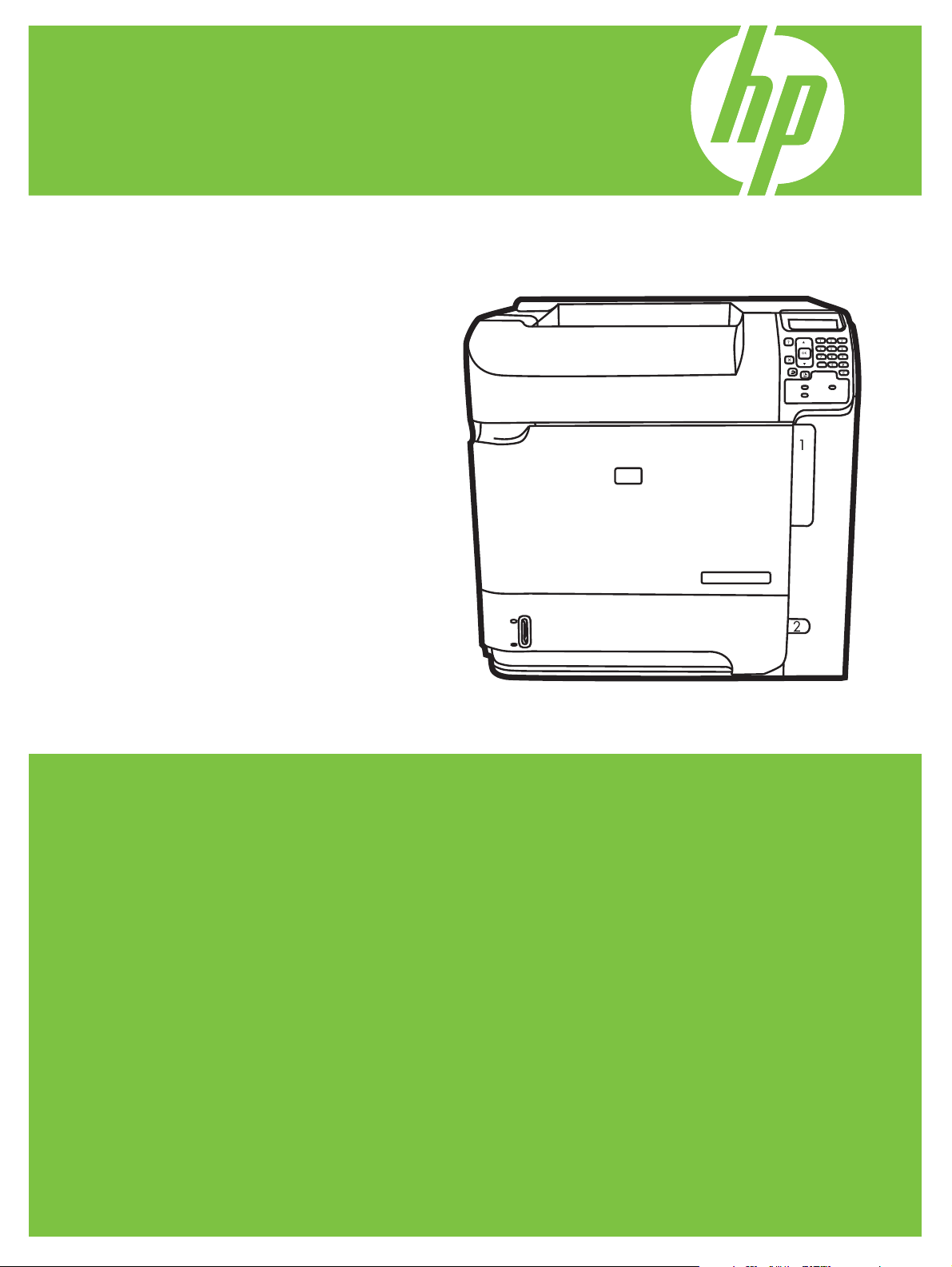
HP LaserJet P4010 und P4510 Series-Drucker
Benutzerhandbuch
Syst strat
Page 2
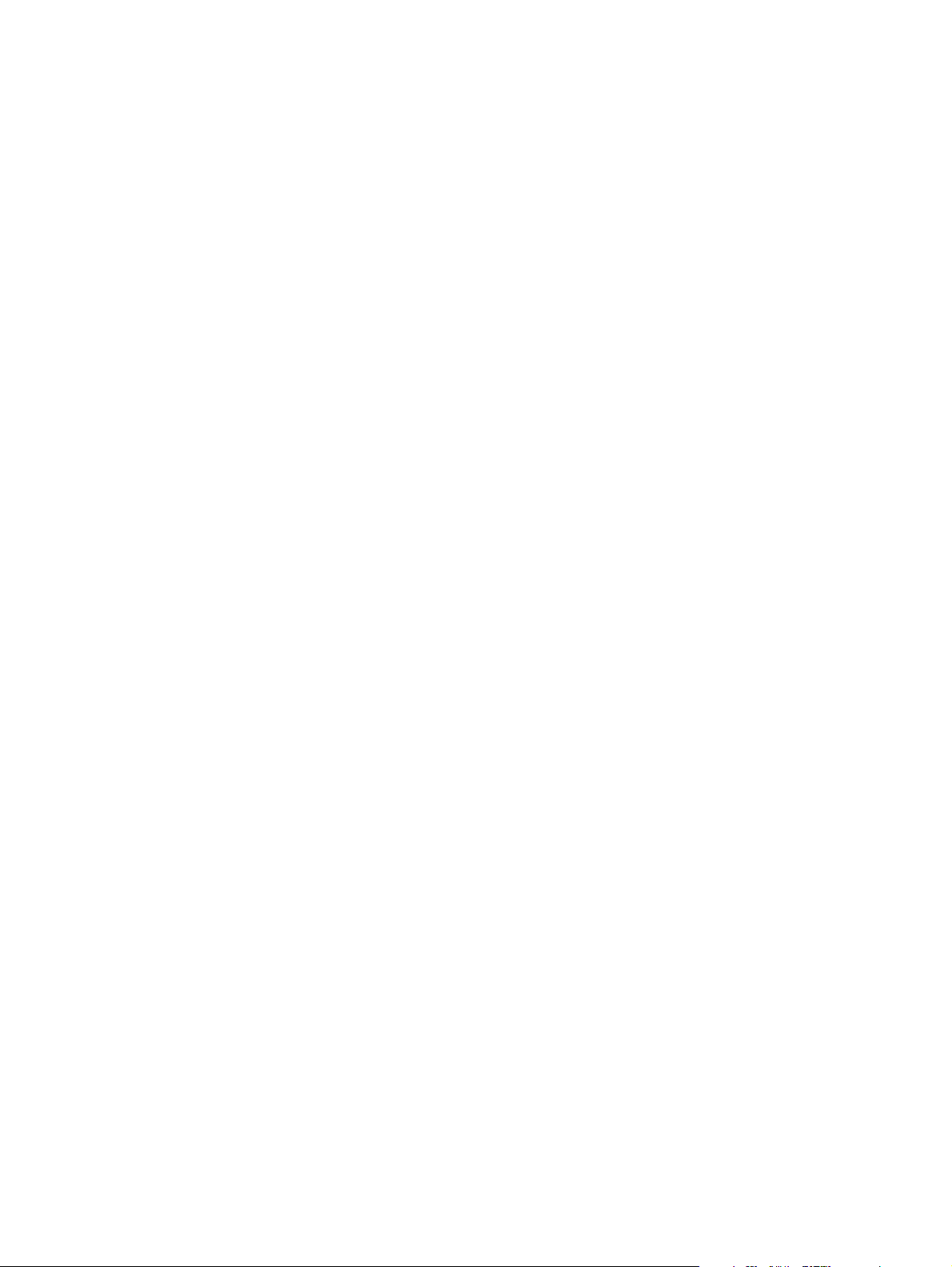
Page 3
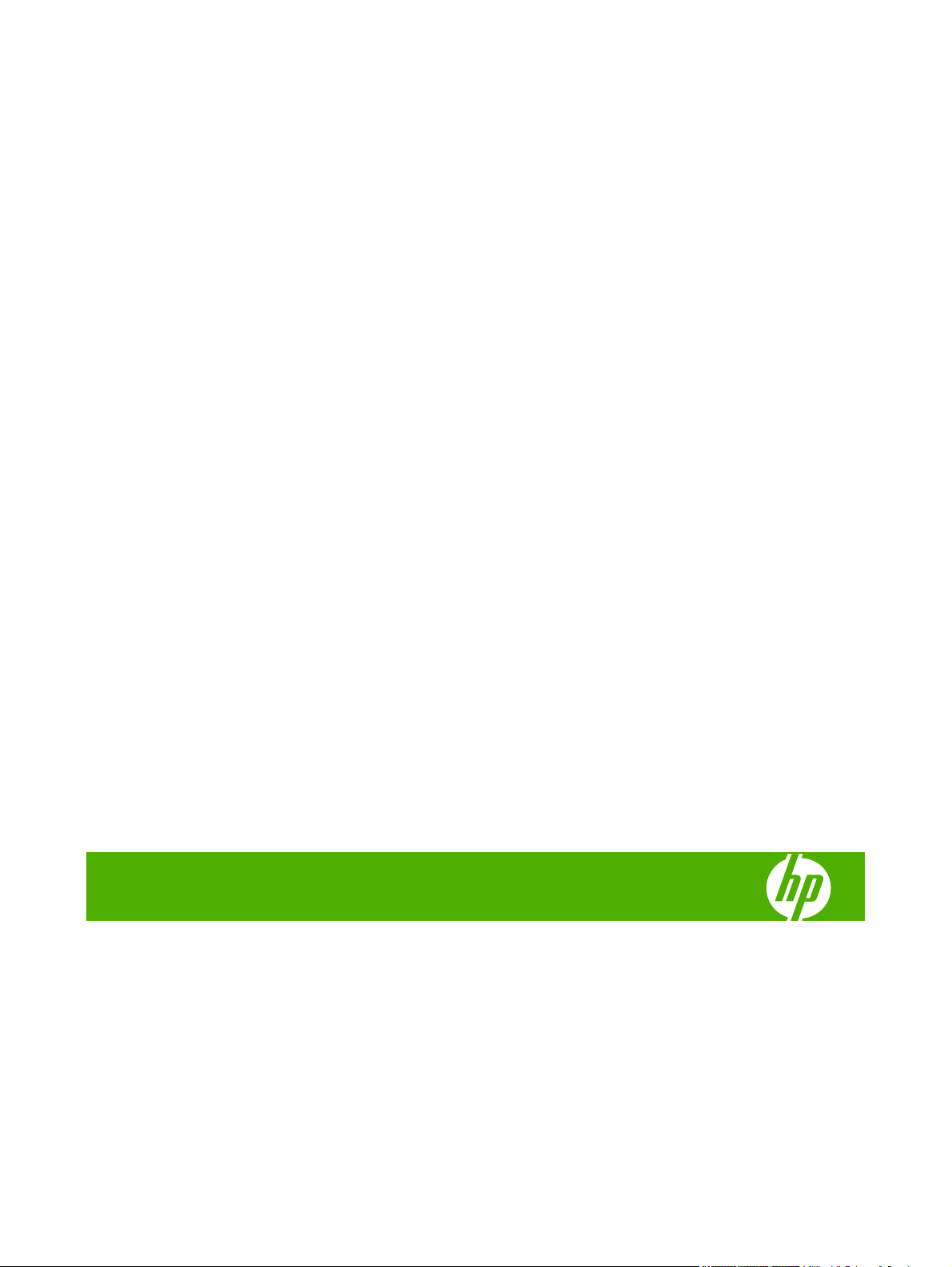
HP LaserJet P4010 und P4510 Series-Drucker
Benutzerhandbuch
Page 4
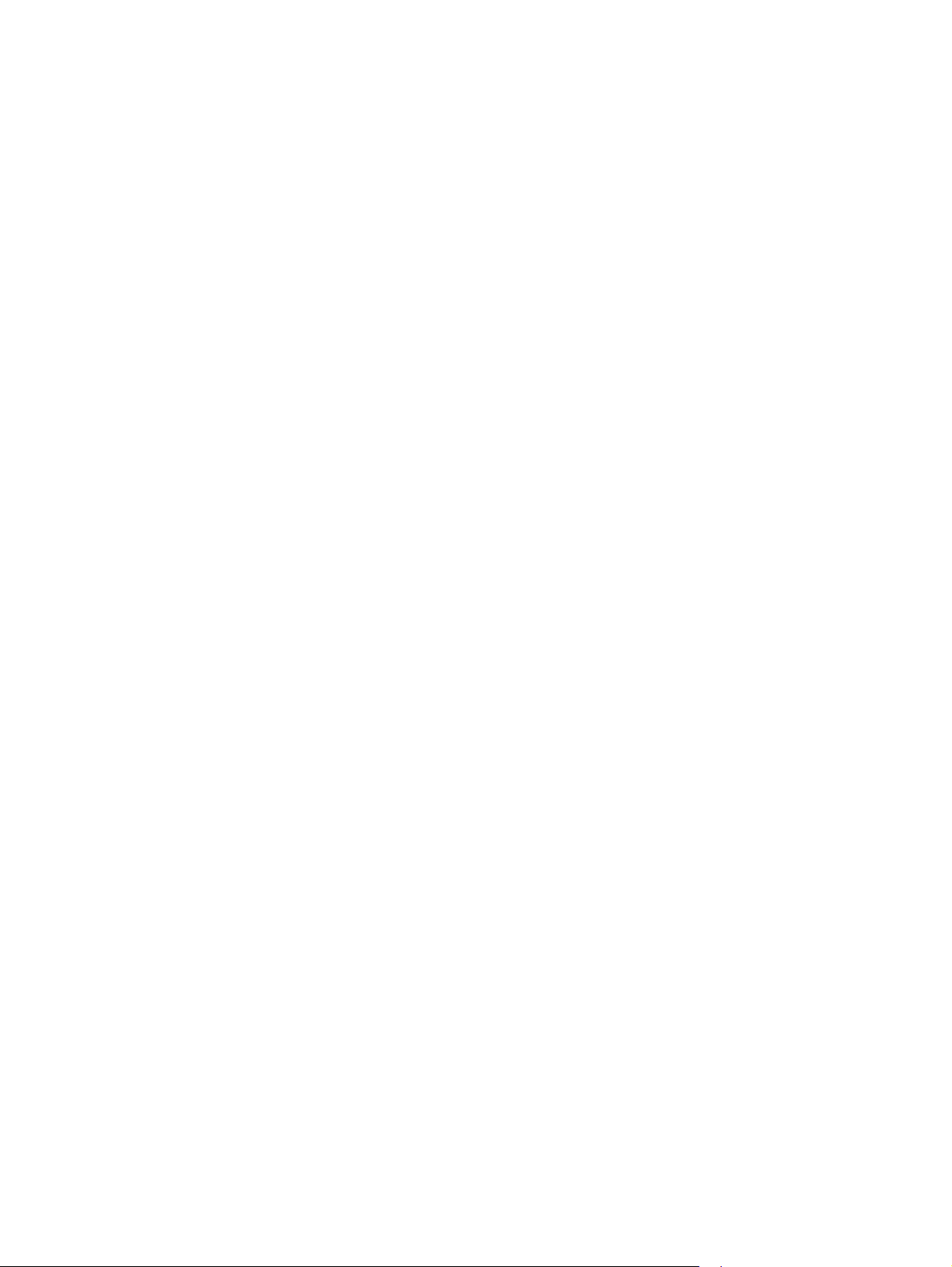
Copyright und Lizenz
© 2017 Copyright HP Development
Company, L.P.
Marken
®
, Acrobat® und PostScript® sind
Adobe
Marken von Adobe Systems Incorporated.
Die Vervielfältigung, Adaption oder
Übersetzung ist ohne vorherige schriftliche
Genehmigung nur im Rahmen des
Urheberrechts zulässig.
Die in diesem Dokument enthaltenen
Informationen können ohne Vorankündigung
geändert werden.
Für HP Produkte und Dienste gelten nur die
Gewährleistungen, die in den
ausdrücklichen
Gewährleistungserklärungen des jeweiligen
Produkts bzw. Dienstes aufgeführt sind.
Dieses Dokument gibt keine weiteren
Gewährleistungen. HP haftet nicht für
technische oder redaktionelle Fehler oder
Auslassungen in diesem Dokument.
Edition 1, 9/2017
Microsoft®, Windows® und Windows®XP
sind in den USA eingetragene Marken der
Microsoft Corporation.
Windows Vista® ist eine eingetragene Marke
bzw. eine Marke der Microsoft Corporation in
den USA und/oder anderen Ländern/
Regionen.
®
ist eine eingetragene Marke von The
UNIX
Open Group.
ENERGY STAR und das ENERGY STARZeichen sind in den USA eingetragene
Marken.
Page 5
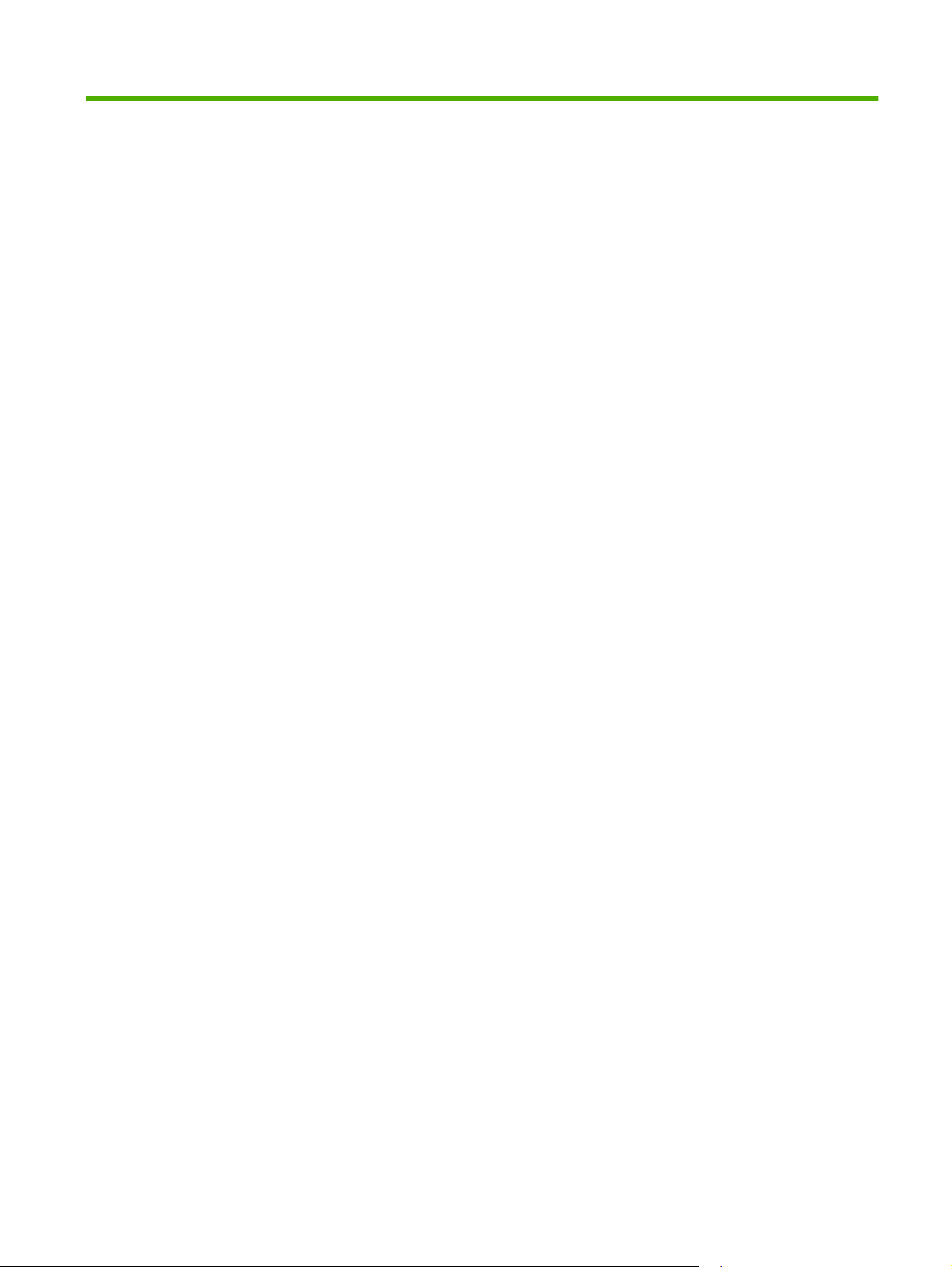
Inhaltsverzeichnis
1 Grundlegende Merkmale der Geräte
Produktvergleich ................................................................................................................................... 2
HP LaserJet P4014-Modelle ................................................................................................ 2
HP LaserJet P4015-Modelle ................................................................................................ 3
HP LaserJet P4515-Modelle ................................................................................................ 4
Leistungsmerkmale im Vergleich ........................................................................................................ 5
Gerätekomponenten ............................................................................................................................. 7
Vorderansicht ....................................................................................................................... 7
Rückansicht ......................................................................................................................... 7
Schnittstellenanschlüsse ..................................................................................................... 8
Position des Etiketts mit Modell- und Seriennummer .......................................................... 8
2 Bedienfeld
Bedienfeldanordnung ......................................................................................................................... 12
Verwenden der Bedienfeldmenüs ...................................................................................................... 14
Verwenden der Menüs ....................................................................................................... 14
Menü „Tipp“ ........................................................................................................................................ 15
Menü „Job wiederaufnehmen“ ............................................................................................................ 16
Menü „Informationen“ ......................................................................................................................... 17
Menü „Papierzufuhr“ ........................................................................................................................... 18
Das Menü „Gerät konfigurieren“ ......................................................................................................... 19
Untermenü „Drucken“ ........................................................................................................ 19
Untermenü „Druckqualität“ ................................................................................................. 21
Untermenü „System Setup“ ............................................................................................... 24
Untermenü „Hefter/Stapler“ ............................................................................................... 29
Untermenü „MFA-5“ (Mailbox mit mehreren Ausgabefächern) .......................................... 29
Untermenü „E/A“ ................................................................................................................ 30
Untermenü „Resets“ .......................................................................................................... 36
Menü „Diagnose“ ................................................................................................................................ 38
Menü "Service" ................................................................................................................................... 40
3 Software für Windows
Unterstützte Betriebssysteme (Windows) .......................................................................................... 42
Unterstützte Druckertreiber – Windows .............................................................................................. 43
DEWW iii
Page 6
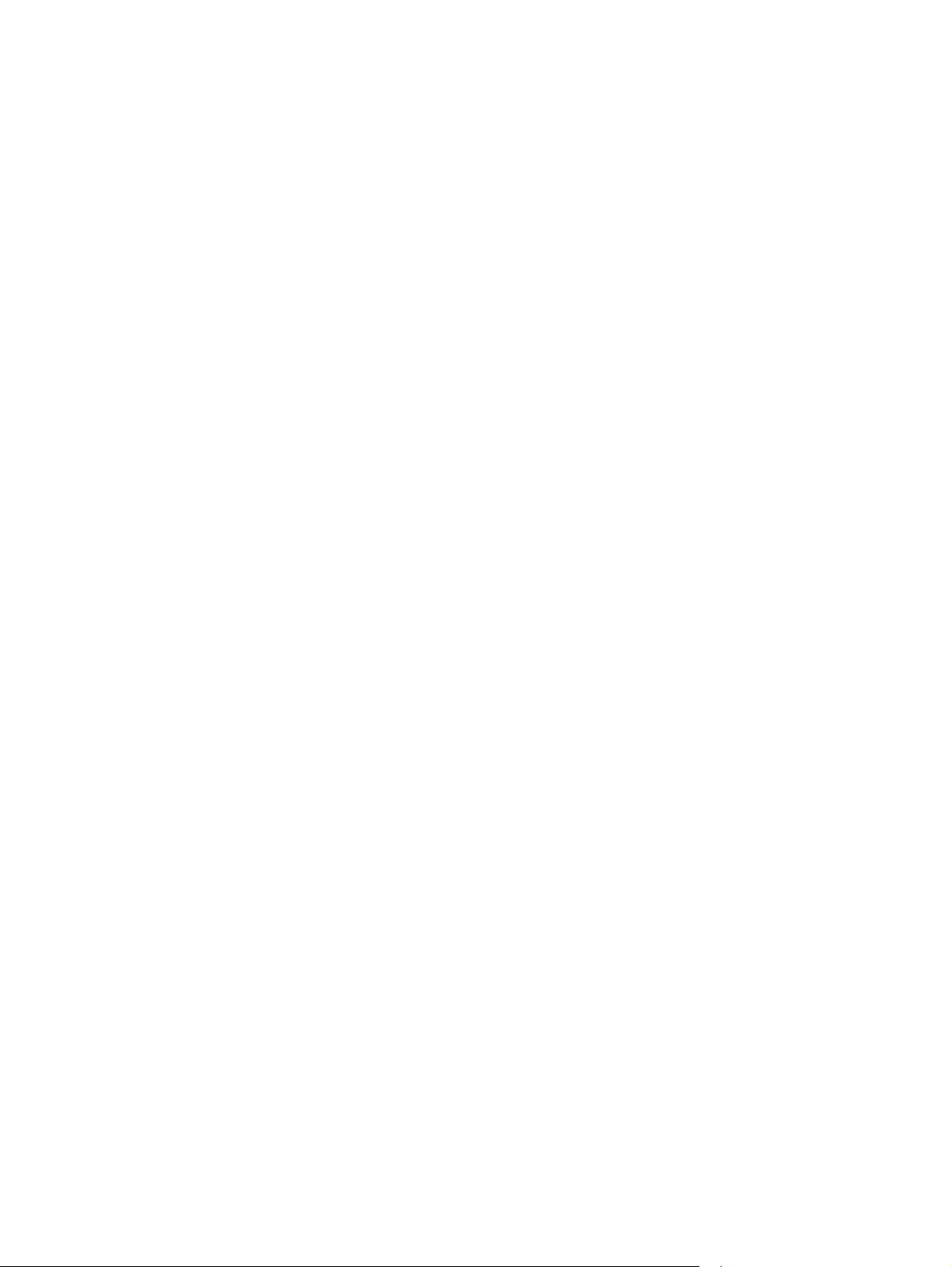
HP Universal Print Driver (UPD) ........................................................................................................ 44
UPD-Installationsmodi ....................................................................................................... 44
Auswählen des geeigneten Druckertreibers – Windows .................................................................... 45
Prioritäten für Druckeinstellungen ...................................................................................................... 46
Ändern der Druckertreibereinstellungen – Windows .......................................................................... 47
Typen der Softwareinstallation – Windows ........................................................................................ 48
Entfernen von Software – Windows ................................................................................................... 49
Unterstützte Dienstprogramme für Windows ...................................................................................... 50
HP Web Jetadmin .............................................................................................................. 50
Integrierter Webserver ....................................................................................................... 50
HP Easy Printer Care ........................................................................................................ 50
Software für andere Betriebssysteme ................................................................................................ 52
4 Verwendung des Geräts mit einem Macintosh
Software für Macintosh ....................................................................................................................... 54
Unterstützte Betriebssysteme – Macintosh ....................................................................... 54
Unterstützte Druckertreiber – Macintosh ........................................................................... 54
Entfernen von Software von Macintosh-Betriebssystemen ............................................... 54
Priorität für Druckeinstellungen – Macintosh ..................................................................... 54
Ändern der Druckertreibereinstellungen – Macintosh ........................................................ 55
Software für Macintosh-Computer ..................................................................................... 55
HP Druckerdienstprogramm .............................................................................. 55
Öffnen des HP Druckerdienstprogramms ......................................... 56
Funktionen des HP Druckerdienstprogramms .................................. 56
Unterstützte Dienstprogramme für Macintosh ................................................................... 57
Integrierter Webserver ...................................................................................... 57
Verwenden der Funktionen des Macintosh-Druckertreibers .............................................................. 58
Drucken ............................................................................................................................. 58
Erstellen und Verwenden von Druckvoreinstellungen – Macintosh .................. 58
Ändern der Größe von Dokumenten oder Drucken mit benutzerdefiniertem
Papierformat ...................................................................................................... 58
Drucken eines Deckblatts ................................................................................. 58
Verwenden von Wasserzeichen ........................................................................ 59
Drucken mehrerer Seiten auf einem Blatt Papier in Macintosh ........................ 59
Drucken auf beiden Seiten des Papiers (Duplexdruck) .................................... 60
Festlegen der Heftoptionen ............................................................................... 61
Speichern von Jobs ........................................................................................... 61
Verwenden des Menüs „Dienste“ ...................................................................... 61
5 Anschlussfähigkeit
USB-Konfiguration .............................................................................................................................. 64
Verbinden des USB-Kabels ............................................................................................... 64
Netzwerkkonfiguration ........................................................................................................................ 65
iv DEWW
Page 7
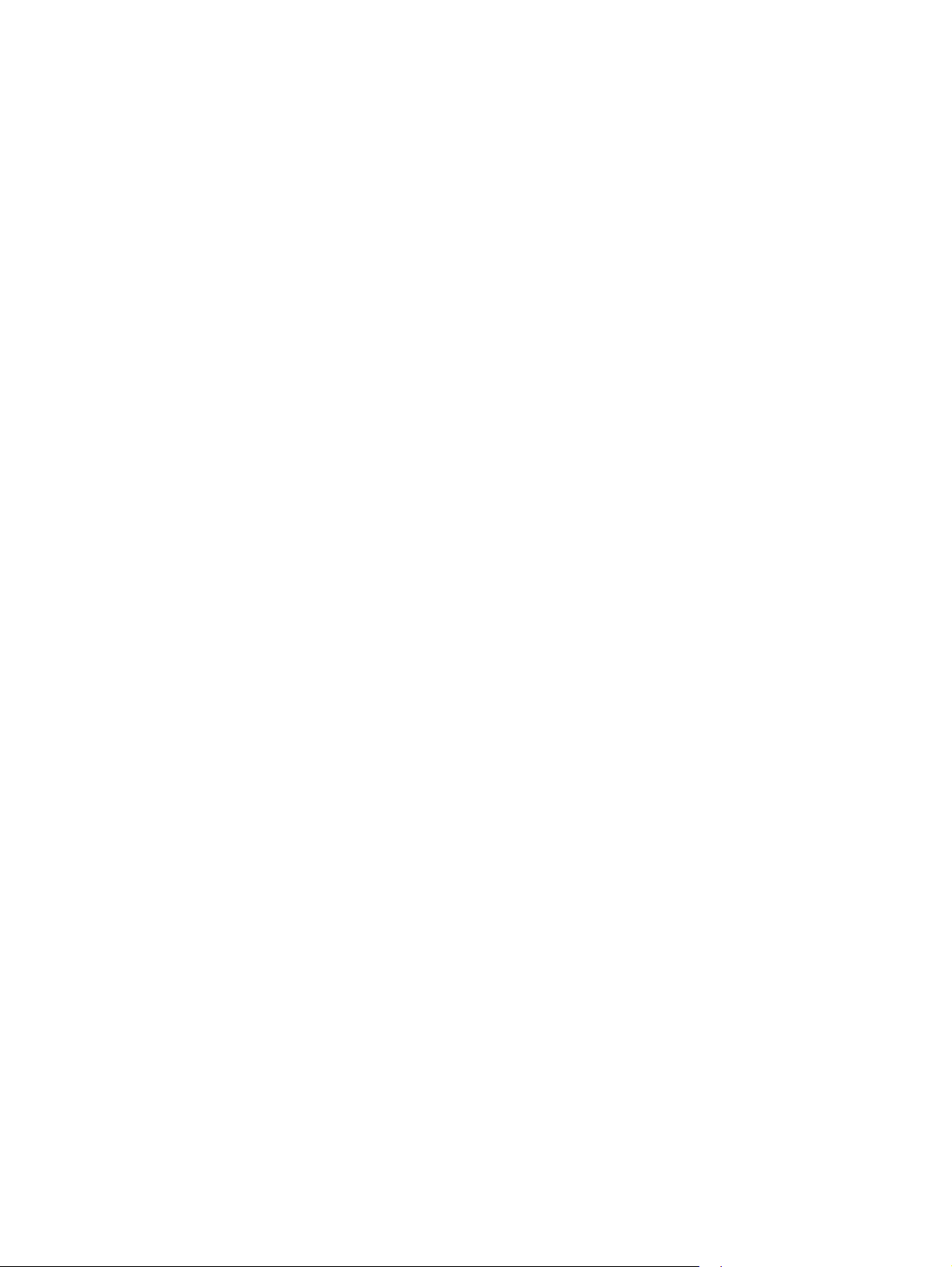
Unterstützte Netzwerkprotokolle ........................................................................................ 65
Konfigurieren des Netzwerkgeräts ..................................................................................... 66
6 Papier und Druckmedien
Informationen zur Papier- und Druckmedienverwendung .................................................................. 72
Unterstützte Papier- und Druckmedienformate .................................................................................. 73
Benutzerdefinierte Papierformate ....................................................................................................... 75
Unterstützte Papier- und Druckmedientypen ..................................................................................... 76
Unterstützte Papiertypen für Eingabeoptionen .................................................................. 76
Unterstützte Papiertypen für Ausgabeoptionen ................................................................. 76
Kapazität der Fächer .......................................................................................................................... 78
Richtlinien für den Umgang mit Spezialpapier und -medien .............................................................. 79
Einlegen in Fächer ............................................................................................................................. 80
Ausrichtung des Papiers beim Einlegen in Fächer ............................................................ 80
Einlegen in Fach 1 ............................................................................................................ 81
Einlegen von Druckmedien in Fach 2 oder ein optionales 500-Blatt-Papierfach ............... 82
Einlegen von Druckmedien in ein optionales 1.500-Blatt-Fach ........................................ 83
Konfigurieren der Fächer .................................................................................................................... 86
Konfigurieren eines Fachs beim Einlegen von Papier ....................................................... 86
Konfigurieren eines Fachs mit den Einstellungen des Druckjobs ...................................... 86
Konfigurieren eines Fachs über das Menü „Papierzufuhr“ ................................................ 87
Auswählen des Papiers nach Quelle, Typ oder Format .................................................... 87
Verwenden von Papierausgabeoptionen .......................................................................................... 89
Druckausgabe im oberen Ausgabefach (Standard) ........................................................... 89
Druckausgabe im hinteren Ausgabefach ........................................................................... 89
Druckausgabe im optionalen Stapler bzw. Hefter/Stapler ................................................. 90
Druckausgabe in der Mailbox mit fünf Fächern ................................................................. 90
Abrufen oder Ändern der Netzwerkeinstellungen ............................................. 66
Festlegen oder Ändern des Netzwerkkennworts .............................................. 66
Manuelles Konfigurieren von IPv4-TCP/IP-Parametern über das
Bedienfeld ......................................................................................................... 67
Manuelles Konfigurieren von IPv6-TCP/IP-Parametern über das
Bedienfeld ......................................................................................................... 67
Deaktivieren von Netzwerkprotokollen (optional) .............................................. 68
Deaktivieren von IPX/SPX, AppleTalk oder DLC/LLC ...................... 68
Verbindungsgeschwindigkeit und Duplexmodus ............................................... 69
Einlegen von Briefkopfpapier bzw. von vorgedrucktem oder vorgelochtem
Papier ................................................................................................................ 80
Einlegen von Umschlägen ................................................................................ 80
Quelle ................................................................................................................ 87
Typ und Format ................................................................................................. 87
7 Spezielle Gerätefunktionen
Energiespareinstellungen ................................................................................................................... 94
DEWW v
Page 8
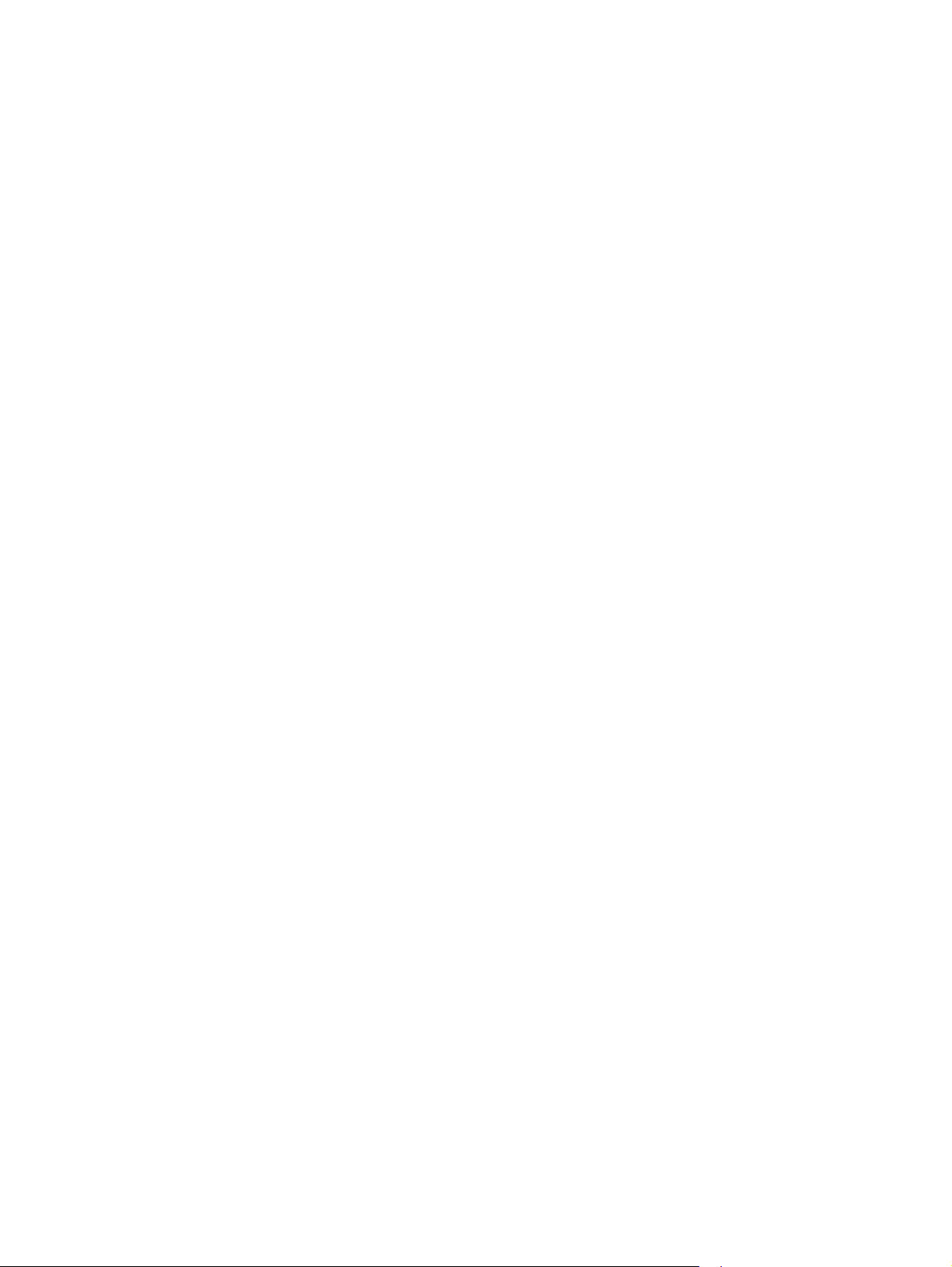
Heften von Dokumenten ..................................................................................................................... 97
Verwenden von Jobspeicherungsfunktionen ...................................................................................... 98
8 Druckaufgaben
Abbrechen eines Druckauftrags ....................................................................................................... 102
Verwenden der Funktionen des Windows-Druckertreibers .............................................................. 103
EconoMode ........................................................................................................................ 94
Bereitschaftseinstellung ..................................................................................................... 94
Festlegen der Bereitschaftseinstellung ............................................................. 94
Deaktivieren oder Aktivieren des Energiesparmodus ....................................... 95
Einschaltzeit ....................................................................................................................... 95
Festlegen der Einschaltzeit ............................................................................... 95
Erstellen eines gespeicherten Jobs ................................................................................... 98
Drucken von gespeicherten Jobs ...................................................................................... 98
Löschen gespeicherter Jobs .............................................................................................. 99
Unterbrechen des aktuellen Druckjobs über das Bedienfeld ........................................... 102
Unterbrechen des aktuellen Druckjobs in der Software-Anwendung .............................. 102
Öffnen des Druckertreibers .............................................................................................. 103
Verwenden von Druckverknüpfungen .............................................................................. 103
Festlegen der Papier- und Qualitätsoptionen .................................................................. 103
Festlegen der Dokumenteffekte ....................................................................................... 104
Festlegen der Fertigstellungsoptionen für das Dokument ............................................... 104
Festlegen der Ausgabeoptionen für das Gerät ................................................................ 105
Festlegen der Jobspeicherungsoptionen ......................................................................... 105
Abrufen von Support- und Gerätestatusinformationen .................................................... 106
Einstellen von erweiterten Druckoptionen ....................................................................... 106
9 Verwalten und Warten des Geräts
Drucken der Informations- und Tipp-Seiten ..................................................................................... 110
Verwendung der HP Easy Printer Care-Software ............................................................................ 112
Öffnen der HP Easy Printer Care Software ..................................................................... 112
HP Easy Printer Care Software-Bereiche ........................................................................ 112
Verwenden des integrierten Webservers ......................................................................................... 115
Aufrufen des integrierten Webservers über eine Netzwerkverbindung ........................... 115
Bereiche des integrierten Webservers ............................................................................. 115
Verwenden der HP Web Jetadmin-Software .................................................................................... 118
Verwendung von Sicherheitsfunktionen ........................................................................................... 11 9
IP-Sicherheit .................................................................................................................... 119
Sichern des eingebetteten Webservers ........................................................................... 119
Schützen von gespeicherten Jobs ................................................................................... 119
Sperren der Bedienfeldmenüs ......................................................................................... 119
Sperren des Formatierergehäuses .................................................................................. 120
Verwalten von Verbrauchsmaterial .................................................................................................. 121
vi DEWW
Page 9
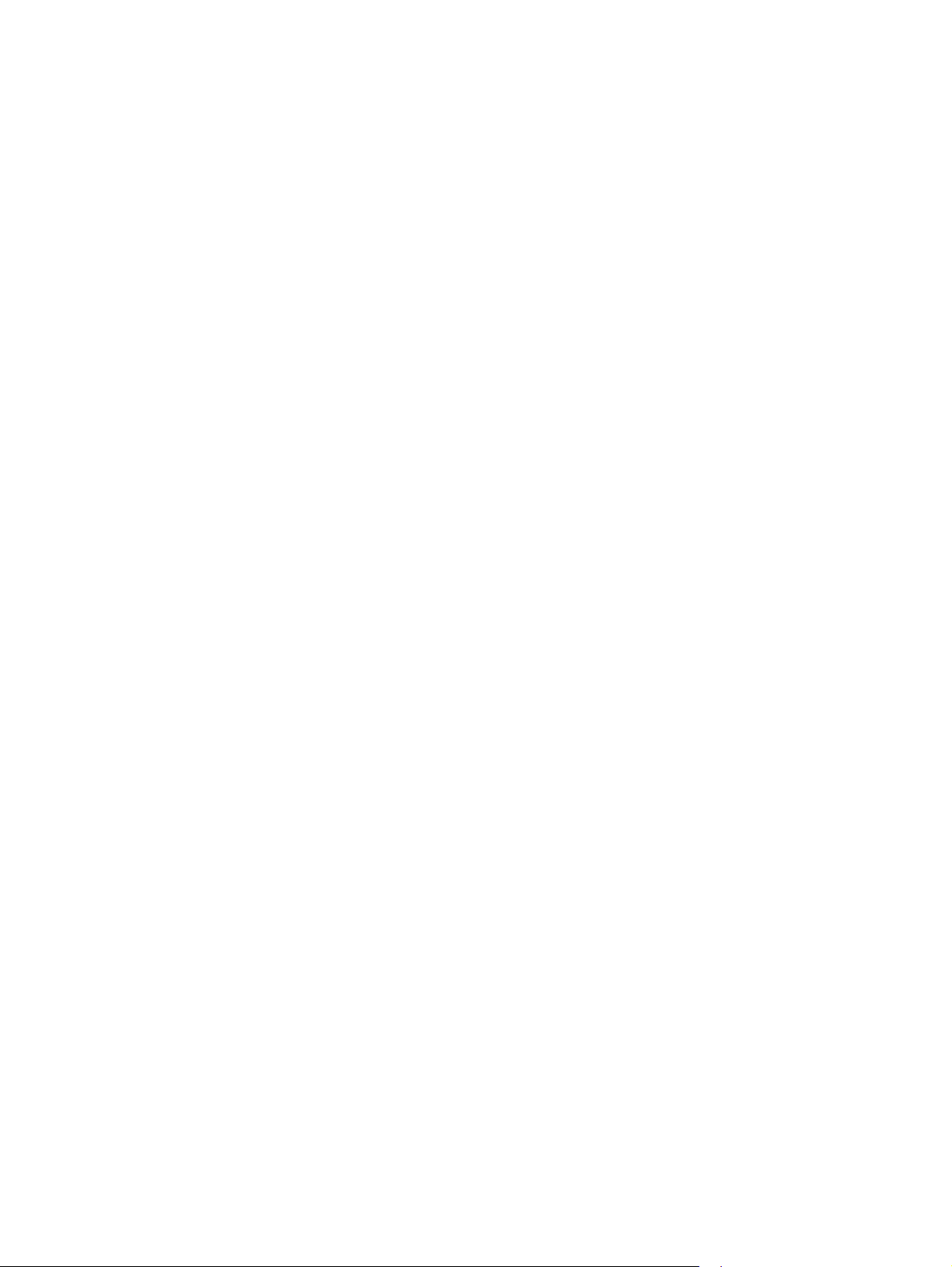
Lagern von Druckpatronen .............................................................................................. 121
HP Richtlinien für nicht von HP hergestellte Druckpatronen ........................................... 121
HP Hotline und Website für Produktpiraterie ................................................................... 121
Kapazität von Verbrauchsmaterialien .............................................................................. 121
Auswechseln von Verbrauchsmaterialien und Teilen ....................................................................... 122
Richtlinien zum Auswechseln von Verbrauchsmaterialien .............................................. 122
Wechseln der Druckpatrone ............................................................................................ 122
Einlegen von Heftklammern ............................................................................................. 124
Durchführen vorbeugender Wartungsmaßnahmen ......................................................... 125
Zurücksetzen des Wartungskit-Zählers ........................................................... 126
Installieren des Speichers, der internen USB-Geräte und der externen Druckserverkarten ............ 127
Überblick .......................................................................................................................... 127
Installieren von Speicher ................................................................................................. 127
Installieren des Gerätespeichers ..................................................................... 127
Prüfen der DIMM-Installation ........................................................................................... 131
Speichern von Ressourcen (permanente Ressourcen) .................................................. 132
Speicheraktivierung für Windows .................................................................................... 132
Installieren interner USB-Geräte ...................................................................................... 133
Installieren von HP Jetdirect-Druckserverkarten ............................................................. 135
Installieren einer HP Jetdirect-Druckserverkarte ............................................. 135
Entfernen einer HP Jetdirect-Druckserverkarte .............................................. 137
Reinigen des Geräts ......................................................................................................................... 138
Reinigen des Gehäuses .................................................................................................. 138
Reinigen des Papierpfads ................................................................................................ 138
Aktualisieren der Firmware ............................................................................................................... 139
Ermitteln der aktuellen Firmwareversion ......................................................................... 139
Herunterladen der neuen Firmware von der HP Website ................................................ 139
Übertragen der neuen Firmware auf das Gerät ............................................................... 139
Übertragen der Firmware über einen Browser mithilfe von FTP ..................... 139
Aktualisieren der Firmware per FTP über eine Netzwerkverbindung .............. 140
Aktualisieren der Firmware mit HP Web Jetadmin .......................................... 141
Aktualisieren der Firmware mit Microsoft Windows-Befehlen ......................... 142
Aktualisieren der HP Jetdirect-Firmware ......................................................................... 142
10 Beheben von Problemen
Beheben allgemeiner Probleme ....................................................................................................... 146
Prüfliste zur Fehlerbehebung ........................................................................................... 146
Faktoren, die sich auf die Leistung des Geräts auswirken .............................................. 147
Wiederherstellen der Werkseinstellungen ........................................................................................ 148
Interpretieren von Bedienfeldmeldungen ......................................................................................... 149
Meldungen auf dem Bedienfeld ....................................................................................... 149
Bedienfeldmeldungen ...................................................................................................... 149
Staus ................................................................................................................................................ 169
DEWW vii
Page 10
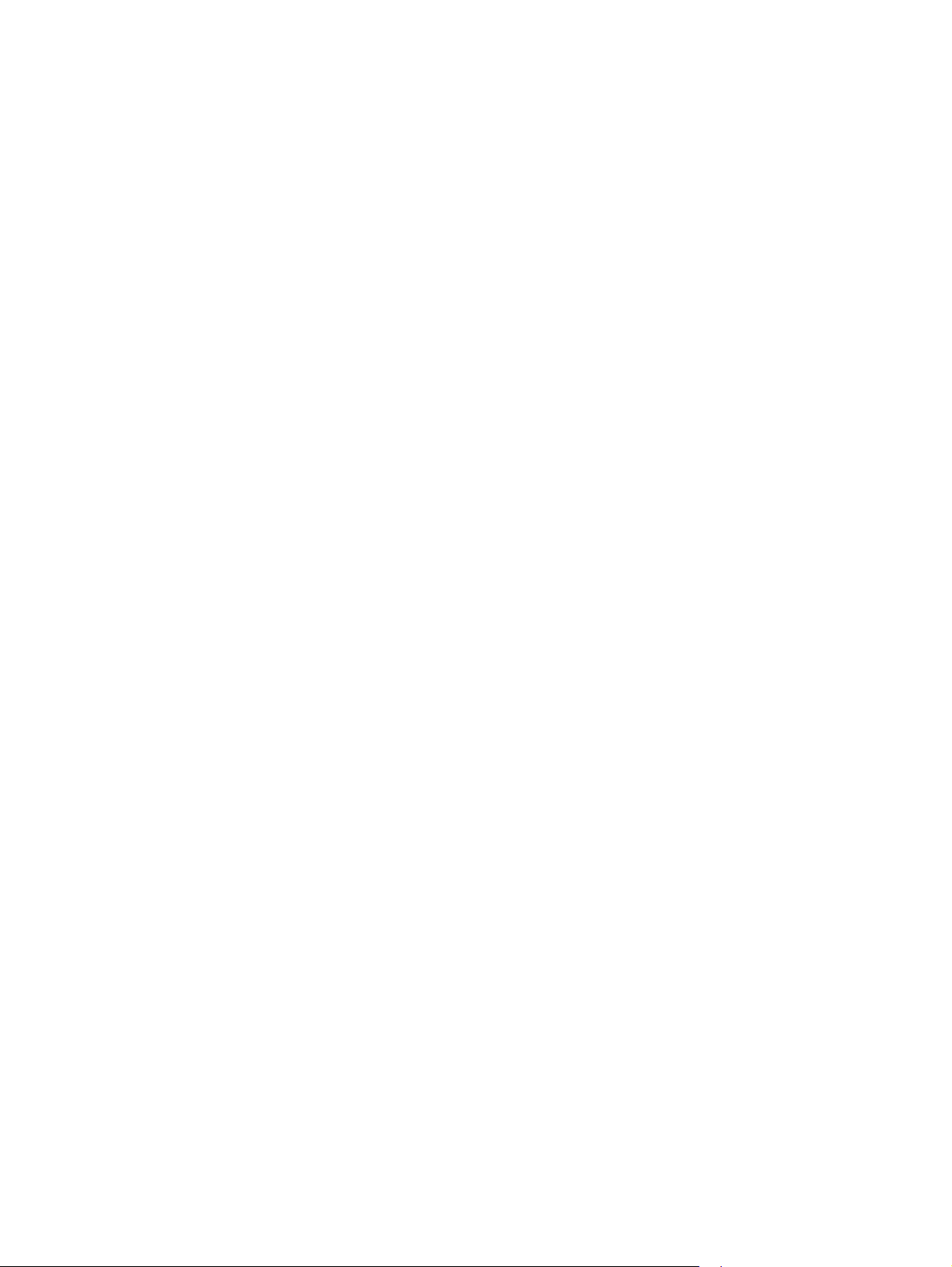
Häufige Ursachen für Papierstaus ................................................................................... 169
Staupositionen ................................................................................................................. 170
Beheben von Staus ........................................................................................................ 171
Beheben von Papierstaus im Bereich der oberen Abdeckung und der
Druckpatrone ................................................................................................... 171
Beheben von Papierstaus in der optionalen Umschlagzufuhr ........................ 173
Beheben von Papierstaus in den Zufuhrfächern ............................................. 174
Beheben von Papierstaus in Fach 1 ............................................... 174
Beheben von Papierstaus in Fach 2 oder in einem optionalen 500-
Blatt-Papierfach ............................................................................. 175
Beheben von Papierstaus im 1.500-Blatt-Papierfach ..................... 176
Beheben von Staus im optionalen Duplexer .................................................. 178
Beheben von Staus im Bereich des Fixierers ................................................. 179
Beheben von Papierstaus im Ausgabebereich ............................................... 183
Beheben von Staus im hinteren Ausgabefach ............................... 183
Beheben von Staus im optionalen Stapler bzw. Hefter/Stapler ...... 184
Beheben von Papierstaus in der optionalen Mailbox mit fünf
Fächern .......................................................................................... 187
Papierstaubehebung ........................................................................................................ 188
Beheben von Problemen mit der Druckqualität ................................................................................ 190
Probleme mit der Druckqualität aufgrund des Papiers .................................................... 190
Probleme mit der Druckqualität aufgrund der Umgebungsbedingungen ......................... 190
Mit Papierstaus verbundene Druckqualitätsprobleme ..................................................... 190
Beispiele für Bildfehler ..................................................................................................... 191
Beheben von Leistungsproblemen ................................................................................................... 196
Beheben von Verbindungsproblemen .............................................................................................. 197
Beheben von Problemen mit Direktverbindungen ........................................................... 197
Beheben von Netzwerkproblemen ................................................................................... 197
Beheben häufiger Probleme unter Windows ................................................................................... 199
Beheben häufiger Probleme unter Macintosh .................................................................................. 200
Fehlerbehebung bei Linux-Problemen ............................................................................................. 203
Anhang A Verbrauchsmaterial und Zubehör
Bestellen von Teilen, Verbrauchsmaterial und Zubehör .................................................................. 206
Direkt bei HP bestellen .................................................................................................... 206
Bestellung über Service- und Supportanbieter ................................................................ 206
Direktbestellung über die HP Easy Printer Care-Software .............................................. 206
Teilenummern .................................................................................................................................. 207
Zubehör für die Papierzufuhr ........................................................................................... 207
Druckpatronen ................................................................................................................. 208
Wartungskits .................................................................................................................... 208
Speicher ........................................................................................................................... 208
Kabel und Schnittstellen .................................................................................................. 209
Papier .............................................................................................................................. 209
viii DEWW
Page 11

Anhang B Service und Support
Eingeschränkte Gewährleistung von Hewlett-Packard .................................................................... 213
Eingeschränkte Gewährleistung für Druckpatrone ........................................................................... 215
CSR-Gewährleistung ........................................................................................................................ 216
Kundendienst ................................................................................................................................... 217
HP Kundendienstvereinbarungen .................................................................................................... 218
Vor-Ort-Service-Vereinbarungen ..................................................................................... 218
Vor-Ort-Service am nächsten Tag .................................................................. 218
Wöchentlicher Vor-Ort-Service (Mengen-Vor-Ort-Service) ............................. 218
Neuverpacken des Geräts ............................................................................................... 218
Verlängerte Gewährleistung ............................................................................................ 219
Anhang C Spezifikationen
Abmessungen und Gewicht ............................................................................................................. 222
Elektrische Eigenschaften ................................................................................................................ 223
Geräuschparameter ......................................................................................................................... 224
Betriebsumgebung ........................................................................................................................... 225
Anhang D Behördliche Bestimmungen
FCC-Bestimmungen ......................................................................................................................... 228
Umweltschutz-Förderprogramm ....................................................................................................... 229
Schutz der Umwelt ........................................................................................................... 229
Erzeugung von Ozongas ................................................................................................. 229
Stromverbrauch ............................................................................................................... 229
Tonerverbrauch ............................................................................................................... 229
Papierverbrauch .............................................................................................................. 229
Kunststoffe ....................................................................................................................... 229
HP LaserJet-Druckzubehör ............................................................................................. 229
Hinweise zu Rückgabe und Recycling ............................................................................. 230
USA und Puerto Rico ...................................................................................... 230
Rückgabe außerhalb der USA ........................................................................ 231
Papier .............................................................................................................................. 231
Materialeinschränkungen ................................................................................................. 231
Abfallentsorgung durch Benutzer im privaten Haushalt in der Europäischen Union ....... 232
Chemische Substanzen ................................................................................................... 232
Datenblatt zur Materialsicherheit (MSDS) ....................................................................... 232
Weitere Informationen ..................................................................................................... 232
Konformitätserklärung ...................................................................................................................... 233
Konformitätserklärung ...................................................................................................... 233
Sicherheitserklärungen ..................................................................................................................... 234
Sammelrücksendungen (mehrere Patronen) ................................. 230
Einzelrückgabe ............................................................................... 230
Versand .......................................................................................... 230
DEWW ix
Page 12
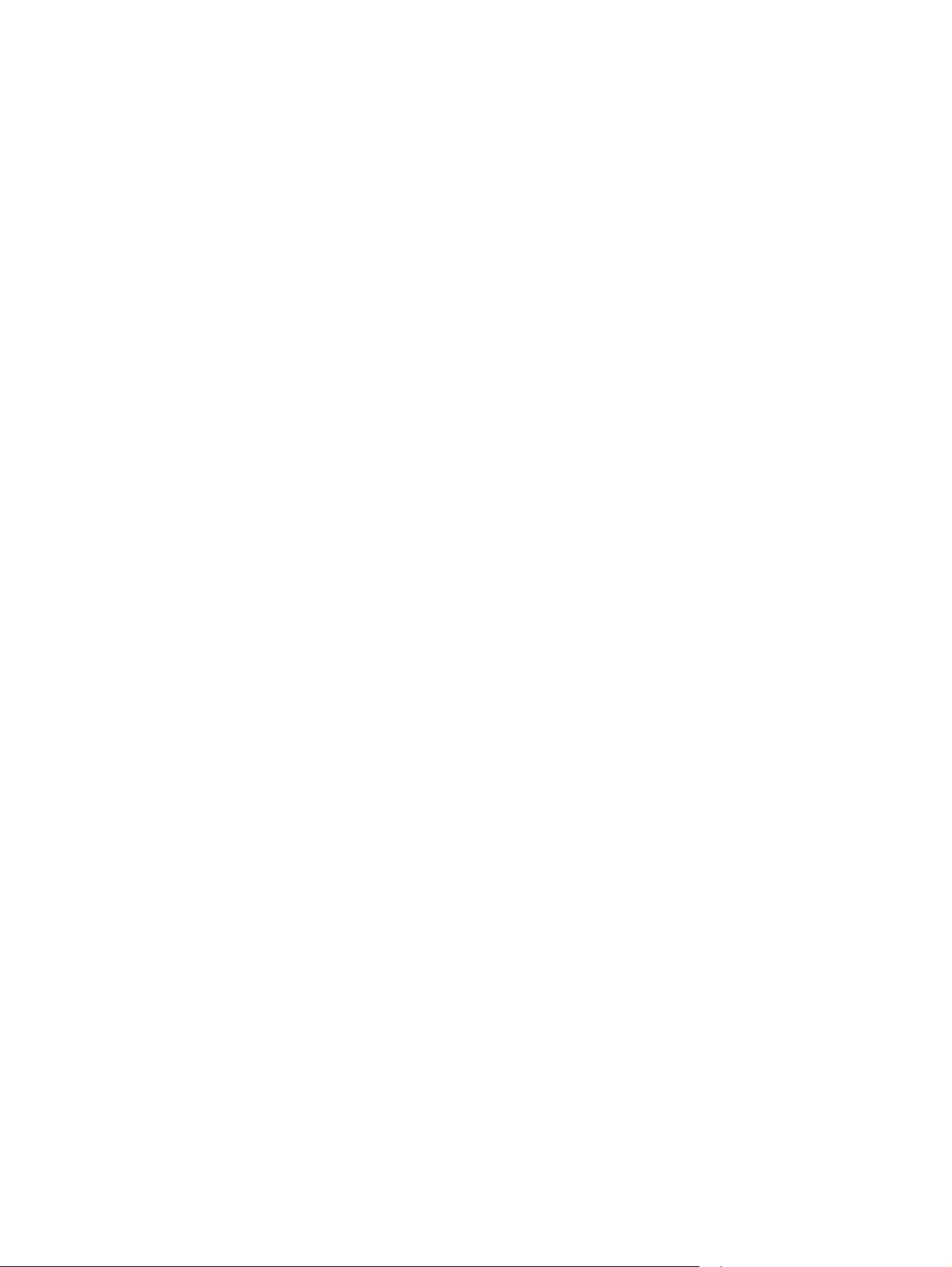
Lasersicherheit ................................................................................................................ 234
Konformitätserklärung für Kanada ................................................................................... 234
VCCI-Erklärung (Japan) .................................................................................................. 234
Netzkabel-Erklärung (Japan) ........................................................................................... 234
EMI-Erklärung (Korea) ..................................................................................................... 234
Erklärung zur Lasersicherheit für Finnland ...................................................................... 234
Zusammensetzungstabelle (China) ................................................................................. 236
Index ................................................................................................................................................................. 237
x DEWW
Page 13
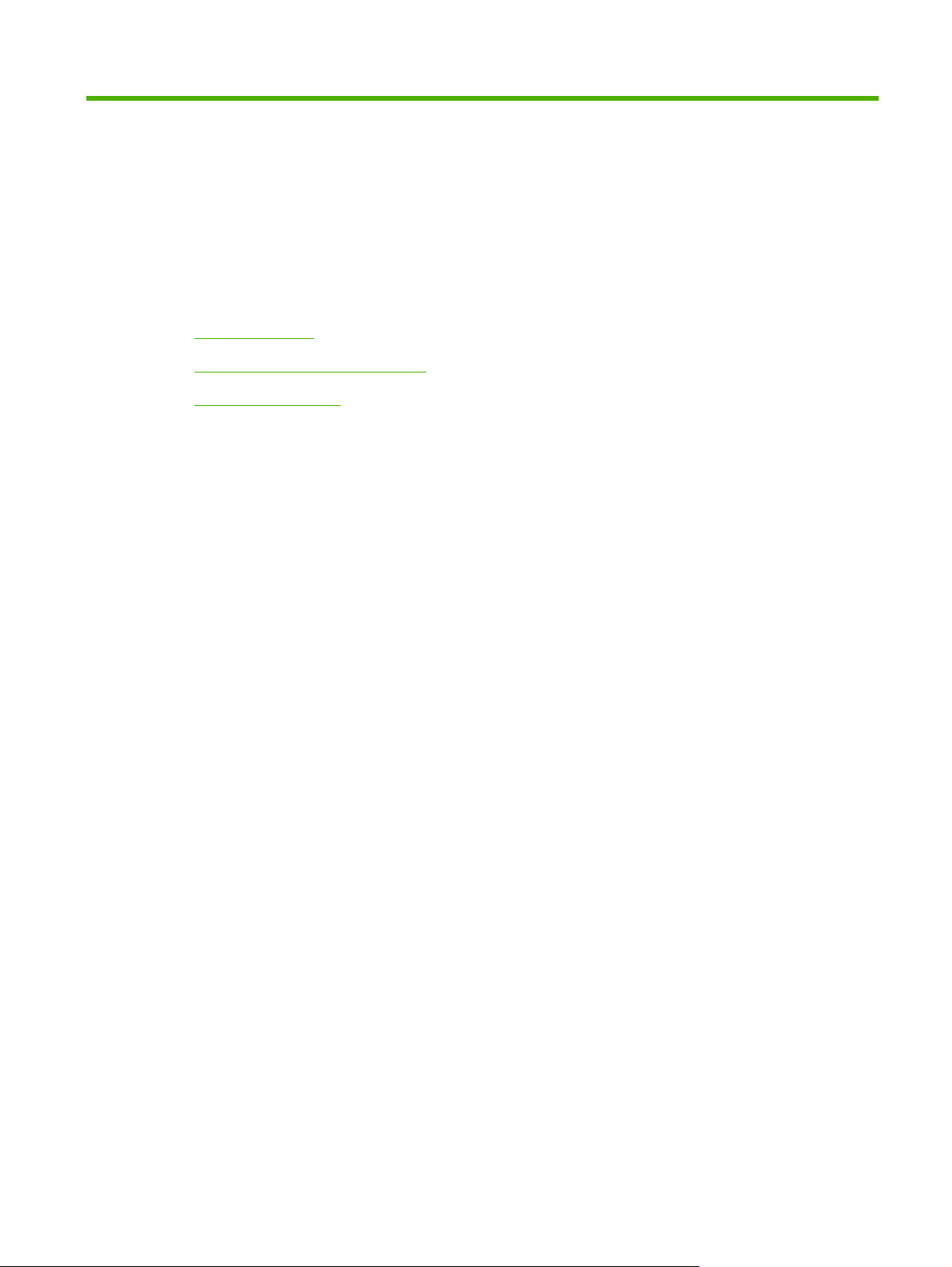
1 Grundlegende Merkmale der Geräte
Produktvergleich
●
Leistungsmerkmale im Vergleich
●
Gerätekomponenten
●
DEWW 1
Page 14
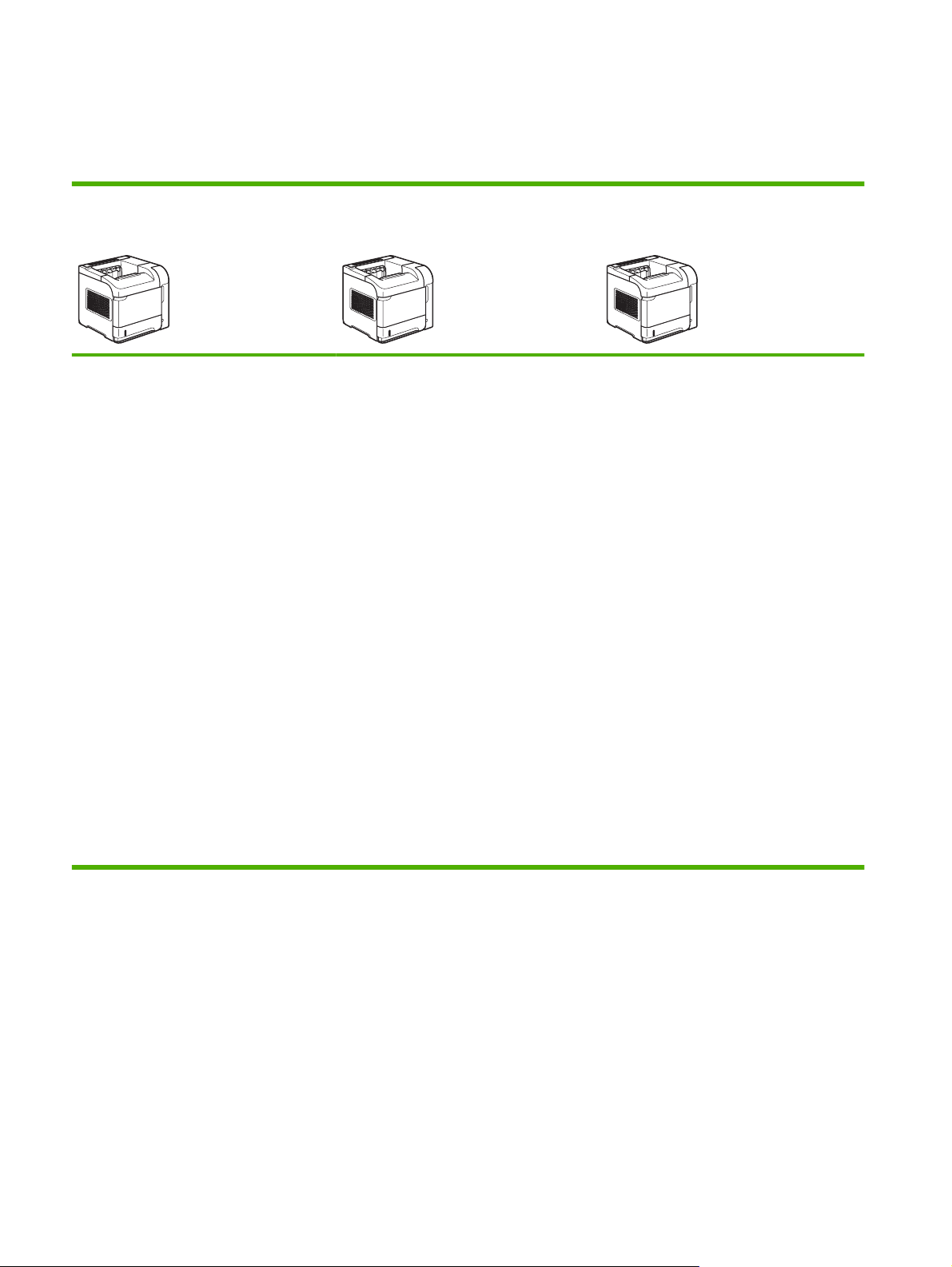
Produktvergleich
HP LaserJet P4014-Modelle
HP LaserJet P4014-Drucker
CB506A
Druckt bis zu 43 Seiten pro Minute im
●
A4-Format und bis zu 45 Seiten pro
Minute im Letter-Format.
Enthält 96 Megabyte (MB)
●
Arbeitsspeicher (RAM). Erweiterbar auf
608 MB.
HP Druckpatronen, für bis zu
●
10.000 Seiten.
In Fach 1 können bis zu 100 Blatt
●
eingelegt werden.
In Fach 2 können bis zu 500 Blatt
●
eingelegt werden.
500-Blatt-Ausgabefach (Druckseite
●
unten)
HP LaserJet P4014n-Drucker
CB507A
Besitzt dieselben Merkmale wie der
HP LaserJet P4014-Drucker und zusätzlich:
Eingebettetes HP Jetdirect-Netzwerk
●
Enthält 128 MB RAM. Erweiterbar auf
●
640 MB.
HP LaserJet P4014dn
CB512A
Besitzt dieselben Merkmale wie der
HP LaserJet P4014n-Drucker und zusätzlich:
Zubehör für den Duplexdruck
●
(automatisches Drucken auf beiden
Seiten)
100-Blatt-Ausgabefach (Druckseite
●
oben)
Vierzeilige Grafikanzeige
●
Hi-Speed USB 2.0-Anschluss
●
EIO-Steckplatz für die erweiterte
●
Eingabe/Ausgabe
Ein offener DIMM-Steckplatz (Dual
●
Inline Memory Module)
2 Kapitel 1 Grundlegende Merkmale der Geräte DEWW
Page 15
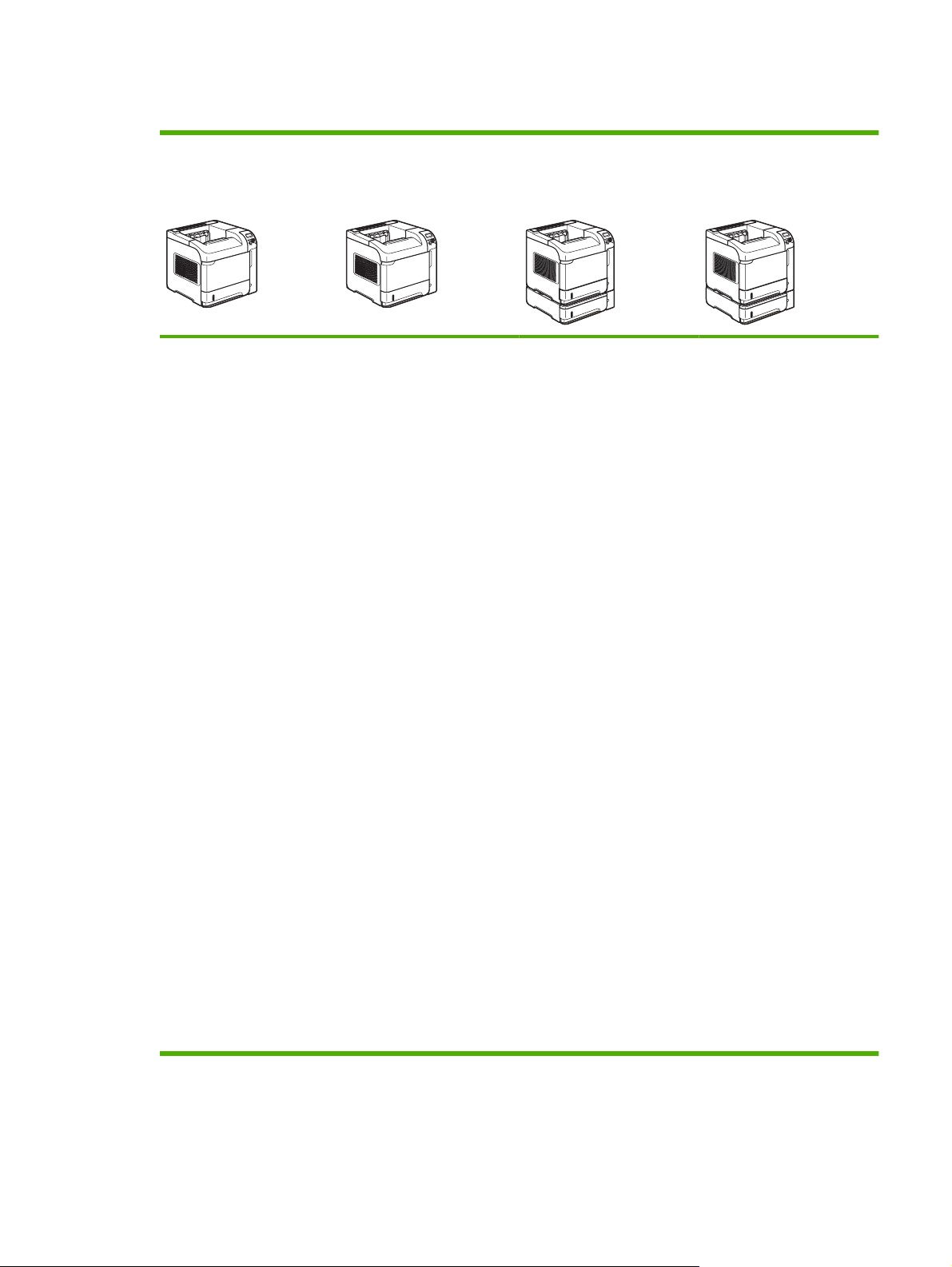
HP LaserJet P4015-Modelle
HP LaserJet P4015nDrucker
CB509A
Druckt bis zu 50 Seiten
●
pro Minute im A4-Format
und bis zu 52 Seiten pro
Minute im Letter-Format.
Eingebettetes
●
HP Jetdirect-Netzwerk
Enthält 128 Megabyte
●
(MB) Arbeitsspeicher
(RAM). Erweiterbar auf
640 MB.
HP Druckpatronen, für
●
bis zu 10.000 Seiten.
In Fach 1 können bis zu
●
100 Blatt eingelegt
werden.
HP LaserJet P4015dn
Drucker
CB526A
Besitzt dieselben Merkmale
wie der HP LaserJet P4015nDrucker und zusätzlich:
Zubehör für den
●
Duplexdruck
(automatisches Drucken
auf beiden Seiten)
HP LaserJet P4015tnDrucker
CB510A
Besitzt dieselben Merkmale
wie der HP LaserJet P4015nDrucker und zusätzlich:
Ein zusätzliches
●
500-Blatt-Zufuhrfach
(Fach 3)
HP LaserJet P4015xDrucker
CB511A
Besitzt dieselben Merkmale
wie der HP LaserJet P4015nDrucker und zusätzlich:
Ein zusätzliches
●
500-Blatt-Zufuhrfach
(Fach 3)
Zubehör für den
●
Duplexdruck
(automatisches Drucken
auf beiden Seiten)
In Fach 2 können bis zu
●
500 Blatt eingelegt
werden.
500-Blatt-Ausgabefach
●
(Druckseite unten)
100-Blatt-Ausgabefach
●
(Druckseite oben)
Vierzeilige
●
Grafikanzeige
Ziffernblock
●
Hi-Speed USB 2.0-
●
Anschluss
EIO-Steckplatz für die
●
erweiterte Eingabe/
Ausgabe
Ein offener DIMM-
●
Steckplatz (Dual Inline
Memory Module)
DEWW Produktvergleich 3
Page 16
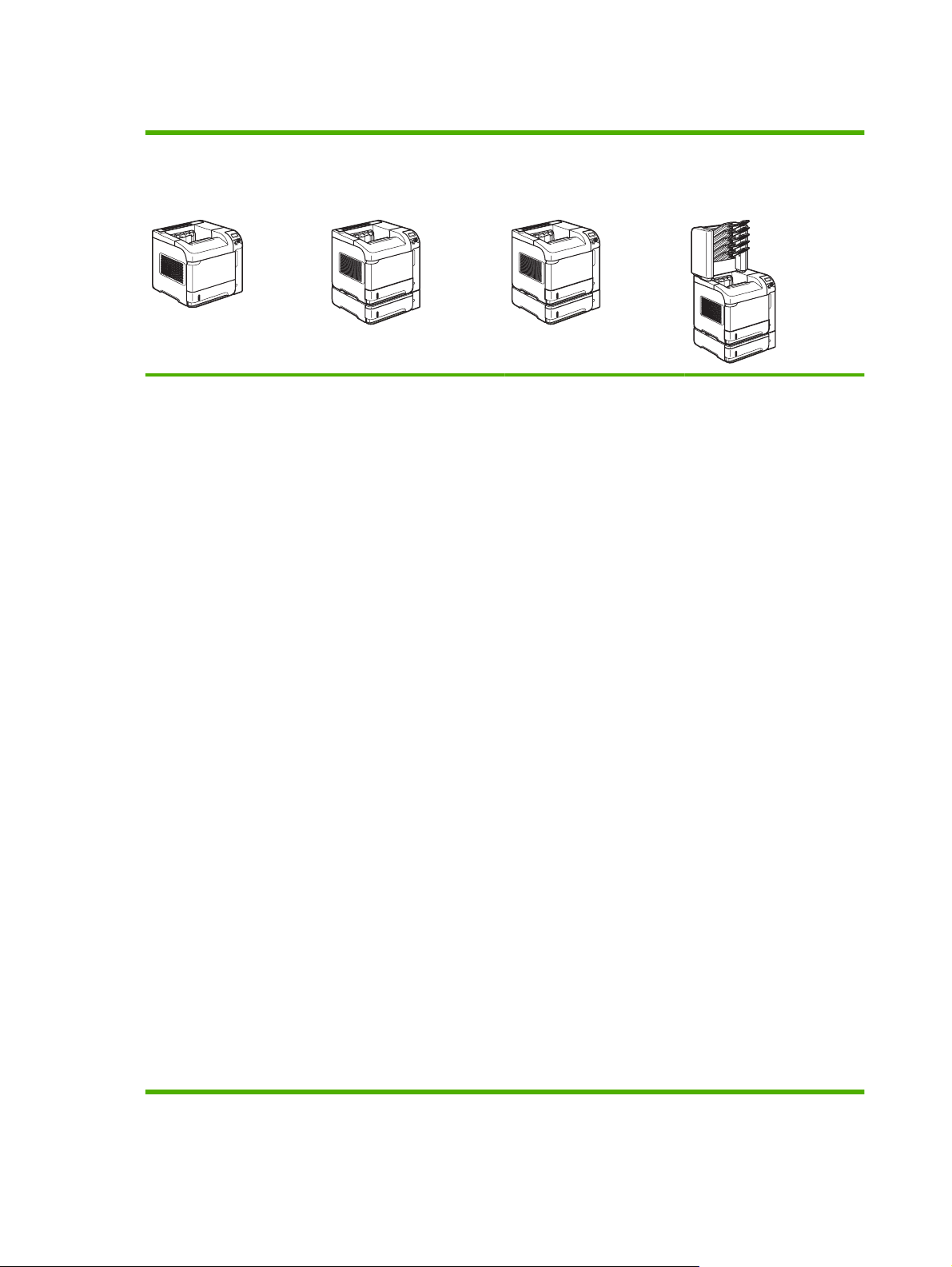
HP LaserJet P4515-Modelle
HP LaserJet P4515nDrucker
CB514A
Druckt bis zu 60 Seiten
●
pro Minute im A4-Format
und bis zu 62 Seiten pro
Minute im Letter-Format.
Eingebettetes
●
HP Jetdirect-Netzwerk
Enthält 128 Megabyte
●
(MB) Arbeitsspeicher
(RAM). Erweiterbar auf
640 MB.
HP Druckpatronen, für
●
bis zu 10.000 Seiten.
In Fach 1 können bis zu
●
100 Blatt eingelegt
werden.
HP LaserJet P4515tnDrucker
CB515A
Besitzt dieselben Merkmale
wie der HP LaserJet P4515nDrucker und zusätzlich:
Ein zusätzliches
●
500-Blatt-Zufuhrfach
(Fach 3)
HP LaserJet P4515xDrucker
CB516A
Besitzt dieselben Merkmale
wie der HP LaserJet P4515nDrucker und zusätzlich:
Ein zusätzliches
●
500-Blatt-Zufuhrfach
(Fach 3)
Zubehör für den
●
Duplexdruck
(automatisches Drucken
auf beiden Seiten)
HP LaserJet P4515xmDrucker
CB517A
Besitzt dieselben Merkmale
wie der HP LaserJet P4515nDrucker und zusätzlich:
Ein zusätzliches
●
500-Blatt-Zufuhrfach
(Fach 3)
Zubehör für den
●
Duplexdruck
(automatisches Drucken
auf beiden Seiten)
Eine 500-Blatt-Mailbox
●
mit fünf Fächern zum
Sortieren der Aufträge
In Fach 2 können bis zu
●
500 Blatt eingelegt
werden.
500-Blatt-Ausgabefach
●
(Druckseite unten)
100-Blatt-Ausgabefach
●
(Druckseite oben)
Vierzeilige
●
Grafikanzeige
Ziffernblock
●
Hi-Speed USB 2.0-
●
Anschluss
EIO-Steckplatz für die
●
erweiterte Eingabe/
Ausgabe
Ein offener DIMM-
●
Steckplatz (Dual Inline
Memory Module)
4 Kapitel 1 Grundlegende Merkmale der Geräte DEWW
Page 17

Leistungsmerkmale im Vergleich
Funktion Beschreibung
Leistung
Benutzeroberfläche
Druckertreiber
Auflösung
Speicherfunktionen
540 MHz Prozessor
●
Bedienfeldhilfe
●
Vierzeilige Grafikanzeige mit Ziffernblock. (Bei den HP LaserJet P4014-Modellen ist der
●
Ziffernblock nicht verfügbar.)
HP Easy Printer Care-Software (webbasiertes Status- und Fehlerbehebungs-Tool)
●
Druckertreiber für Windows® und Macintosh
●
Integrierter Webserver für Zugriff auf Support und Verbrauchsmaterial (nur für Modelle, die mit
●
einem Netzwerk verbunden sind)
HP PCL 5 Universal Print Driver für Windows (HP UPD PCL 5)
●
HP PCL 6
●
HP Postscript Emulation Universal Print Driver für Windows (HP UPD PS)
●
FastRes 1200 – Schnelles Drucken von Geschäftstexten und Grafiken mit hochwertiger
●
Druckqualität und einer Auflösung von 1200 dpi
ProRes 1200 – Drucken von Zeichnungen und Grafiken in bester Qualität mit einer Auflösung
●
von 1200 dpi
600 dpi für schnelles Drucken
●
Schriftarten, Formulare und andere Makros
●
Jobspeicher
●
Schriftarten
Zubehör
103 interne skalierbare Schriftarten für PCL sowie 93 Schriftarten für die HP UPD PostScript-
●
Emulation
80 dem Gerät entsprechende Bildschirmschriften im TrueType-Format, verfügbar in der
●
Softwarelösung
Über die USB-Anschlüsse können zusätzliche Schriftarten hinzugefügt werden
●
HP 500-Blatt-Zufuhrfach (bis zu vier zusätzliche Fächer)
●
HP 1.500-Blatt-Zufuhrfach für hohe Kapazität
●
HP LaserJet 75-Blatt-Umschlagzufuhr
●
HP LaserJet-Druckertisch
●
HP LaserJet Automatischer Duplexer für doppelseitiges Drucken
●
HP LaserJet 500-Blatt-Hefter
●
HP LaserJet 500-Blatt-Hefter/Stapler
●
HP LaserJet 500-Blatt-Mailbox mit fünf Fächern
●
HINWEIS: Jedes Modell kann mit bis zu vier optionalen 500-Blatt-Zufuhrfächern oder bis zu drei
500-Blatt-Zufuhrfächern und einem 1.500-Blatt-Zufuhrfach für hohe Kapazität ausgestattet werden.
Ein 1.500-Blatt-Zufuhrfach für hohe Kapazität muss dabei stets unterhalb der anderen Fächer
eingebaut werden.
DEWW Leistungsmerkmale im Vergleich 5
Page 18
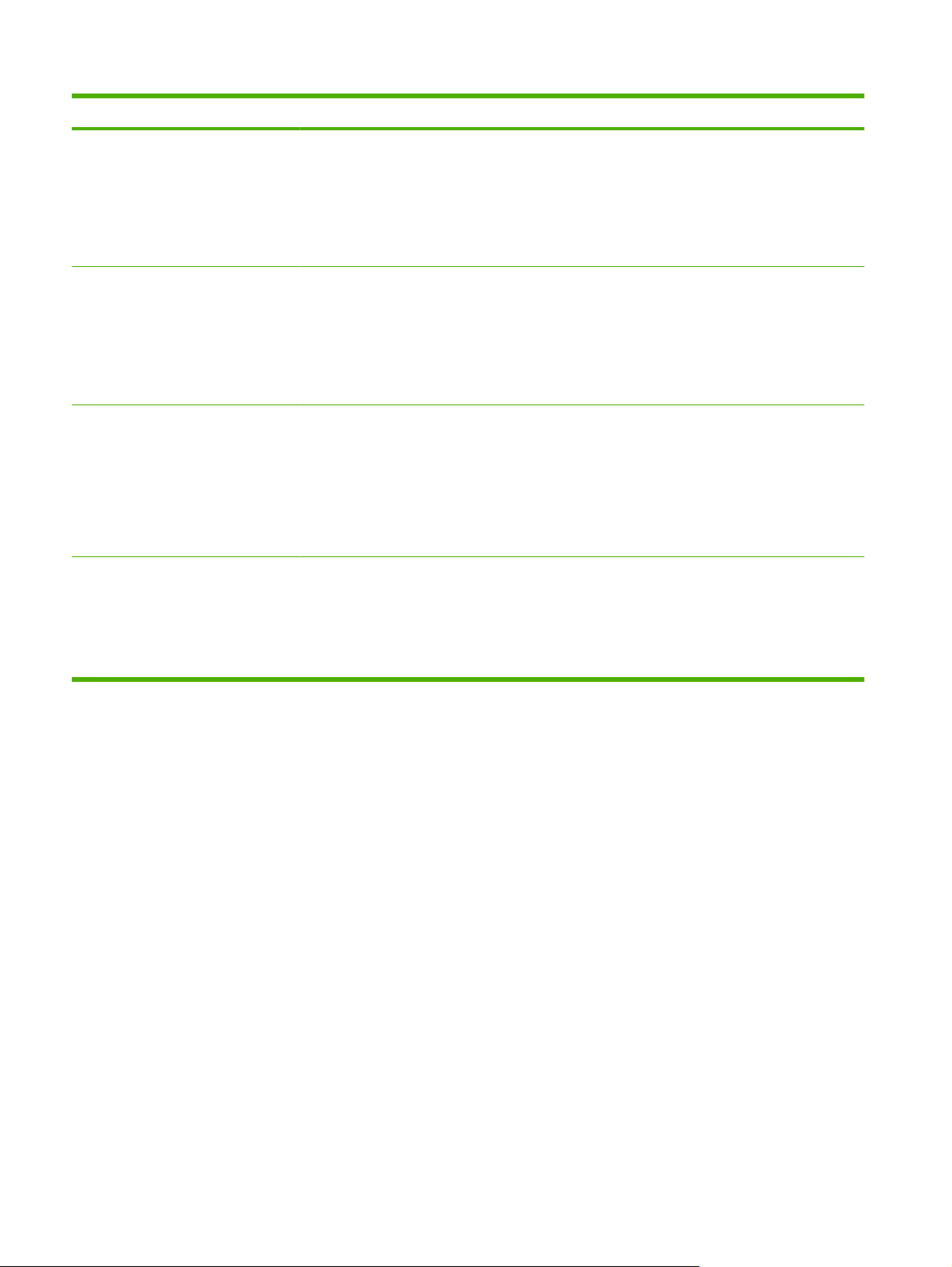
Funktion Beschreibung
Konnektivität
Verbrauchsmaterial
Unterstützte Betriebssysteme
Leichte Zugänglichkeit
High-Speed-USB 2.0-Verbindung
●
Umfassend ausgestatteter, integrierter HP Jetdirect-Druckserver (optional für den HP LaserJet
●
P4014-Drucker) mit IPv4, IPv6 und IP-Sicherheit.
HP Web Jetadmin-Software
●
EIO-Steckplatz für die erweiterte Eingabe/Ausgabe
●
Die Statusseite für Verbrauchsmaterial enthält Informationen zu Tonerstand, Seitenzahl und
●
geschätzten verbleibenden Seiten.
Das Gerät überprüft beim Einsetzen der Patrone, ob es sich um eine HP Originaldruckpatrone
●
handelt.
Möglichkeiten zum Bestellen von Verbrauchsmaterialien per Internet (mit der HP Easy Printer
●
Care)
®
Microsoft
●
Macintosh OS X 10.2.8 , 10.3, 10.4, 10.5 und höher
●
Novell NetWare
●
Unix
●
Linux
●
Das Online-Benutzerhandbuch ist mit Textbildschirm-Leseprogrammen kompatibel.
●
Die Druckpatrone kann mit einer Hand eingesetzt und entnommen werden.
●
Windows® 2000, Windows® XP und Windows Vista™
®
Alle Klappen und Abdeckungen können mit einer Hand geöffnet werden.
●
Papier kann einhändig in Fach 1 eingelegt werden.
●
6 Kapitel 1 Grundlegende Merkmale der Geräte DEWW
Page 19
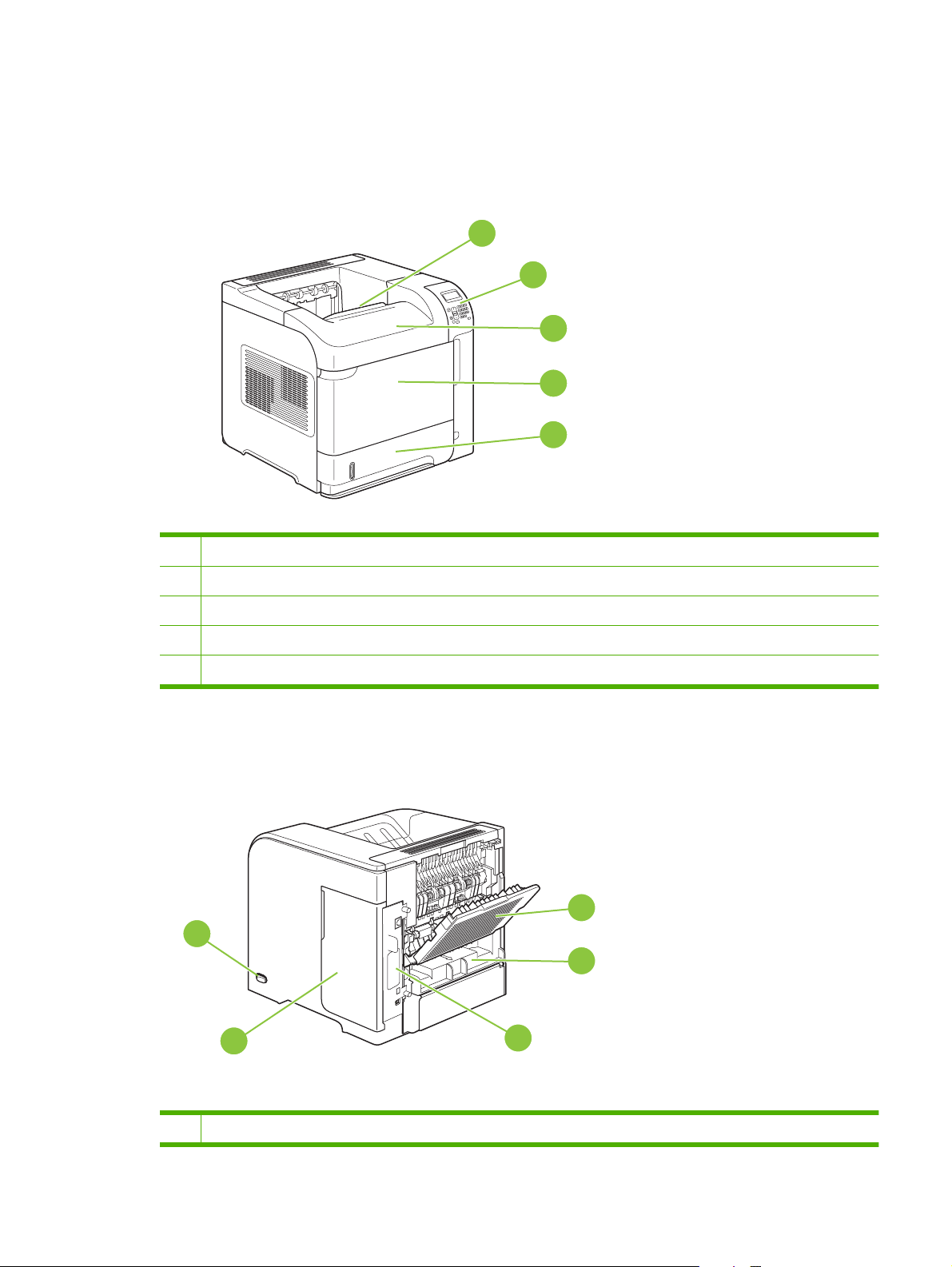
Gerätekomponenten
Vorderansicht
1 Oberes Ausgabefach
1
2
3
4
5
2 Bedienfeld
3 Obere Abdeckung (bietet Zugang zur Druckpatrone)
4 Fach 1 (zum Öffnen ziehen)
5 Fach 2
Rückansicht
5
4
1
2
3
1 Hinteres Ausgabefach (zum Öffnen ziehen)
DEWW Gerätekomponenten 7
Page 20
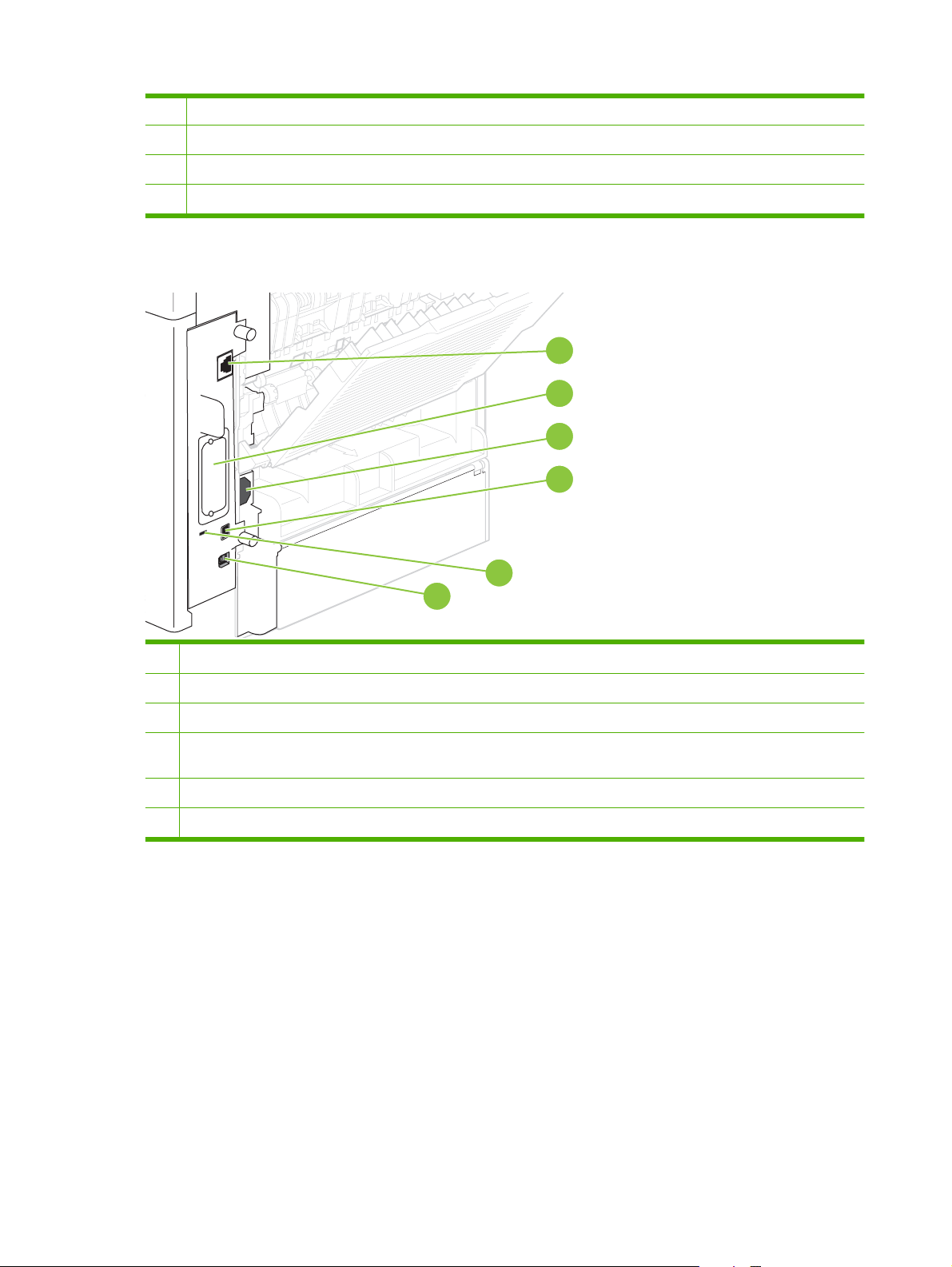
2 Duplexer-Zubehörabdeckung (zum Installieren des Duplexdruckzubehörs diese Abdeckung abnehmen)
3 Schnittstellenanschlüsse
4 Rechte Abdeckung (mit Zugriff auf den DIMM-Steckplatz)
5 Ein-/Aus-Schalter
Schnittstellenanschlüsse
1
2
3
4
5
6
1 RJ.45-Netzwerkverbindung (nicht für den HP LaserJet P4014-Drucker)
2 EIO-Steckplatz
3 Netzanschluss
4 Host-USB-Anschluss zum Hinzufügen von Schriftarten und anderer Lösungen von Drittanbietern (diese Verbindung ist
ggf. mit einer abnehmbaren Abdeckung versehen)
5 Öffnung für Kabel-Sicherheitssperre
6 High-Speed USB 2.0-Anschluss für den direkten Anschluss an einen Computer
Position des Etiketts mit Modell- und Seriennummer
Das Etikett mit der Modell- und Seriennummer befindet sich auf der Innenseite der oberen Abdeckung.
8 Kapitel 1 Grundlegende Merkmale der Geräte DEWW
Page 21
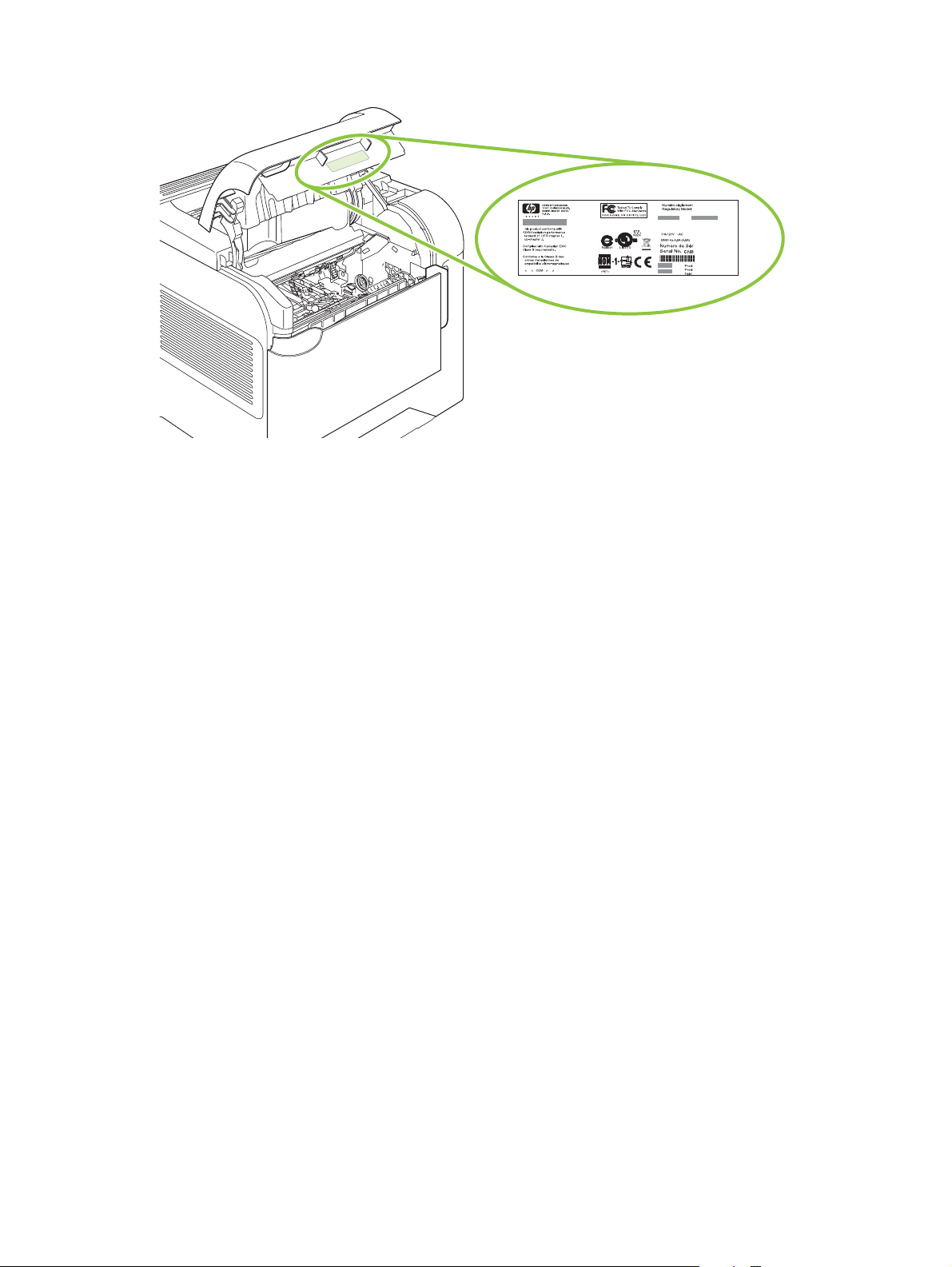
DEWW Gerätekomponenten 9
Page 22
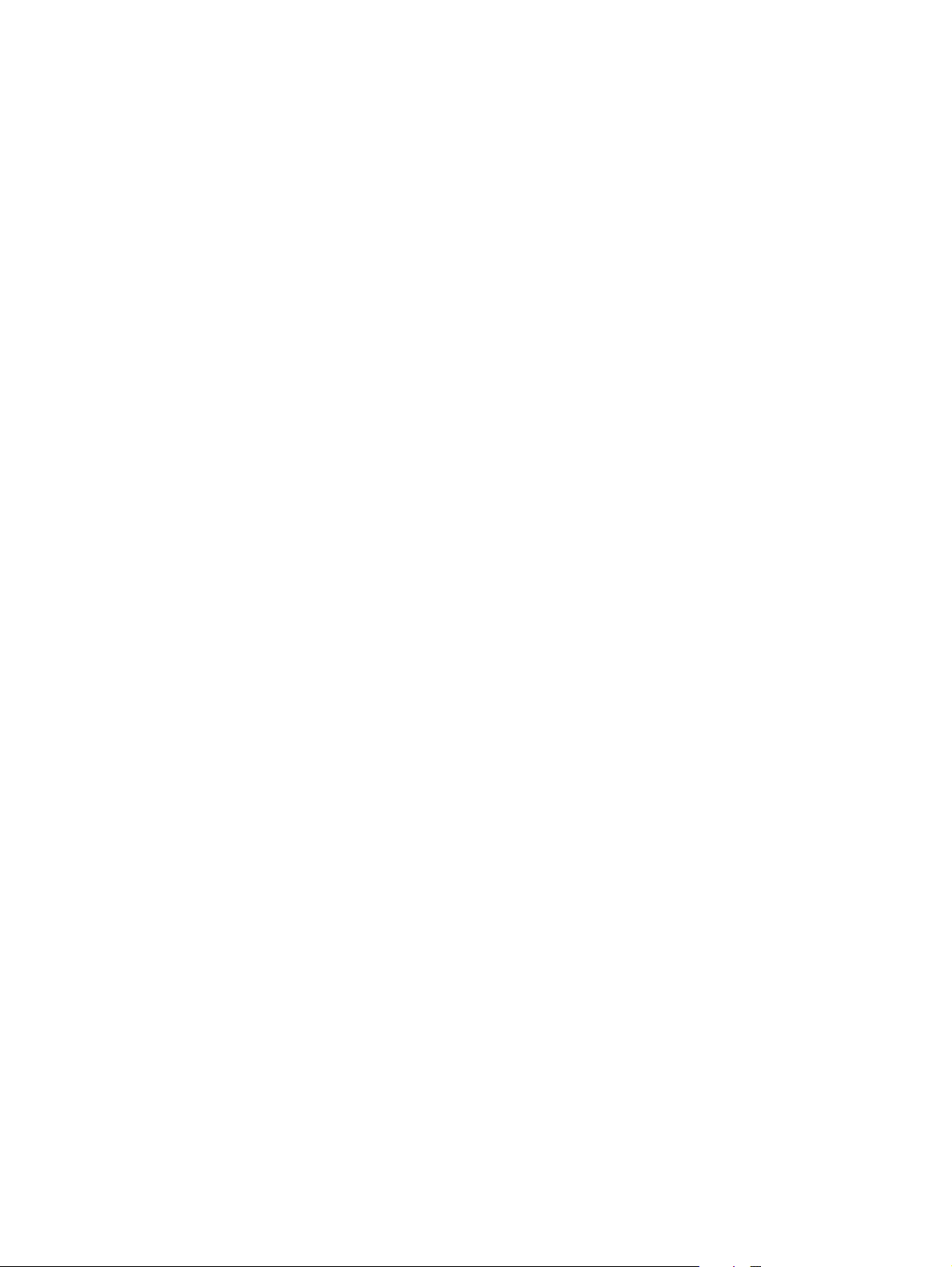
10 Kapitel 1 Grundlegende Merkmale der Geräte DEWW
Page 23
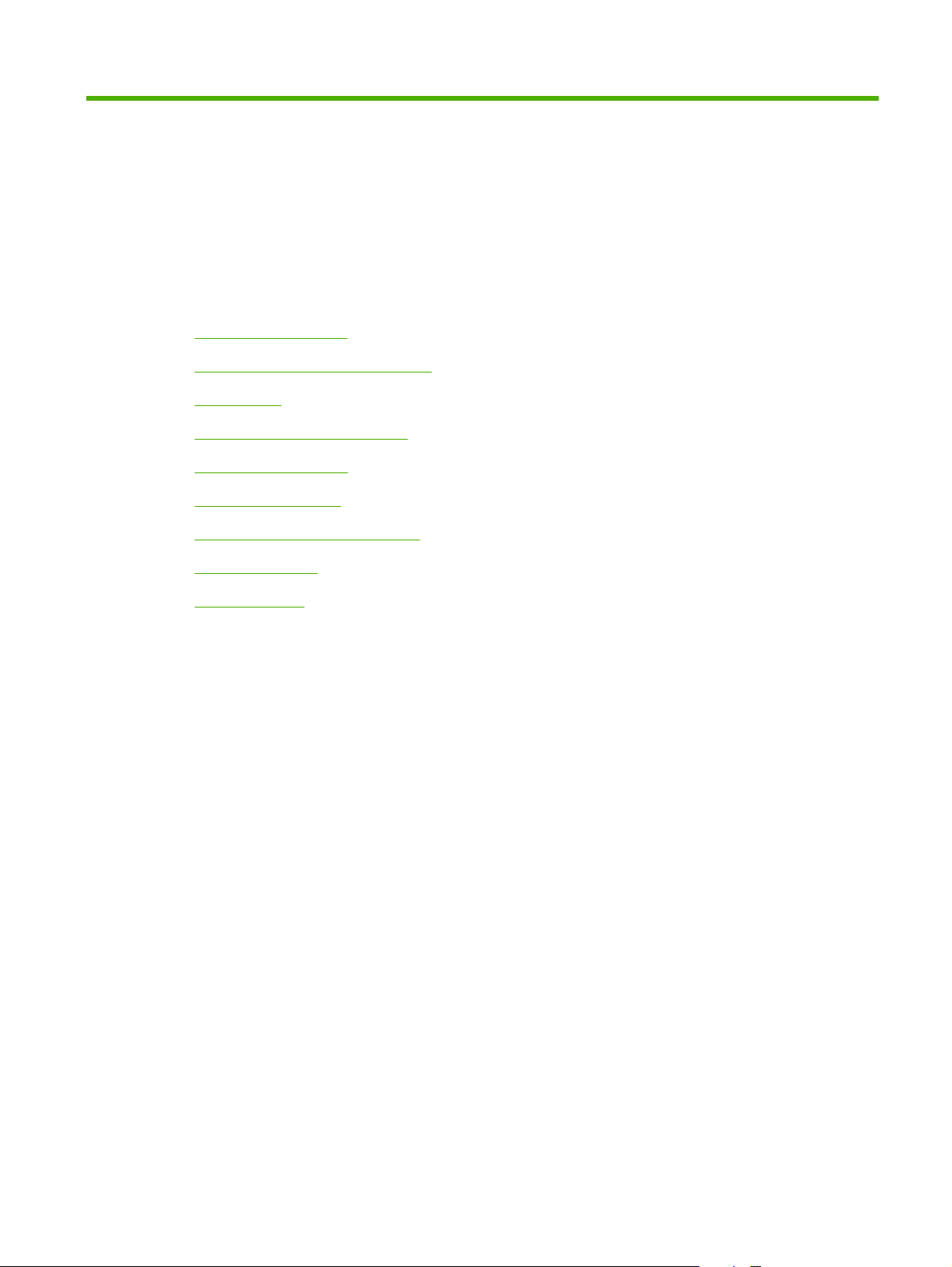
2 Bedienfeld
Bedienfeldanordnung
●
Verwenden der Bedienfeldmenüs
●
Menü „Tipp“
●
Menü „Job wiederaufnehmen“
●
Menü „Informationen“
●
Menü „Papierzufuhr“
●
Das Menü „Gerät konfigurieren“
●
Menü „Diagnose“
●
Menü "Service"
●
DEWW 11
Page 24

Bedienfeldanordnung
Mit dem Bedienfeld können Sie Informationen zum Geräte- und Auftragsstatus abrufen und das Gerät
konfigurieren.
1
2
3
4
14
5
6
7
8
9
10
Nummer Taste oder LED Funktion
1 Bedienfeldanzeige Enthält Statusinformationen, Menüs, Hilfeinformationen und Fehlermeldungen
2 Pfeil nach oben Navigiert zum vorherigen Element in der Liste oder erhöht den Wert
3 Hilfe-Taste Bietet Informationen zu Meldungen, die auf der Bedienfeldanzeige
4 OK-Taste
5
6 Pfeil nach unten Navigiert zum nächsten Element in der Liste oder setzt den Wert numerischer
Stop-Taste
11
13
12
numerischer Elemente
eingeblendet werden
Speichert den ausgewählten Wert eines Elements
●
Führt die Aktion durch, die dem auf der Bedienfeldanzeige markierten
●
Element zugeordnet ist
Löscht Fehlerbedingungen, sofern sie entfernt werden können
●
Bricht den aktuellen Druckauftrag ab und entfernt die Seiten aus dem Gerät
Elemente herab
7
8
9 Bereitschaftsmodus-Leuchte
10 Daten-Leuchte
Zurück
Menü-Taste
Geht eine Ebene in der Menühierarchie oder einen numerischen Eintrag zurück.
Öffnet und schließt die Menüs.
●
Ein: Das Gerät ist online und akzeptiert Daten, die gedruckt werden sollen.
●
Aus: Das Gerät kann keine Daten akzeptieren, weil es offline geschaltet
●
(Pause) wurde oder ein Fehler aufgetreten ist.
Blinkt: Das Gerät wird offline geschaltet. Das Gerät hält die Verarbeitung
●
des aktuellen Auftrags an und entfernt alle aktiven Seiten aus dem
Papierpfad.
Ein: Das Gerät hat Daten, die gedruckt werden sollen, wartet jedoch ab,
●
bis alle Daten eingetroffen sind.
Aus: Das Gerät hat keine Daten, die gedruckt werden sollen.
●
Blinkt: Der aktuelle Druckauftrag wird verarbeitet oder gedruckt.
●
12 Kapitel 2 Bedienfeld DEWW
Page 25
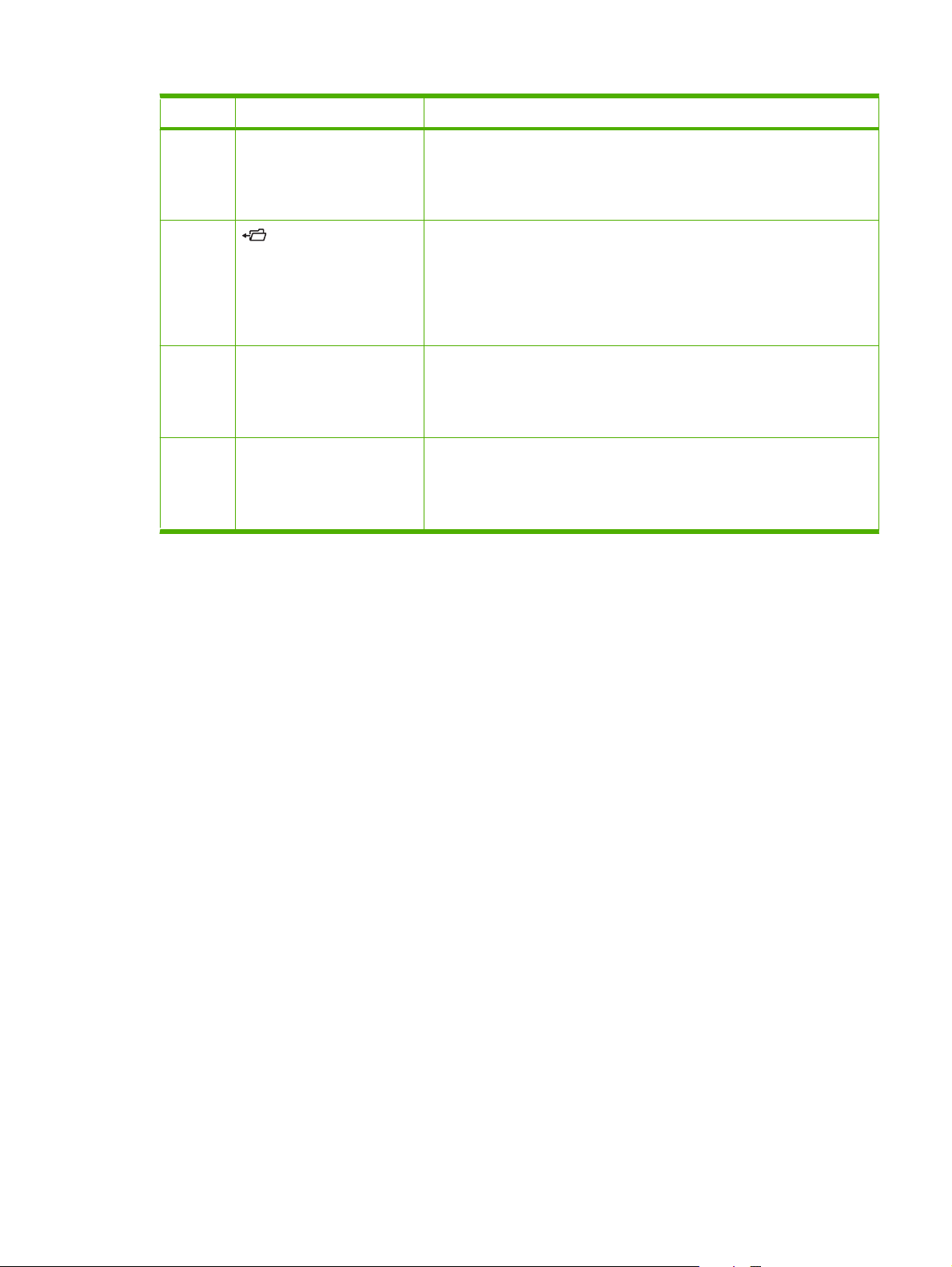
Nummer Taste oder LED Funktion
11 Achtung-Leuchte
12
13 C Löschtaste
14 Ziffernblock
-Ordner oder STAR-Taste
(Secure Transaction Access
Retrieval)
HINWEIS: Bei HP LaserJet
P4014-Modellen steht dieses
Element nicht zur Verfügung.
HINWEIS: Bei HP LaserJet
P4014-Modellen steht dieses
Element nicht zur Verfügung.
HINWEIS: Bei HP LaserJet
P4014-Modellen steht dieses
Element nicht zur Verfügung.
Ein: Ein Geräteproblem ist aufgetreten. Siehe Bedienfeldanzeige.
●
Aus: Das Gerät funktioniert fehlerlos.
●
Blinkt: Eine Maßnahme ist erforderlich. Siehe Bedienfeldanzeige.
●
Ermöglicht den Schnellzugriff auf das Menü JOB WIEDERAUFNEHMEN
Setzt die Werte auf die Standardeinstellungen zurück und schließt das HilfeFenster
Zur Eingabe numerischer Werte
DEWW Bedienfeldanordnung 13
Page 26
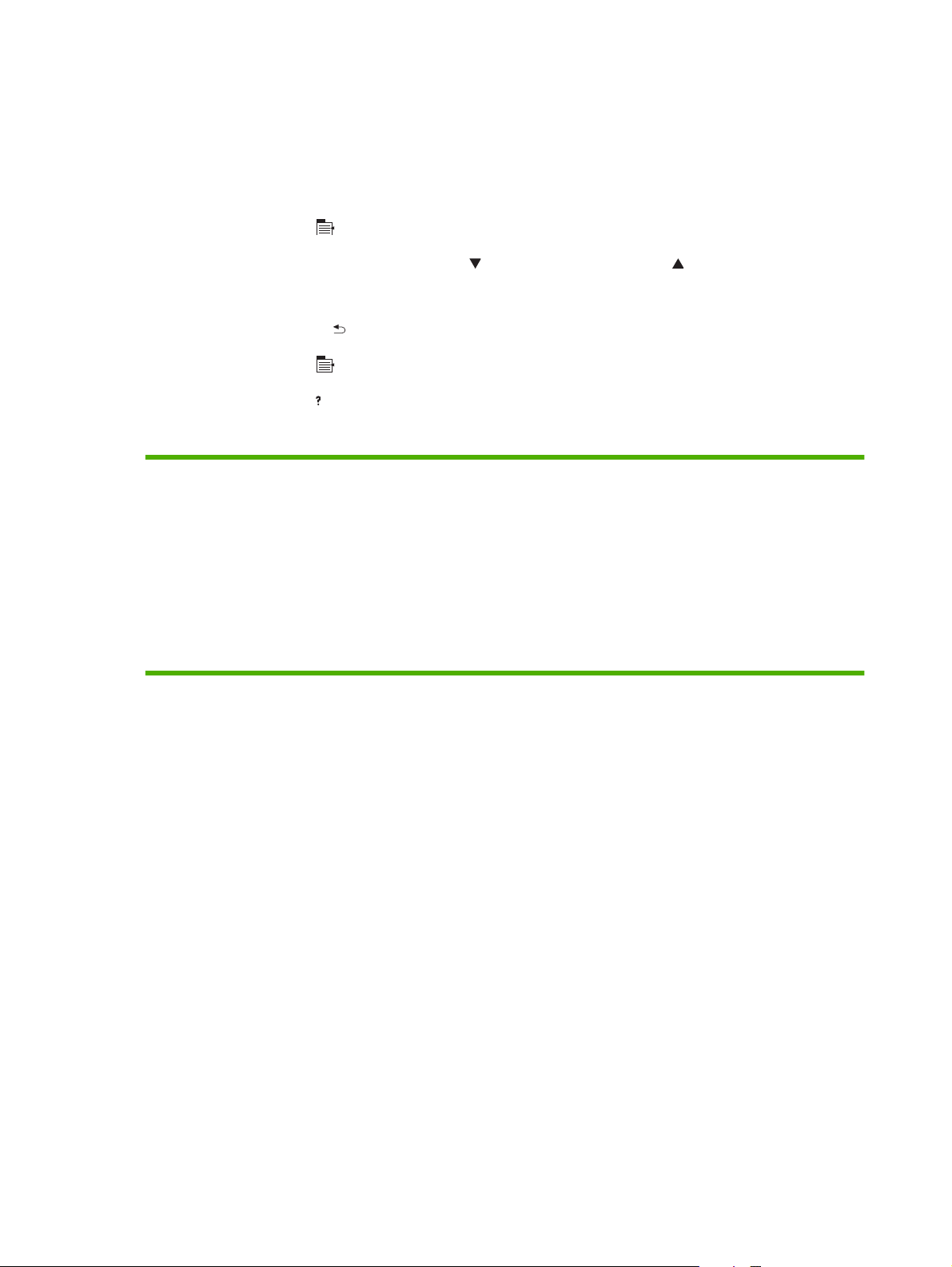
Verwenden der Bedienfeldmenüs
Führen Sie für den Zugriff auf die Bedienfeldmenüs die nachfolgenden Schritte aus.
Verwenden der Menüs
1.
Drücken Sie Menü
.
2. Navigieren Sie mit dem Pfeil nach unten
3. Wählen Sie die gewünschte Option mit OK.
4. Mit der Zurück-Taste
5.
Drücken Sie Menü
6. Mit der Hilfe-Taste
gelangen Sie zur vorherigen Ebene.
, um das Menü zu beenden.
erhalten Sie weitere Informationen zu einem Element.
Die folgenden Menüs sind die Hauptmenüs.
Hauptmenüs TIPP
JOB WIEDERAUFNEHMEN
INFORMATIONEN
PAPIERZUFUHR
GERÄT KONFIGURIEREN
DIAGNOSE
SERVICE
oder dem Pfeil nach oben durch die Listen.
14 Kapitel 2 Bedienfeld DEWW
Page 27
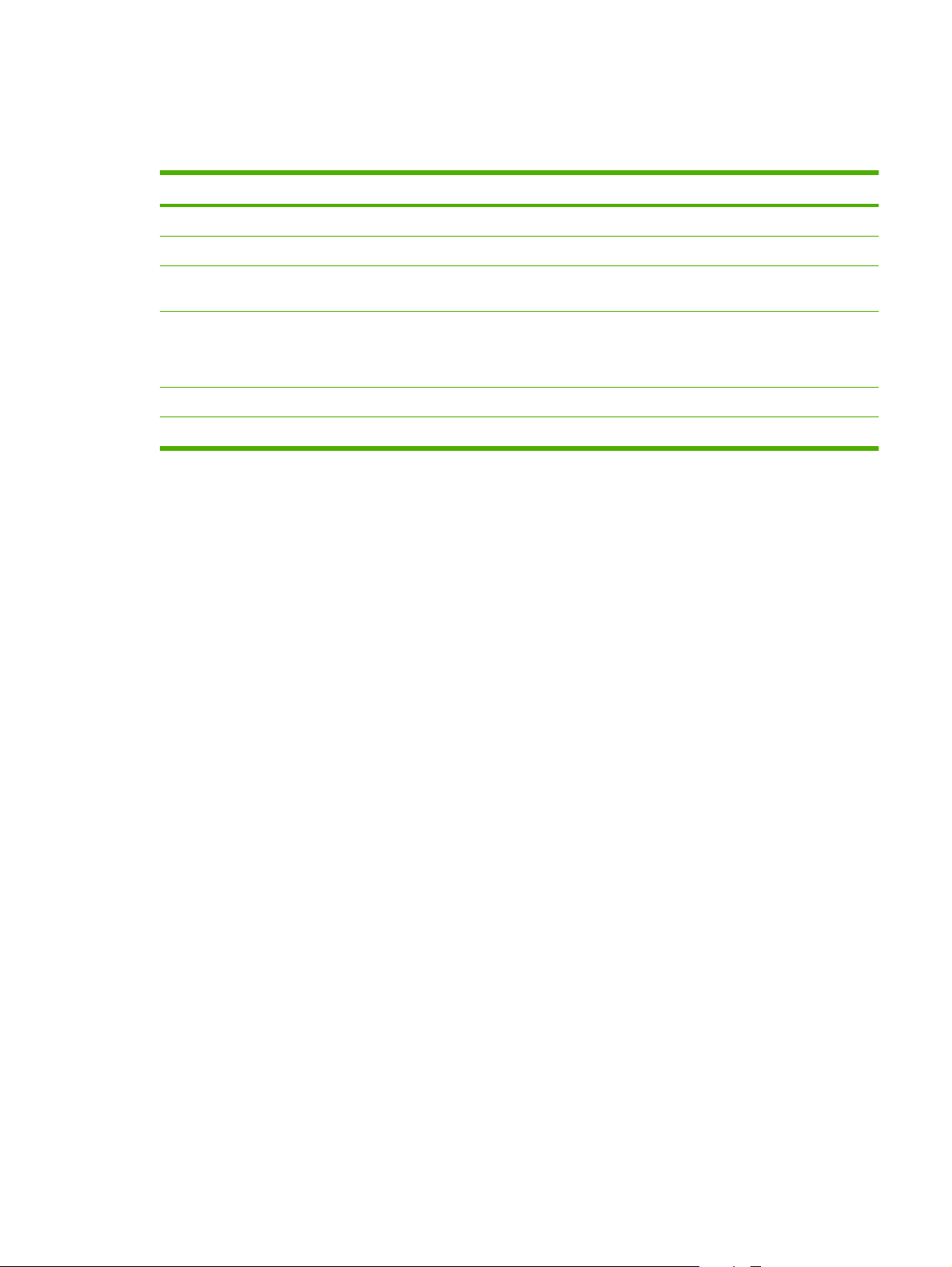
Menü „Tipp“
Die einzelnen Optionen im Menü TIPP liefern jeweils eine Druckseite mit weiteren Informationen.
Element Erläuterung
PAPIERSTAUS BESEITIGEN Druckt eine Seite mit Anweisungen zum Beheben von Papierstaus.
PAPIER IN FÄCHER EINL. Druckt eine Seite mit Anweisungen zum Einlegen von Papier in die Zufuhrfächer.
SPEZIALMEDIEN EINLEGEN Druckt eine Seite mit Anweisungen zum Einlegen von Spezialpapier, z. B. Umschläge oder
BEIDSEITIGER DRUCK Druckt eine Seite mit Informationen zum Verwenden der Funktion für den beidseitigen Druck
UNTERSTÜTZTES PAPIER Druckt eine Seite mit einer Liste der unterstützten Papiersorten und Formate für das Gerät.
HILFE DRUCKEN Druckt eine Seite mit Verknüpfungen zu zusätzlichen Hilfeinformationen im Web.
Briefkopfpapier.
(Duplex).
HINWEIS: Duplex-Menüelement erscheint nur für Duplex-Pakete.
DEWW Menü „Tipp“ 15
Page 28
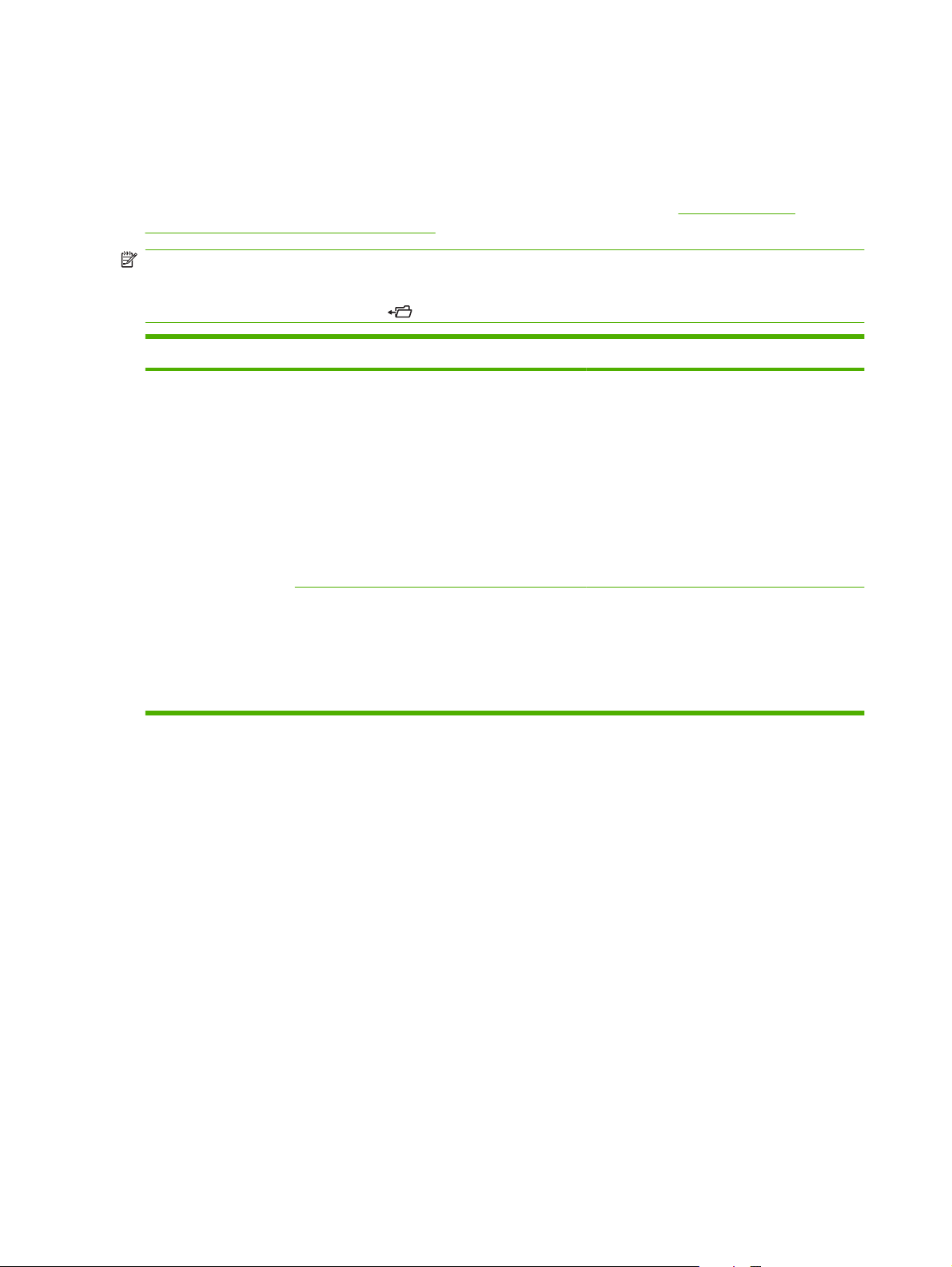
Menü „Job wiederaufnehmen“
Dieses Menü liefert eine Liste der im Gerät gespeicherten Jobs und bietet Zugang zu allen
Jobspeicherungsfunktionen. Sie können diese Jobs über das Bedienfeld des Geräts drucken oder
löschen. Dieses Menü wird angezeigt, wenn das Gerät über mindestens 80 MB Basisspeicher verfügt.
Weitere Informationen über das Verwenden dieses Menüs finden Sie unter
Jobspeicherungsfunktionen“ auf Seite 98.
HINWEIS: Beim Ausschalten des Geräts werden alle gespeicherten Jobs gelöscht, wenn keine
optionale Festplatte installiert ist.
HINWEIS: Mit der Ordner-Taste gelangen Sie direkt zu diesem Menü.
Problem Unterelement Werte Erläuterung
„Verwenden von
BENUTZERNAME ALLE JOBS (M. PIN) DRUCKEN
LÖSCHEN
ALLE JOBS (O. PIN) DRUCKEN
ALLE JOBS
LÖSCHEN
BENUTZERNAME: Der Name der Person, die
den Job gesendet hat.
DRUCKEN: Druckt den ausgewählten
●
Job, sobald Sie die PIN eingeben.
EXEMPLARE: Wählen Sie die Anzahl der
zu druckenden Exemplare aus (1 bis
32.000).
LÖSCHEN: Löscht den ausgewählten Job
●
aus dem Gerät, sobald Sie die PIN
eingeben.
DRUCKEN: Der ausgewählte Job wird
●
gedruckt.
LÖSCHEN: Löscht alle Jobs aus dem
●
Gerät. Bevor alle Jobs endgültig gelöscht
werden, erhalten Sie eine Aufforderung,
den Vorgang zu bestätigen.
16 Kapitel 2 Bedienfeld DEWW
Page 29
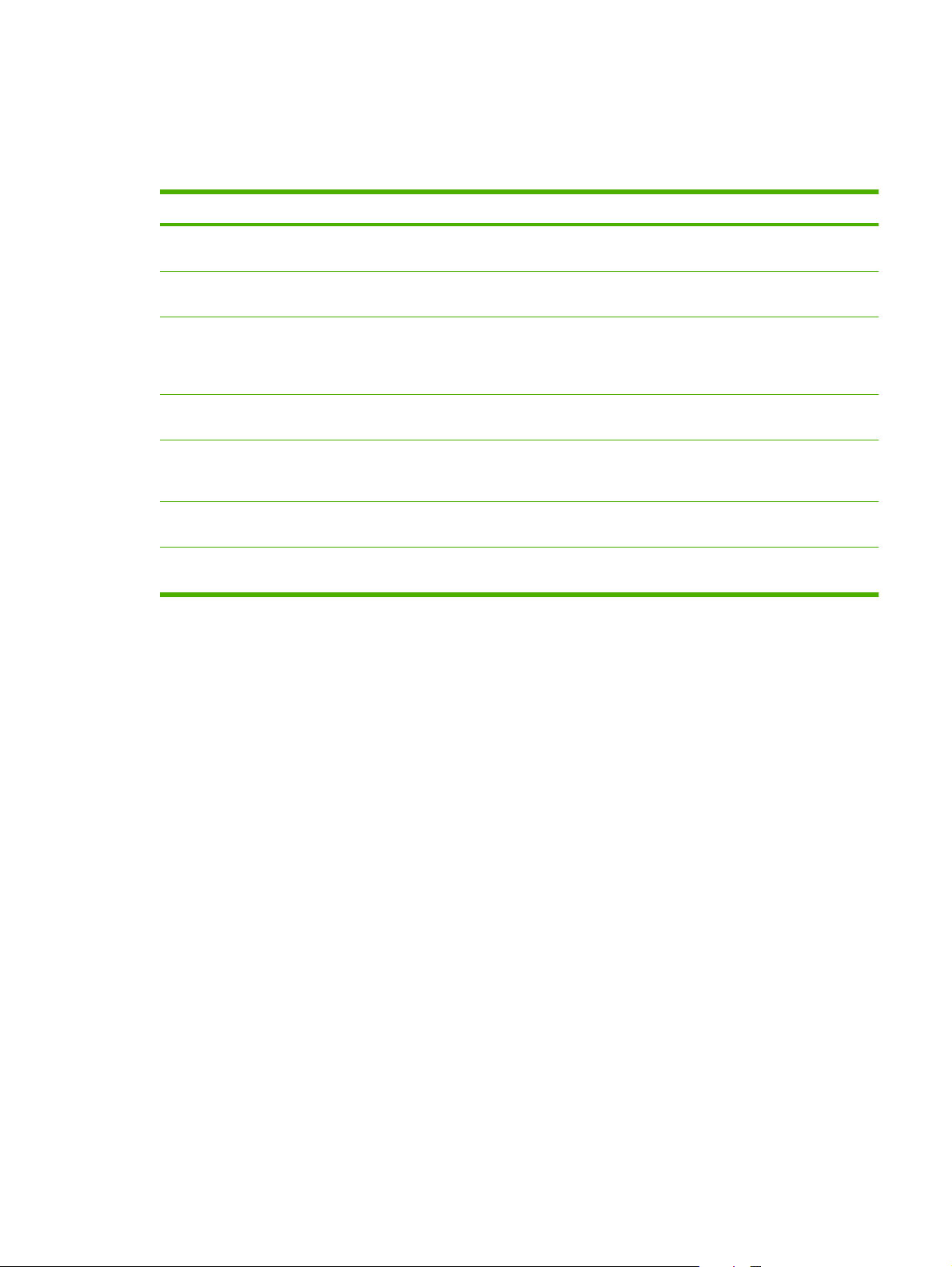
Menü „Informationen“
Das Menü INFORMATIONEN enthält Geräteinformationsseiten mit Einzelheiten über das Gerät und
dessen Konfiguration. Wechseln Sie zur gewünschten Informationsseite, und drücken Sie OK.
Problem Erläuterung
MENÜSTRUKTUR
DRUCKEN
KONFIGURATION
DRUCKEN
STATUSSEITE FÜR
MATERIAL DRUCKEN
VERBRAUCHSINFOS
DRUCKEN
DATENVERZEICHNIS
DRUCKEN
PCL-SCHRIFTARTENLISTE
DRUCKEN
PS-SCHRIFTARTENLISTE
DRUCKEN
Druckt die Menüstruktur des Bedienfelds, die das Layout und die aktuellen Einstellungen der
Menüoptionen auf dem Bedienfeld anzeigt.
Druckt die aktuelle Konfiguration des Geräts. Wenn ein HP JetDirect-Druckserver installiert
ist, wird darüber hinaus eine HP JetDirect-Konfigurationsseite gedruckt.
Druckt eine Verbrauchsmaterial-Statusseite, die den Status des Verbrauchsmaterials im
Gerät anzeigt sowie die geschätzte Anzahl verbleibender Seiten, Informationen zum
Patronenverbrauch, die Seriennummer, die Seitenanzahl und Bestellinformationen. Diese
Seite ist nur verfügbar, wenn Originalverbrauchsmaterial von HP verwendet wird.
Druckt eine Seite mit Zählwerten aller Papierformate, die über das Gerät verarbeitet wurden.
Gibt an, ob diese Jobs ein- oder beidseitig gedruckt wurden, und zeigt die Seitenanzahl an.
Druckt ein Dateiverzeichnis mit Informationen zu allen installierten Massenspeichergeräten.
Dieses Element wird nur angezeigt, wenn ein Massenspeichergerät mit einem bekannten
Dateisystem im Gerät installiert ist.
Druckt eine PCL-Schriftartenliste mit allen PCL-Schriftarten, die derzeit für das Gerät
verfügbar sind.
Druckt eine PS-Schriftartenliste mit allen PS-Schriftarten, die derzeit für das Gerät verfügbar
sind.
DEWW Menü „Informationen“ 17
Page 30
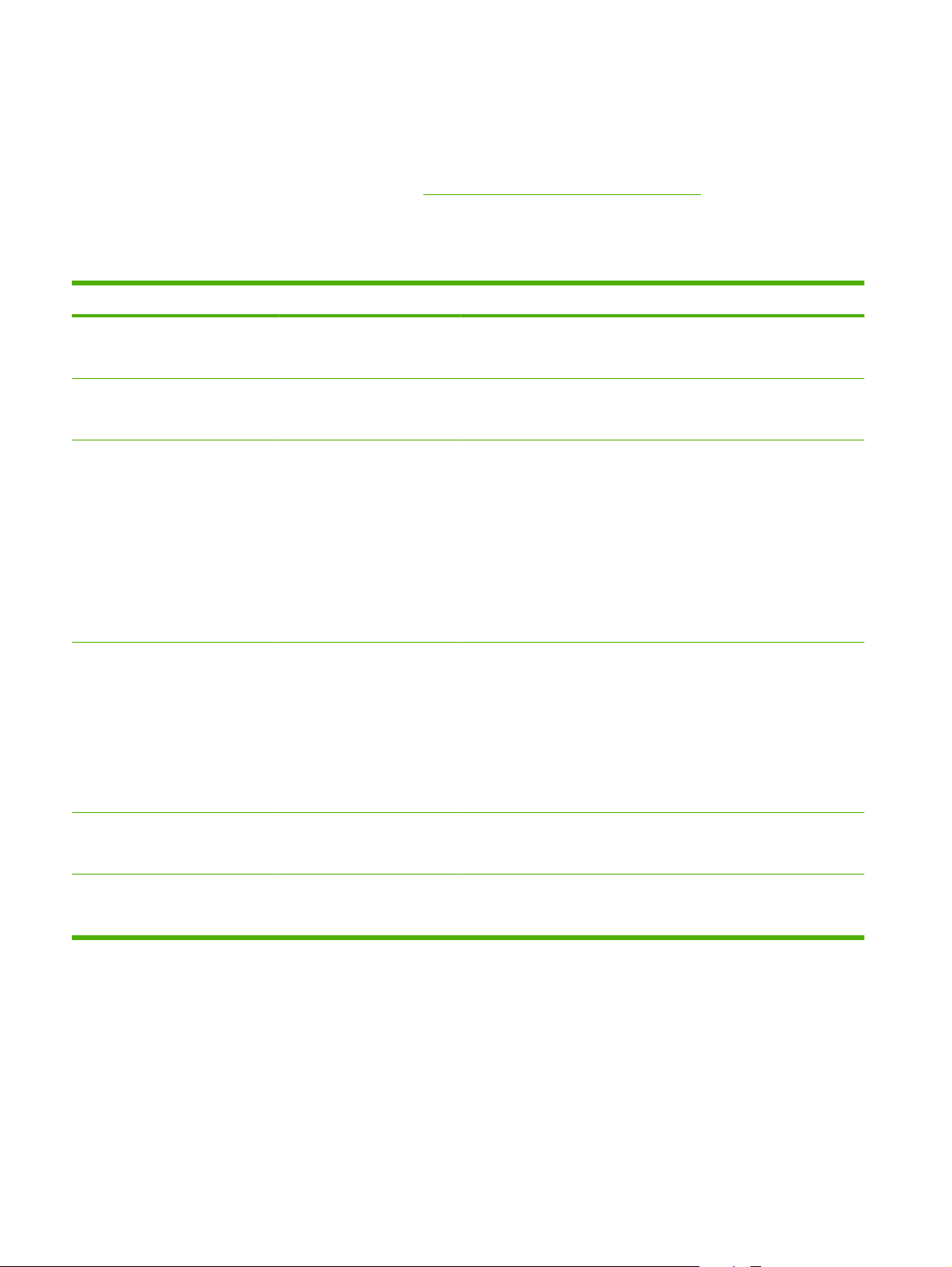
Menü „Papierzufuhr“
Mit diesem Menü legen Sie das Papierformat und den Papiertyp für die einzelnen Papierfächer fest. Auf
der Grundlage dieser Informationen werden Seiten mit der bestmöglichen Druckqualität ausgegeben.
Weitere Informationen finden Sie unter
Einige Optionen in diesem Menü sind auch über die Softwareanwendung oder den Druckertreiber
verfügbar. Anwendungs- und Druckertreibereinstellungen setzen die Bedienfeldeinstellungen außer
Kraft.
Option Werte Erläuterung
„Konfigurieren der Fächer“ auf Seite 86.
FORMAT FÜR
UMSCHLAGZUFUHR
UMSCHLAGZUFUHR TYP Liste der verfügbaren
FORMAT - FACH1 Liste der verfügbaren
FACH1 TYP Liste der verfügbaren
Liste der verfügbaren
Papierformate für die
Umschlagzufuhr
Papiertypen für die
Umschlagzufuhr
Papierformate für Fach 1
Papiertypen für Fach 1
Mit dieser Option stellen Sie den Wert auf das Format des Papiers ein,
das derzeit in der Umschlagzufuhr eingelegt ist.
Mit dieser Option stellen Sie den Wert auf den Typ des Papiers ein,
das derzeit in der Umschlagzufuhr eingelegt ist.
Mit dieser Option stellen Sie den Wert auf das Format des Papiers ein,
das derzeit in Fach 1 eingelegt ist. Die Standardeinstellung ist
BELIEBIGE GRÖSSE.
BELIEBIGE GRÖSSE: Wenn sowohl der Typ als auch das Format für
Fach 1 auf BELIEBIG gesetzt sind, wird zuerst das Papier aus Fach 1
eingezogen, sofern Papier in diesem Fach eingelegt ist.
Ein von BELIEBIGE GRÖSSE abweichendes Format: Aus diesem
Fach wird nur Papier eingezogen, wenn Typ und Format des
Druckjobs mit dem Typ und Format des in diesem Fach eingelegten
Papiers übereinstimmen.
Mit dieser Option stellen Sie den Wert auf den Typ des Papiers ein,
das derzeit in Fach 1 eingelegt ist. Die Standardeinstellung ist
BELIEBIGER TYP [ANY TYPE].
BELIEBIGER TYP [ANY TYPE]: Wenn sowohl der Typ als auch das
Format für Fach 1 auf BELIEBIG gesetzt sind, wird zuerst das Papier
aus Fach 1 eingezogen, sofern Papier in diesem Fach eingelegt ist.
Ein von BELIEBIGER TYP [ANY TYPE] abweichender Typ: Das Gerät
zieht kein Papier aus diesem Fach ein.
FORMAT - FACH[N] Liste der verfügbaren
Papierformate für Fach 2 oder
für die optionalen Fächer
FACH[N] TYP Liste der verfügbaren
Papiertypen für Fach 2 oder
für die optionalen Fächer
Das Fach erkennt das Papierformat automatisch über die Position der
Führungen im Fach. Die Standardeinstellung ist LTR (Letter) für 110 VMotoren bzw. A4 für 220 V-Motoren.
Mit dieser Option stellen Sie den Wert auf den Typ des Papiers ein,
das derzeit in Fach 2 oder in den optionalen Fächern eingelegt ist. Die
Standardeinstellung ist BELIEBIGER TYP [ANY TYPE].
18 Kapitel 2 Bedienfeld DEWW
Page 31

Das Menü „Gerät konfigurieren“
Mit diesem Menü können Sie die Standard-Druckereinstellungen ändern, die Druckqualität anpassen
sowie die Systemkonfiguration und die E/A-Optionen bearbeiten.
Untermenü „Drucken“
Einige Optionen in diesem Menü sind über die Anwendung oder den Druckertreiber verfügbar.
Anwendungs- und Druckertreibereinstellungen setzen die Bedienfeldeinstellungen außer Kraft. In der
Regel empfiehlt es sich, diese Einstellungen gegebenenfalls im Druckertreiber zu ändern.
Artikel Werte Erläuterung
EXEMPLARE 1 bis 32000 Legen Sie die Standardanzahl der Exemplare fest (1 bis 32.000).
STANDARDPAPIER-FORMATZeigt eine Liste
STANDARD-BEN.DEF.
PAPIERFORMAT
verfügbarer Papierformate
an.
MASSEINHEIT
BREITE
LÄNGE
Geben Sie die Anzahl der Exemplare über den Ziffernblock ein.
Bei Geräten ohne Ziffernblock wählen Sie die Anzahl der
Exemplare mit dem Pfeil nach oben
aus. Diese Einstellung gilt nur für Druckjobs, für die die Anzahl
der Exemplare nicht in der Anwendung oder im Druckertreiber
festgelegt wurde, z.B. UNIX- oder Linux-Anwendungen.
Die Standardeinstellung ist 1.
HINWEIS: Es empfiehlt sich, die Anzahl der Exemplare in der
Anwendung oder im Druckertreiber anzugeben. (Anwendungsund Druckertreibereinstellungen setzen die Bedienfeldeinstellungen außer Kraft.)
Legen Sie das Standardformat für Papier und Umschläge fest.
Diese Einstellung gilt nur für Druckjobs, für die in der Anwendung
oder im Druckertreiber kein Papierformat angegeben wurde. Die
Standardeinstellung ist LETTER.
Legen Sie ein benutzerdefiniertes Standardformat für Fach 1 oder
für die 500-Blatt-Fächer fest.
MASSEINHEIT: Mit dieser Option können Sie die zu
verwendende Maßeinheit (MILLIMETER oder ZOLL) auswählen,
wenn benutzerdefinierte Papierformate eingestellt werden sollen.
BREITE: Mit dieser Option können Sie das Breitenmaß für das
Papier einstellen (Maß von einer Seite des Fachs zur anderen).
Zulässige Werte: 76 bis 216 mm (3,0 bis 8,5 Zoll).
oder dem Pfeil nach unten
LÄNGE: Mit dieser Option können Sie das Längenmaß für das
Papier einstellen (Maß von vorne nach hinten im Fach). Zulässige
Werte: 127 bis 356 mm (5,0 bis 14,0 Zoll).
PAPIERAUSGABE Zeigt eine Liste möglicher
Papierausgaben an.
DUPLEX AUS
EIN
DUPLEXBINDUNG LÄNGS
QUER
Konfigurieren Sie das Papierausgabefach. Die Liste ist abhängig
vom jeweils installierten Ausgabezubehör. Die
Standardeinstellung lautet OB. STANDARDFACH.
Diese Option wird nur angezeigt, wenn ein optionaler Duplexer
installiert ist. Mit dem Wert EIN erfolgt der Druck auf beiden Seiten
(Duplexdruck), mit AUS entsprechend nur auf einer Seite
(einseitiger Druck).
Die Standardeinstellung ist AUS.
Ändern Sie die Bindungsrichtung beim beidseitigen Druck. Diese
Option wird nur angezeigt, wenn der optionale Duplexer installiert
ist und DUPLEX auf EIN gesetzt wurde.
Die Standardeinstellung ist LÄNGS.
DEWW Das Menü „Gerät konfigurieren“ 19
Page 32

Artikel Werte Erläuterung
A4/LETTER IGNORIEREN NEIN
JA
MANUELLE ZUFUHR AUS
EIN
COURIER-SCHRIFT NORMAL
DUNKEL
BREITES A4 NEIN
JA
Wählen Sie JA aus, um einen Druckauftrag im A4-Format auf
Papier im Format Letter zu drucken, wenn im Drucker kein A4Papier eingelegt ist (oder umgekehrt).
Die Standardeinstellung ist JA.
Das Papier wird manuell aus Fach 1 und nicht automatisch aus
anderen Fächern eingezogen. Wenn die Option MANUELLE
ZUFUHR=EIN ausgewählt wurde und Fach 1 leer ist, wird das
Gerät beim Empfang eines Druckjobs in den Offline-Modus
versetzt. In der Bedienfeldanzeige wird MANUELLE ZUFUHR
[PAPIERFORMAT] angezeigt.
Die Standardeinstellung ist AUS.
Hier kann die Version der zu verwendenden Courier-Schrift
ausgewählt werden:
NORMAL: Die interne Courier-Schrift, die auf den Geräten der
HP LaserJet 4 Series verfügbar ist.
DUNKEL: Die interne Courier-Schrift, die auf den Geräten der
HP LaserJet III Series verfügbar ist.
Die Standardeinstellung ist NORMAL.
Mit dieser Einstellung wird die Anzahl der Zeichen geändert, die
in einer Zeile auf A4-Papier gedruckt werden können.
NEIN: In einer Zeile können maximal 78 Zeichen mit der
Zeichendichte 10 gedruckt werden.
PS-FEHLERSEITE
DRUCKEN
PDF-FEHLER DRUCKEN AUS
AUS
EIN
EIN
JA: In einer Zeile können maximal 80 Zeichen mit der
Zeichendichte 10 gedruckt werden.
Die Standardeinstellung ist NEIN.
Hiermit wird festgelegt, ob eine PS-Fehlerseite gedruckt wird.
AUS: Es wird zu keinem Zeitpunkt eine PS-Fehlerseite gedruckt.
EIN: Die PS-Fehlerseite wird gedruckt, wenn PS-Fehler auftreten.
Die Standardeinstellung ist AUS.
Hiermit wird festgelegt, ob eine PDF-Fehlerseite gedruckt wird.
AUS: Es wird zu keinem Zeitpunkt eine PDF-Fehlerseite
gedruckt.
EIN: Die PDF-Fehlerseite wird gedruckt, wenn PDF-Fehler
auftreten.
Die Standardeinstellung ist AUS.
20 Kapitel 2 Bedienfeld DEWW
Page 33

Artikel Werte Erläuterung
UNTERMENÜ PCL FORMULARLÄNGE Hiermit kann der vertikale Abstand für Standardpapierformat
zwischen 5 und 128 Zeilen eingestellt werden.
AUSRICHTUNG Legt die standardmäßige Seitenausrichtung fest:
SCHRIFTARTQUELLE Legen Sie die Schriftartquelle fest: INTERN oder EIO-PLATTE.
SCHRIFTARTNUMMER Den einzelnen Schriftarten werden Nummern zugewiesen, die
ZEICHENDICHTE DER
SCHRIFTART
PUNKTGRÖSSE DER
SCHRIFTART
ZEICHENSATZ Wählen Sie einen der verfügbaren Zeichensätze über das
CR AN LF ANHÄNGEN Mit JA fügen Sie bei abwärtskompatiblen PCL-Jobs (nur Text,
QUERFORMAT oder HOCHFORMAT.
HINWEIS: Es empfiehlt sich, die Seitenausrichtung in der
Anwendung oder im Druckertreiber anzugeben. (Anwendungsund Druckertreibereinstellungen setzen die
Bedienfeldeinstellungen außer Kraft.)
wiederum in der PCL-Schriftartenliste aufgeführt sind. Die
Schriftartnummer ist in der Liste in der Spalte „Schriftnr.“
aufgeführt. Zulässige Werte: 0 bis 102.
Wählen Sie die Zeichendichte der Schriftart aus. Ob diese Option
angezeigt wird, hängt von der ausgewählten Schriftart ab. Der
Bereich reicht von 0,44 bis 99,99.
Wählen Sie die Punktgröße der Schriftart aus. Zulässige Werte:
4,00 bis 999,75. Standardwert: 12,00.
Bedienfeld des Geräts aus. Bei einem Zeichensatz handelt es
sich um eine eindeutige Zusammenfassung aller Zeichen einer
Schriftart. PC-8 oder PC-850 werden für
Strichzeichnungssymbole empfohlen.
keine Jobsteuerung) an jeden Zeilenvorschub einen
Wagenrücklauf an. In bestimmten Umgebungen, beispielsweise
UNIX, wird eine neue Zeile nur durch den ZeilenvorschubSteuercode angezeigt. Mit dieser Option können Sie an jeden
Zeilenvorschub den erforderlichen Wagenrücklauf anhängen.
LEERE SEITEN
UNTERDRÜCKEN
ZUORDNUNG ZU
DRUCKMEDIENQUELLE
Untermenü „Druckqualität“
Einige Optionen in diesem Menü sind über die Anwendung oder den Druckertreiber verfügbar.
Anwendungs- und Druckertreibereinstellungen setzen die Bedienfeldeinstellungen außer Kraft. In der
Regel empfiehlt es sich, diese Einstellungen gegebenenfalls im Druckertreiber zu ändern.
Artikel Werte Erläuterung
PASSGEN. EINST. TESTSEITE DRUCKEN
QUELLE
Beim Generieren einer eigenen PCL werden zusätzliche
Vorschübe für eine oder mehrere leere Seiten erstellt. Mit JA
geben Sie an, dass die Vorschübe ignoriert werden sollen, falls
die Seite leer ist.
Wählen Sie die Fächer nach ihrer Nummer aus, wenn Sie den
Druckertreiber nicht verwenden oder wenn in der Anwendung
keine Option zur Fachauswahl vorhanden ist. KLASSISCH: Die
Fachnummerierung basiert auf HP LaserJet 4 und älteren
Modellen. STANDARD: Die Fachnummerierung basiert auf
neueren HP LaserJet-Modellen.
Ändert die Randausrichtung und zentriert das Bild auf der
Seite vertikal und horizontal. Außerdem können Sie das auf
der Vorderseite zu druckende Bild mit dem auf der Rückseite
DEWW Das Menü „Gerät konfigurieren“ 21
Page 34

Artikel Werte Erläuterung
JUST. FACH [N] zu druckenden Bild abstimmen. Ermöglicht die ein- und
beidseitige Druckausrichtung.
TESTSEITE DRUCKEN: Hiermit wird eine Testseite gedruckt,
in der die aktuellen Passgenauigkeitseinstellungen
angegeben sind.
QUELLE: Hierdurch wird das Fach für den Druck der Testseite
ausgewählt.
JUST. FACH [N]: Die Ausrichtung für das angegebene Fach
wird eingestellt, wobei [N] die jeweilige Fachnummer angibt.
Für jedes installierte Fach wird eine Option angezeigt. Darüber
hinaus muss für jedes Fach eine Passgenauigkeitseinstellung
festgelegt werden.
X1-VERSCHIEBUNG: Seiten-Passgenauigkeit des
●
Druckbildes auf dem im Fach eingelegten Papier. Beim
beidseitigen Druck ist diese Seite die zweite Seite
(Rückseite) des Papiers.
X2-VERSCHIEBUNG: Seiten-Passgenauigkeit des
●
Druckbildes auf dem im Fach eingelegten Papier. Hierbei
handelt es sich um die erste Seite (Vorderseite) eines
beidseitig bedruckten Blattes. Das Menüelement wird nur
dann angezeigt, wenn das Gerät über einen integrierten
Duplexer verfügt und DUPLEX auf EIN gesetzt wurde.
Stellen Sie zuerst die X1-VERSCHIEBUNG ein.
FIXIERERMODI Liste der verfügbaren
Papiertypen
Y-VERSCHIEBUNG: Vertikale Passgenauigkeit des
●
Druckbildes auf dem im Fach eingelegten Papier.
Die Standardeinstellung für QUELLE lautet FACH 2. Die
Standardeinstellung für JUST. FACH 1 und JUST. FACH 2
lautet 0.
Hiermit wird der Fixierermodus konfiguriert, der den einzelnen
Papiertypen zugeordnet ist.
Ändern Sie den Fixierermodus nur, wenn Probleme beim
Drucken von bestimmten Papiertypen auftreten. Nach der
Auswahl eines Papiertyps können Sie einen für diesen Typ
verfügbaren Fixierermodus auswählen. Folgende Modi
werden von dem Gerät unterstützt:
NORMAL: Wird für die meisten Papiertypen verwendet.
HELL1: Wird für die meisten Papiertypen verwendet.
HELL2: Verwenden Sie diesen Modus, wenn das Papier
verknittert.
SCHWER: Wird für raues Papier verwendet.
Der Standard-Fixierermodus für alle Druckmedientypen lautet
HELL1. Ausnahmen: Transparentfolien (HELL2) und raues
Papier (SCHWER).
22 Kapitel 2 Bedienfeld DEWW
Page 35

Artikel Werte Erläuterung
ACHTUNG: Ändern Sie den Fixierermodus für
Transparentfolien nicht. Wenn beim Drucken von
Transparentfolien nicht die Einstellung HELL2 verwendet wird,
kann dies zu dauerhaften Schäden des Geräts oder der
Fixiereinheit führen. Wählen Sie im Druckertreiber immer
Transparentfolien als Papiertyp aus, und geben Sie im
Bedienfeld des GerätsTRANSPARENTFOLIE als Format für
das Fach an.
Wenn MODI WIEDERHERSTELLEN ausgewählt ist, wird der
Fixierermodus für jeden Medientyp auf die
Standardeinstellung zurückgesetzt.
OPTIMIEREN
Führt die Optimierung nicht
(bzw. nicht nur) nach
Papiertyp durch, sondern
optimiert bestimmte
Parameter für alle Jobs.
AUFLÖSUNG 300
ZEILENDETAILS Aktivieren Sie diese Einstellung, wenn das Druckbild
OPTIMIERUNG
WIEDERHERSTELLEN
600
FASTRES 1200
PRORES 1200
verschwommen ist oder Linien verwischt sind.
Mit dieser Option setzen Sie alle Einstellungen unter
OPTIMIEREN auf AUS zurück.
Wählen Sie die Auflösung aus. Alle Werte werden mit
derselben Geschwindigkeit gedruckt.
300: Drucken in Entwurfsqualität und Kompatibilität mit
HP LaserJet III-Geräten
600: Drucken von Texten mit hoher Druckqualität und
Kompatibilität mit HP LaserJet 4-Geräten
FASTRES 1200: Schnelles Drucken von Geschäftstexten und
Grafiken mit hochwertiger Druckqualität und einer Auflösung
von 1200 dpi
PRORES 1200: Schnelles Drucken von Zeichnungen und
Grafiken mit hochwertiger Druckqualität und einer Auflösung
von 1200 dpi.
HINWEIS: Es empfiehlt sich, die Auflösung in der
Anwendung oder im Druckertreiber zu ändern. (Anwendungsund Druckertreibereinstellungen setzen die Bedienfeldeinstellungen außer Kraft.)
Die Standardeinstellung ist FASTRES 1200.
RET AUS
HELL
MITTEL
DUNKEL
ECONOMODE EIN
AUS
Mit Hilfe der Resolution Enhancement Technology (REt)
werden Ausdrucke mit geglätteten Winkeln, Kurven und
Kanten gewährleistet.
REt hat keine Auswirkungen auf die Druckqualität, wenn die
Druckqualität auf „FastRes 1200“ oder „ProRes 1200“ gesetzt
ist. Bei allen anderen Druckauflösungen wirkt sich REt
vorteilhaft aus.
HINWEIS: Es empfiehlt sich, die REt-Einstellung in der
Anwendung oder im Druckertreiber zu ändern. (Anwendungsund Druckertreibereinstellungen setzen die Bedienfeldeinstellungen außer Kraft.)
Die Standardeinstellung ist MITTEL.
Mit der EconoMode-Funktion wird weniger Toner pro Seite
verwendet. Durch Auswahl dieser Option können die
Nutzungsdauer der Patrone verlängert und die Kosten pro
DEWW Das Menü „Gerät konfigurieren“ 23
Page 36

Artikel Werte Erläuterung
Seite verringert werden. Allerdings wird auch die Druckqualität
vermindert. Das gedruckte Bild ist heller. Diese Einstellung
eignet sich für Entwürfe oder Prüfjobs.
Es wird davon abgeraten, EconoMode dauerhaft einzusetzen.
Wenn EconoMode die ganze Zeit verwendet wird, hält der
Toner möglicherweise länger als die mechanischen Teile in
der Druckpatrone. Wenn die Druckqualität unter diesen
Bedingungen abnimmt, müssen Sie eine neue Druckpatrone
einsetzen, selbst wenn noch Toner in der alten Patrone
vorhanden ist.
HINWEIS: Es empfiehlt sich, den EconoMode in der
Anwendung oder im Druckertreiber zu aktivieren oder zu
deaktivieren. (Anwendungs- und Druckertreibereinstellungen
setzen die Bedienfeldeinstellungen außer Kraft.)
Die Standardeinstellung ist AUS.
TONERDICHTE 1 bis 5 Erhöhen oder Verringern des Helligkeitsgrades von
Ausdrucken durch Einstellen der Tonerdichte. Wählen Sie eine
Einstellung zwischen 1 (hell) und 5 (dunkel) aus. Mit der
Standardeinstellung 3 werden normalerweise die besten
Ergebnisse erzielt.
AUTOMATISCHE
REINIGUNG
REINIGUNGSINTERVALL 1.000
FORMAT FÜR AUTOM.
REINIGUNG
REINIGUNGSSEITE
ERSTELLEN
REINIGUNGSSEITE
VERARBEITEN
AUS
EIN
2.000
5.000
10.000
20.000
LETTER
A4
Kein Wert zur Auswahl
vorhanden.
Kein Wert zur Auswahl
vorhanden.
Mit dieser Funktion wird der Papierpfad automatisch gereinigt,
sobald das Gerät eine bestimmte Anzahl von Seiten gedruckt
hat. Mit der Option REINIGUNGSINTERVALL legen Sie die
Seitenanzahl fest.
Die Standardeinstellung lautet AUS.
Diese Option ist nur dann verfügbar, wenn AUTOMATISCHE
REINIGUNG aktiviert ist.
Legen Sie die Anzahl der Seiten fest, nach denen das Gerät
den Reinigungsprozess starten soll.
Diese Option ist nur dann verfügbar, wenn AUTOMATISCHE
REINIGUNG aktiviert ist.
Legen Sie das Format für die automatisch erzeugte
Reinigungsseite fest.
Drücken Sie OK, um eine Reinigungsseite manuell zu drucken
(entfernt Toner von der Fixiereinheit). Befolgen Sie die
Anweisungen auf der Reinigungsseite. Weitere Informationen
finden Sie unter
Diese Option ist nur verfügbar, nachdem eine Reinigungsseite
erstellt wurde. Befolgen Sie die Anweisungen auf der
Reinigungsseite. Der Reinigungsvorgang kann bis zu 2,5
Minuten in Anspruch nehmen.
„Reinigen des Papierpfads“ auf Seite 138.
Untermenü „System Setup“
Die Optionen in diesem Menü wirken sich auf die Funktionsweise des Geräts aus. Konfigurieren Sie
das Gerät entsprechend Ihren Druckanforderungen.
24 Kapitel 2 Bedienfeld DEWW
Page 37

Artikel Werte Erläuterung
DATUM/ZEIT DATUM
DATUMSFORMAT
ZEIT
ZEITFORMAT
MAX. ANZAHL
AUFTRAGSSPEICH.
ZEITLIMIT FÜR
AUFTRAGSSPEICH.
ADRESSE ANZEIGEN AUTOM.
1 bis 100 Hier wird die Anzahl der Schnellkopiejobs festgelegt, die im
AUS
1 STD
4 STD
1 TAG
1 WOCHE
AUS
Legt Datums- und Zeiteinstellung fest.
Gerät gespeichert werden können.
Die Standardeinstellung ist 32.
Hier wird festgelegt, wie lange Jobs aufbewahrt werden, bevor
sie in der Warteschlange automatisch gelöscht werden.
Die Standardeinstellung ist AUS.
Legt fest, ob die IP-Adresse auf der Bedienfeldanzeige
angezeigt wird, wenn das Gerät mit einem Netzwerk
verbunden ist. Wenn AUTOM. ausgewählt ist, wird die IPAdresse des Geräts zusammen mit der Meldung
Bereitschaftsmodus angezeigt.
Die Standardeinstellung ist AUS.
DEWW Das Menü „Gerät konfigurieren“ 25
Page 38

Artikel Werte Erläuterung
FACHEIGENSCHAFTEN ANGEFORDERTES FACH
VERWENDEN
AUFFORDERUNG ZUR
MANUELLEN ZUFUHR
PS-VERZÖGERUNG VON
DRUCKMEDIEN
Legen Sie fest, ob Papier zuerst aus einem Fach eingezogen
wird, das von dem im Druckertreiber ausgewählten Fach
abweicht.
AUSSCHLIESSLICH: Das Gerät wird so eingestellt, dass
●
Papier nur aus dem ausgewählten Fach und nicht aus
einem anderen Fach eingezogen wird, selbst wenn das
ausgewählte Fach leer ist.
ZUERST: Der Drucker wird so eingestellt, dass zuerst
●
Papier aus dem ausgewählten Fach eingezogen wird.
Wenn das ausgewählte Fach jedoch leer ist, wird das
Papier automatisch aus einem anderen Fach
eingezogen.
Legen Sie fest, wann eine Aufforderung zum Einzug des
Papiers aus Fach 1 angezeigt werden soll, falls der Druckjob
nicht den in einem der anderen Fächer eingelegten
Papiertypen oder -formaten entspricht.
IMMER: Wählen Sie diese Option aus, wenn eine
●
Aufforderung immer angezeigt werden soll, bevor Papier
aus Fach 1 eingezogen wird.
WENN NICHT EINGELEGT: Die Aufforderung wird nur
●
angezeigt, wenn Fach 1 leer ist.
Legen Sie fest, ob zum Drucken eines Jobs das Postscript(PS-) oder das HP Papierzufuhrmodell verwendet wird. Bei
AKTIVIEREN erfolgt eine PS-Verzögerung zum
HP Papierzufuhrmodell. Bei DEAKTIVIEREN wird das PSPapierzufuhrmodell verwendet.
AUFFORDERUNG
GRÖSSE/TYP
ANDERES FACH
VERWENDEN
LEERE SEITEN IM
DUPLEXER
FACH 2 MODELL Geben Sie an, ob Fach 2 das STANDARDFACH oder das
BILDDREHUNG Legen Sie fest, wie das Bild auf der Seite angeordnet werden
Legen Sie fest, ob die Fachkonfigurationsmeldung mit den
entsprechenden Aufforderungen beim Öffnen und Schließen
eines Fachs angezeigt werden soll. Wenn das Fach für einen
anderen Medientyp oder ein anderes Format konfiguriert ist,
als im Fach eingelegt sind, wird Ihnen mit diesen
Aufforderungen mitgeteilt, dass der Typ oder das Format
geändert werden müssen.
Aktivieren oder deaktivieren Sie die Anzeige einer
Eingabeanforderung zum Auswählen eines anderen Fachs.
Legen Sie fest, wie leere Seiten behandelt werden sollen,
wenn der optionale Duplexer verwendet wird. Mit AUTOM.
erzielen Sie die schnellste Geräteleistung. Mit JA wird das
Blatt immer über den Duplexer transportiert, auch wenn es nur
einseitig bedruckt wird.
BENUTZERDEF. FACH ist.
soll, wenn ein Ausgabezubehör installiert ist.
STANDARD: Das Bild wird automatisch gedreht, so dass
●
Sie das Papier immer in derselben Ausrichtung einlegen
können, auch wenn ein Ausgabezubehör vorhanden ist.
ALTERNATIV: Das Bild wird nicht automatisch gedreht,
●
so dass Sie das Papier für verschiedene Ausgabetypen
entsprechend unterschiedlich einlegen können.
26 Kapitel 2 Bedienfeld DEWW
Page 39

Artikel Werte Erläuterung
BEREITSCHAFTSEINSTELLUNG
EINSCHALTZEIT MONTAG
1 MINUTE
15 MIN
30 MIN
45 MIN
60 MIN
90 MIN
2 STD
4 STD
DIENSTAG
MITTWOCH
DONNERSTAG
FREITAG
SAMSTAG
Hier wird die Dauer des Standby-Modus festgelegt, bevor das
Gerät in den Energiesparmodus wechselt.
Der Energiesparmodus wirkt sich folgendermaßen aus:
Verringert den Energieverbrauch des Geräts im Standby-
●
Modus.
Schont die elektronischen Gerätekomponenten. (Die
●
Hintergrundbeleuchtung der Anzeige wird ausgeschaltet,
die Anzeige bleibt jedoch lesbar.)
Der Energiesparmodus wird automatisch beendet, sobald ein
Druckjob gesendet, eine Taste auf dem Bedienfeld des Geräts
gedrückt oder ein Papierfach bzw. die obere Abdeckung
geöffnet wird.
Die Standardeinstellung ist 30 MIN.
Stellt eine Einschaltzeit für das Gerät ein, an der dieses täglich
aufgewärmt wird. Die Standardeinstellung ist AUS. Wenn Sie
eine Einschaltzeit einrichten, empfiehlt HP die Einstellung
einer höheren Bereitschaftsdauer, damit das Gerät nicht direkt
nach dem Einschalten wieder in den Energiesparmodus
wechselt.
SONNTAG
DISPLAY-HELLIGKEIT
[DISPLAY BRIGHTNESS]
DRUCKERSPRACHE AUTOM.
IGNORIERBARE
MELDUNGEN
AUTOMATISCHE
FORTSETZUNG
Zulässige Werte: 1 bis 10 Hier kann die Helligkeit der Bedienfeldanzeige gesteuert
PS
PDF
UNTERMENÜ PCL
JOB
EIN
AUS
EIN
werden. Der Standardwert lautet 5.
Hier kann die Standard-Gerätesprache ausgewählt werden.
Die möglichen Werte werden durch die im Gerät installierten
gültigen Sprachen bestimmt.
In der Regel sollte die Gerätesprache nicht geändert werden.
Wenn Sie auf eine bestimmte Gerätesprache umstellen,
schaltet das Gerät nicht automatisch von einer Sprache zu
einer anderen um, es sei denn, es werden bestimmte
Softwarebefehle an das Gerät gesendet.
Die Standardeinstellung ist AUTOM..
Hier wird festgelegt, wie lange eine ignorierbare Meldung auf
dem Bedienfeld des Geräts angezeigt wird.
JOB: Die ignorierbare Meldung wird angezeigt, bis der
entsprechende Job abgeschlossen wurde.
EIN: Die ignorierbare Meldung wird angezeigt, bis Sie OK
drücken.
Die Standardeinstellung ist JOB.
Hiermit wird die Funktionsweise des Geräts bei Fehlern
festgelegt. Wenn das Gerät in einem Netzwerk verwendet
wird, empfiehlt es sich, AUTOMATISCHE FORTSETZUNG
auf EIN zu setzen.
DEWW Das Menü „Gerät konfigurieren“ 27
Page 40

Artikel Werte Erläuterung
EIN: Beim Auftreten eines Fehlers, durch den Druckvorgänge
verhindert werden, wird die Meldung in der Bedienfeldanzeige
des Geräts angezeigt. Das Gerät wird 10 Sekunden lang in den
Offline-Modus versetzt und anschließend wieder in den
Online-Modus.
AUS: Beim Auftreten eines Fehlers, durch den Druckvorgänge
verhindert werden, wird diese Meldung auf der
Bedienfeldanzeige des Geräts angezeigt und das Gerät in den
Offline-Modus versetzt, bis Sie OK drücken.
Die Standardeinstellung ist EIN.
PATRONE SCHWARZ
ERSETZEN
BESTELLEN BEI 1 BIS 100 Legen Sie den Schwellenwert fest, bei dem die Meldung
PAPIERSTAU BEHEBEN AUTOM.
ANH. WENN FAST LEER
STOPP BEI LEER
IGNORIEREN WENN LEER
AUS
EIN
Hiermit wird die Funktionsweise des Geräts bei leerer oder fast
leerer Druckpatrone festgelegt.
ANH. WENN FAST LEER: Der Druckvorgang wird
unterbrochen, sobald der untere Schwellenwert der
Druckpatrone erreicht ist. Drücken Sie OK, um den
Druckvorgang fortzusetzen.
STOPP BEI LEER: Der Druckvorgang wird unterbrochen,
sobald die Druckpatrone leer ist. Sie müssen die Druckpatrone
ersetzen, um mit dem Druck fortzufahren.
IGNORIEREN WENN LEER: Mit dieser Option können Sie die
Meldung ignorieren und den Druck fortsetzen, auch wenn die
Druckpatrone erschöpft ist. HP übernimmt keine
Gewährleistung für die Druckqualität, wenn Sie diese Option
wählen.
Der Standardwert ist IGNORIEREN WENN LEER.
PATRONE SCHWARZ BESTELLEN angezeigt wird. Der
Wert entspricht der verbleibenden Lebensdauer der Patrone
in Prozent. Der Standardwert lautet 23 %.
Hier wird die Funktionsweise des Geräts beim Auftreten von
Papierstaus festgelegt.
AUTOM.: Zum Beheben eines Papierstaus wird automatisch
der geeignete Modus ausgewählt. Dies ist die
Standardeinstellung.
AUS: Nach einem Papierstau werden die entsprechenden
Seiten nicht erneut gedruckt. Durch diese Einstellung wird die
Druckleistung unter Umständen verbessert.
EIN: Nach dem Beseitigen des Papierstaus werden die
betreffenden Seiten automatisch erneut gedruckt.
28 Kapitel 2 Bedienfeld DEWW
Page 41

Artikel Werte Erläuterung
RAM-DISK AUTOM.
AUS
SPRACHE (STANDARD)
Mehrere
Untermenü „Hefter/Stapler“
Dieses Menü wird nur dann angezeigt, wenn ein optionaler Hefter/Stapler installiert ist.
Option Werte Erläuterung
HEFTKLAMMERN KEINE
EINE LINKS SCHRÄG
Legt fest, wie die RAM-Disk konfiguriert ist.
AUTOM.: Das Gerät kann die optimale RAM-Disk-Größe
anhand des freien Speichers ermitteln.
AUS: Das RAM ist deaktiviert.
HINWEIS: Wenn Sie die Einstellung von AUS in AUTOM.
ändern, wird das Gerät im Standby-Modus automatisch neu
initialisiert.
Die Standardeinstellung ist AUTOM..
Auswählen der Sprache für die Meldungen, die auf dem
Bedienfeld des Geräts angezeigt werden.
Die Standardeinstellung wird durch das Land/die Region
bestimmt, in der das Gerät erworben wurde.
Legen Sie fest, ob alle Jobs geheftet werden sollen. Mit EINE
LINKS SCHRÄG werden alle Jobs geheftet. Die
Standardeinstellung lautet KEINE.
KEINE KLAMMERN STOPP
WEITER
Wählen Sie die Option zum Anhalten oder Fortsetzen des
Druckvorgangs, wenn das Heftklammernmagazin leer ist. Die
Standardeinstellung lautet STOPP.
Untermenü „MFA-5“ (Mailbox mit mehreren Ausgabefächern)
Dieses Menü wird nur dann angezeigt, wenn eine optionale Mailbox mit fünf Fächern installiert ist.
Option Werte Erläuterung
BETRIEBSMODUS POSTFACH
STAPLER
JOBTRENNUNG
SORTIERER
Legen Sie fest, wie die Jobs in der Mailbox mit fünf Fächern
sortiert werden sollen.
POSTFACH: Jedes Fach ist einem Benutzer oder einer
Benutzergruppe zugeordnet. Dies ist die Standardeinstellung.
STAPLER: Zum Stapeln der Exemplare eines Jobs werden
alle Fächer herangezogen. Die Seiten werden zuerst im
unteren Fach ausgegeben, danach im nächsthöheren Fach
und so weiter. Sobald alle Fächer voll sind, hält das Gerät an.
JOBTRENNUNG: Jeder Job wird in ein separates Fach
sortiert. Die Jobs werden in ein leeres Fach ausgegeben,
beginnend mit dem obersten Fach.
SORTIERER: Die Exemplare eines Jobs werden in separate
Fächer sortiert.
DEWW Das Menü „Gerät konfigurieren“ 29
Page 42

Untermenü „E/A“
Die Optionen im E/A-Menü (Eingabe/Ausgabe) wirken sich auf die Kommunikation zwischen Gerät und
Computer aus. Wenn das Gerät mit einem HP Jetdirect-Druckserver ausgestattet ist, können Sie über
dieses Untermenü grundlegende Netzwerkparameter einstellen. Darüber hinaus können Sie diese und
weitere Parameter über HP Web Jetadmin oder mit dem integrierten Webserver konfigurieren.
Artikel Werte Erläuterung
E/A-ZEITLIMIT 5 bis 300 Legen Sie das E/A-Zeitlimit in Sekunden fest.
Mit dieser Einstellung kann das Zeitlimit für optimale Leistung
eingestellt werden. Erhöhen Sie den Wert für das Zeitlimit,
wenn während des Druckjobs Daten von anderen
Anschlüssen angezeigt werden.
Die Standardeinstellung ist 15.
MENÜ FÜR INTEGRIERTEN
JETDIRECT
EIO [X] JETDIRECT
(MENÜS)
Die nachstehende Tabelle enthält eine Liste der verfügbaren Optionen.
HINWEIS: Die Standardeinstellungen sind jeweils mit einem Sternchen (*) gekennzeichnet.
Tabelle 2-1 Integrierter Jetdirect und EIO <X> Jetdirect-Menüs
Menüoption Untermenüoption Untermenüoption Werte und Beschreibung
TCP/IP AKTIVIERT AUS: Deaktiviert das TCP/IP-Protokoll.
EIN*: Aktiviert das TCP/IP-Protokoll.
HOSTNAME Eine alphanumerische Zeichenfolge mit bis zu
32 Zeichen zur eindeutigen Identifizierung des Geräts.
Der Name ist auf der HP Jetdirect-Konfigurationsseite
aufgeführt. Der Standard-Hostname lautet
„NPIxxxxxx“ („xxxxxx“ sind die letzten sechs Stellen
der LAN-Hardwareadresse (MAC)).
IPV4-EINSTELLUNGEN KONFIG.-METHODE Legt fest, wie TCP/IPv4-Parameter auf dem
HP Jetdirect-Druckserver konfiguriert werden.
BOOTP: Verwenden Sie BootP (Bootstrap Protocol)
zur automatischen Konfiguration von einem BootPServer aus.
DHCP*: Verwenden Sie DHCP (Dynamic Host
Configuration Protocol) zur automatischen
Konfiguration von einem DHCPv4-Server aus.
AUTOMATISCHE IP: Verwenden Sie die
automatische IPv4-Adressierung über die lokale
Verbindung. Das Gerät erhält dann automatisch eine
Adresse im Format 169.254.x.x.
MANUELL: Konfigurieren Sie die TCP/IPv4Parameter mit Hilfe des Menüs MANUELLE
EINSTELLUNGEN.
30 Kapitel 2 Bedienfeld DEWW
Page 43

Tabelle 2-1 Integrierter Jetdirect und EIO <X> Jetdirect-Menüs (Fortsetzung)
Menüoption Untermenüoption Untermenüoption Werte und Beschreibung
MANUELLE
EINSTELLUNGEN
STANDARD-IP Legen Sie die IP-Adresse fest, die standardmäßig
PRIMÄRER DNS-
SERVER
(Nur verfügbar, wenn KONFIG.-METHODE auf
MANUELL gesetzt ist.) Konfigurieren Sie Parameter
direkt vom Bedienfeld des Druckers aus:
IP-ADRESSE: Die eindeutige IP-Adresse des
Druckers, wobei n ein Wert zwischen 0 und 255 ist.
SUBNETZMASKE: Die Subnetzmaske des Druckers,
wobei m ein Wert zwischen 0 und 255 ist.
STANDARD-GATEWAY: Die IP-Adresse des
Gateways oder Routers für die Kommunikation mit
anderen Netzwerken.
verwendet werden soll, wenn der Druckserver
während einer erzwungenen TCP/IP-Neukonfiguration
keine IP-Adresse im Netzwerk abrufen kann (z. B.
wenn manuell BootP oder DHCP eingestellt wurde).
AUTOMATISCHE IP: Die IP-Adresse 169.254.x.x wird
über die lokale Verbindung eingerichtet.
LEGACY: Die Adresse 192.0.0.192 wird in
Übereinstimmung mit älteren Jetdirect-Geräten
eingerichtet.
Geben Sie die IP-Adresse (n.n.n.n) eines primären
DNS-Servers ein.
SEKUNDÄRER DNS-
SERVER
IPV6-EINSTELLUNGEN AKTIVIERT Aktivieren oder deaktivieren Sie mit dieser Option den
ADRESSE Mit dieser Option können Sie eine IPv6-Adresse
DHCPV6-RICHTLINIEN ROUTER FESTGELEGT: Die vom Druckserver zu
Geben Sie die IP-Adresse (n.n.n.n) eines sekundären
DNS-Servers ein.
IPv6-Betrieb auf dem Druckserver.
AUS*: IPv6 ist deaktiviert.
EIN: IPv6 ist aktiviert.
manuell konfigurieren.
MANUELLE EINSTELLUNGEN: Verwenden Sie das
Menü MANUELLE EINSTELLUNGEN, um eine TCP/
IPv6-Adresse manuell zu konfigurieren und zu
aktivieren.
AKTIVIERT: Wählen Sie diese Option zusammen mit
EIN, um die manuelle Konfiguration zu aktivieren, oder
AUS, um die manuelle Konfiguration zu deaktivieren.
ADRESSE: Geben Sie mit Hilfe dieser Option eine
IPv6-Knotenadresse mit einem 32stelligen
Hexadezimalwert ein, die die DoppelpunktHexadezimal-Notation verwendet.
verwendende zustandsabhängige Methode für die
automatische Konfiguration wird von einem Router
bestimmt. Der Router legt fest, ob der Druckserver
seine Adresse, seine Konfigurationsinformationen
oder beides von einem DHCPv6-Server erhält.
DEWW Das Menü „Gerät konfigurieren“ 31
Page 44

Tabelle 2-1 Integrierter Jetdirect und EIO <X> Jetdirect-Menüs (Fortsetzung)
Menüoption Untermenüoption Untermenüoption Werte und Beschreibung
ROUTER NICHT VERFÜGBAR: Falls ein Router nicht
verfügbar ist, sollte der Druckserver versuchen, die
zustandsabhängige Konfiguration von einem
DHCPv6-Server abzurufen.
IMMER: Unabhängig von der Verfügbarkeit eines
Routers versucht der Druckserver stets, seine
zustandsabhängige Konfiguration von einem
DHCPv6-Server abzurufen.
PRIMÄRER DNS-
SERVER
SEKUNDÄRER DNS-
SERVER
PROXYSERVER Legt den Proxyserver fest, der von den im Gerät
PROXY-ANSCHLUSS Geben Sie die Portnummer ein, die vom Proxyserver
Legen Sie mit dieser Option die IPv6-Adresse für den
vom Drucker zu verwendenden primären DNS-Server
fest.
Legen Sie mit dieser Option die IPv6-Adresse für den
vom Drucker zu verwendenden sekundären DNSServer fest.
integrierten Anwendungen verwendet wird. Ein
Proxyserver wird in der Regel von Netzwerk-Clients für
den Internetzugang verwendet. Er hält die
abgerufenen Webseiten für einen bestimmten
Zeitraum in einem Zwischenspeicher und bietet
zusätzliche Sicherheit vor Angriffen aus dem Internet
(Trojanische Pferde usw.).
Wenn Sie einen Proxyserver verwenden möchten,
geben Sie seine IPv4-Adresse oder seinen
vollständigen Domänennamen ein (maximal
255 Oktetten).
In manchen Netzwerken müssen Sie die
Proxyserveradresse unter Umständen bei Ihrem
Internet-Dienstanbieter erfragen.
für die Client-Unterstützung verwendet wird. Mit dieser
Nummer wird der Port angegeben, der für die
Proxyaktivitäten im Netzwerk reserviert ist. Der Wert
kann zwischen 0 und 65535 liegen.
LEERLAUFZEITLIMIT LEERLAUFZEITLIMIT: Der Zeitraum (in Sekunden),
IPX/SPX AKTIVIERT AUS: Deaktiviert das IPX/SPX-Protokoll.
RAHMENTYP Wählt die Rahmentypeinstellung für Ihr Netzwerk aus.
APPLETALK AKTIVIERT AUS: Deaktiviert das AppleTalk-Protokoll.
DLC//LLC AKTIVIERT AUS: Deaktiviert das DLC/LLC-Protokoll.
nach dem eine inaktive TCP-Verbindung für
Druckdaten unterbrochen wird (Standardeinstellung:
270 Sekunden, mit 0 wird das Zeitlimit deaktiviert).
EIN*: Aktiviert das IPX/SPX-Protokoll.
AUTOM.: Setzt den Rahmentyp automatisch auf den
ersten erkannten und schränkt ihn entsprechend ein.
EN_8023, EN_II, EN_8022 und EN_SNAP:
Rahmentypauswahl für Ethernet-Netzwerke
EIN*: Aktiviert das AppleTalk-Protokoll.
32 Kapitel 2 Bedienfeld DEWW
Page 45

Tabelle 2-1 Integrierter Jetdirect und EIO <X> Jetdirect-Menüs (Fortsetzung)
Menüoption Untermenüoption Untermenüoption Werte und Beschreibung
EIN*: Aktiviert das DLC/LLC-Protokoll.
SICHERHEIT SICH.SEITE DRCK. JA: Druckt eine Seite mit den aktuellen
Sicherheitseinstellungen auf dem HP JetdirectDruckserver.
NEIN*: Es wird keine Seite mit
Sicherheitseinstellungen gedruckt.
SECURE WEB Legen Sie für die Konfigurationsverwaltung fest, ob der
integrierte Webserver nur Datenübertragungen über
HTTPS (Sicheres HTTP) oder sowohl über HTTP als
auch über HTTPS akzeptiert.
HTTPS erforderlich: Für sichere und verschlüsselte
Verbindungen ist nur der HTTPS-Zugang zulässig. Der
Druckserver wird als sichere Site angezeigt.
HTTP/HTTPS optional: HTTP oder HTTPS kann beim
Zugriff verwendet werden.
IPSEC Legen Sie den IPsec- oder Firewall-Status auf dem
SICHERHEIT
ZURÜCKSETZEN
[RESET SECURITY]
DIAGNOSE INTEGRIERTE TESTS Dieses Menü bietet Tests zur Diagnose von Problemen
Legen Sie fest, ob die aktuellen
Druckserver fest.
BEIBEHALTEN: Der IPsec/Firewall-Status bleibt in
der aktuellen Konfiguration erhalten.
DEAKTIVIEREN: Der IPsec/Firewall-Betrieb auf dem
Druckserver ist deaktiviert.
Sicherheitseinstellungen auf dem Druckserver
gespeichert oder auf die Werkseinstellungen
zurückgesetzt werden sollen.
NEIN*: Die aktuellen Sicherheitseinstellungen werden
beibehalten.
JA: Sicherheitseinstellungen werden auf die
Werkseinstellungen zurückgesetzt.
mit Netzwerkhardware oder TCP/IPNetzwerkverbindungen.
Mit integrierten Tests kann ermittelt werden, ob ein
Netzwerkfehler innerhalb oder außerhalb des Geräts
liegt. Prüfen Sie die Hardware und
Kommunikationspfade auf dem Druckserver mit einem
integrierten Test. Nachdem Sie einen Test ausgewählt
und aktiviert und die Ausführungsdauer festgelegt
haben, wählen Sie AUSFÜHREN, um den Test zu
starten.
Je nach Ausführungszeit wird ein ausgewählter Test
permanent ausgeführt, bis das Gerät ausgeschaltet
wird oder ein Fehler auftritt und eine Diagnoseseite
gedruckt wird.
LAN-HW-TEST ACHTUNG: Bei der Ausführung dieses integrierten
Tests wird Ihre TCP/IP-Konfiguration gelöscht.
Dieser Test führt einen internen Schleifentest durch.
Bei einem internen Schleifentest werden nur von der
DEWW Das Menü „Gerät konfigurieren“ 33
Page 46

Tabelle 2-1 Integrierter Jetdirect und EIO <X> Jetdirect-Menüs (Fortsetzung)
Menüoption Untermenüoption Untermenüoption Werte und Beschreibung
internen Netzwerkhardware Pakete gesendet und
empfangen. Externe Übertragungen im Netzwerk
finden nicht statt.
Aktivieren Sie diesen Test mit JA, oder deaktivieren
Sie ihn mit NEIN.
HTTP-TEST Mit diesem Test wird der HTTP-Betrieb geprüft. Dabei
SNMP-TEST Mit diesem Test wird der Betrieb der SNMP-
DATENPFADTEST Mit diesem Test können Sie den Datenpfad und
ALLE TESTS
AUSWÄHLEN
AUSFÜHRUNGSZEIT
[STD]
werden vordefinierte Seiten vom Gerät abgerufen, und
der integrierte Webserver wird getestet.
Aktivieren Sie diesen Test mit JA, oder deaktivieren
Sie ihn mit NEIN.
Kommunikation geprüft, indem auf vordefinierte
SNMP-Objekte auf dem Gerät zugegriffen wird.
Aktivieren Sie diesen Test mit JA, oder deaktivieren
Sie ihn mit NEIN.
Defekte auf HP PostScript Level 3-Emulationsgeräten
identifizieren. Dabei wird eine vordefinierte PS-Datei
an das Gerät gesendet. Der Test wird jedoch papierlos
ohne Drucken der Datei ausgeführt.
Aktivieren Sie diesen Test mit JA, oder deaktivieren
Sie ihn mit NEIN.
Wählen Sie diese Option, um alle integrierten Tests
auszuführen. Wählen Sie JA, um alle Tests
auszuführen, oder NEIN, wenn nicht alle Tests
ausgeführt werden sollen.
Legen Sie mit dieser Option fest, wie lang (in Stunden)
ein integrierter Test ausgeführt wird. Sie können einen
Wert zwischen 1 und 60 Stunden wählen. Mit der
Einstellung Null (0) wird der Test so lange ausgeführt,
bis ein Fehler auftritt oder das Gerät ausgeschaltet
wird.
Die bei den HTTP-, SNMP- und Datenpfadtests
gesammelten Daten werden nach Abschluss der Tests
gedruckt.
AUSFÜHREN NEIN*: Die ausgewählten Tests werden nicht initiiert.
JA: Die ausgewählten Tests werden initiiert.
PING-TEST Dieser Test dient zur Prüfung der
Netzwerkkommunikation. Dabei werden
Verbindungspakete an einen dezentralen NetzwerkHost gesendet und es wird auf eine entsprechende
Antwort gewartet.
ZIELTYP Geben Sie an, ob das Zielgerät ein IPv4- oder IPv6-
ZIEL-IPV4 Geben Sie die IPv4-Adresse ein.
ZIEL-IPV6 Geben Sie die IPv6-Adresse ein.
Knoten ist.
34 Kapitel 2 Bedienfeld DEWW
Page 47

Tabelle 2-1 Integrierter Jetdirect und EIO <X> Jetdirect-Menüs (Fortsetzung)
Menüoption Untermenüoption Untermenüoption Werte und Beschreibung
PAKETGRÖSSE Legen Sie die Größe jedes Pakets, das an den
Remote-Host gesendet werden soll, in Byte fest.
Mindestwert ist 64 (Standard), Höchstwert ist 2048.
ZEITLIMIT Legen Sie fest, wie lang (in Sekunden) auf eine Antwort
vom Remote-Host gewartet wird. Standardwert ist 1,
Höchstwert ist 100.
ANZAHL Legen Sie die Anzahl der für diesen Test zu sendenden
ERGEBNISSE
DRUCKEN
AUSFÜHREN Legen Sie fest, ob der Ping-Test initiiert werden soll.
PING-ERGEBNISSE Zeigen Sie mit dieser Option den Status des Ping-
GESENDETE PAKETE Zeigt die Anzahl von Paketen (0 – 65535) an, die seit
ERHALTENE PAKETE Zeigt die Anzahl von Paketen (0 – 65535) an, die seit
PROZENT VERLOREN Zeigt den Prozentsatz der Ping-Test-Pakete an, die
Ping-Test-Pakete fest. Wählen Sie einen Wert
zwischen 1 und 100 aus. Für eine permanente
Ausführung des Tests wählen Sie 0.
Wenn der Ping-Test nicht auf Dauerbetrieb eingestellt
wurde, können Sie die Testergebnisse drucken.
Wählen Sie zum Drucken von Ergebnissen JA. Wenn
Sie NEIN (Standard) wählen, werden keine Ergebnisse
gedruckt.
Mit JA initiieren Sie den Test, und mit NEIN wird der
Test nicht ausgeführt.
Tests und die Ergebnisse auf der Bedienfeldanzeige
an.
der Initiierung oder dem Abschluss des letzten Tests
an den Remote-Host gesendet wurden.
der Initiierung oder dem Abschluss des letzten Tests
vom Remote-Host empfangen wurden.
seit der Initiierung oder dem Abschluss des letzten
Tests ohne Antwort vom Remote-Host gesendet
wurden.
RTT MIN Zeigt die ermittelte Mindest-Roundtrip-Zeit (Roundtrip
Time, RTT) für die Paketübertragung und die Antwort
an. Der Wert liegt zwischen 0 und 4096 Millisekunden.
RTT MAX Zeigt die ermittelte maximale Roundtrip-Zeit (RTT) für
RTT
DURCHSCHNITTLICH
PING WIRD
DURCHGEFÜHRT
AKTUALISIEREN Beim Anzeigen der Ping-Test-Ergebnisse werden die
die Paketübertragung und die Antwort an. Der Wert
liegt zwischen 0 und 4096 Millisekunden.
Zeigt die ermittelte durchschnittliche Roundtrip-Zeit
(RTT) für die Paketübertragung und die Antwort an.
Der Wert liegt zwischen 0 und 4096 Millisekunden.
Zeigt an, ob gerade ein Ping-Test ausgeführt wird.
JA gibt an, dass ein Test ausgeführt wird, während
NEIN zeigt, dass ein Test abgeschlossen ist oder nicht
ausgeführt wurde.
Ping-Test-Daten mit dieser Option mit neuen
Ergebnissen aktualisiert. Aktualisieren Sie die Daten
mit JA, oder behalten Sie mit NEIN die bestehenden
Daten bei. Eine Aktualisierung erfolgt jedoch
automatisch, wenn das Zeitlimit des Menüs
DEWW Das Menü „Gerät konfigurieren“ 35
Page 48

Tabelle 2-1 Integrierter Jetdirect und EIO <X> Jetdirect-Menüs (Fortsetzung)
Menüoption Untermenüoption Untermenüoption Werte und Beschreibung
überschritten wird oder Sie manuell zum Hauptmenü
zurückkehren.
VERBINDUNGSGESCHWINDIGKEIT
Die Verbindungsgeschwindigkeit und der
Kommunikationsmodus des Druckservers müssen mit
dem Netzwerk übereinstimmen. Welche Einstellungen
verfügbar sind, hängt vom Gerät und dem installierten
Druckserver ab. Wählen Sie eine der folgenden
Konfigurationseinstellungen für Verbindungen:
ACHTUNG: Durch das Ändern der
Verbindungseinstellung kann die
Netzwerkkommunikation mit dem Druckserver und
dem Netzwerkgerät unterbrochen werden.
AUTOM.*: Die Konfiguration des Druckservers wird
automatisch an die höchste zulässige
Verbindungsgeschwindigkeit und den
Kommunikationsmodus des Netzwerks angepasst.
Falls kein automatischer Abgleich möglich ist, wird je
nach erkannter Verbindungsgeschwindigkeit der Hub/
Switch-Anschlüsse 100TX HALB oder 10TX HALB
festgelegt. (1000T-Halbduplex wird nicht unterstützt.)
10T HALB: 10 MBit/s, Halbduplex-Betrieb
10T VOLL: 10 MBit/s, Vollduplex-Betrieb
100TX HALB: 100 MBit/s, Halbduplex-Betrieb
100TX VOLL: 100 MBit/s, Vollduplex-Betrieb
100TX AUTOM.: Beschränkt die maximale
Verbindungsgeschwindigkeit bei automatischem
Abgleich auf 100 MBit/s.
1000TX VOLL: 1000 MBit/s, Vollduplex-Betrieb
PROTOK. DRUCKEN Mit dieser Option können Sie eine Seite mit der
Konfiguration der folgenden Protokolle drucken: IPX/
SPX, Novell NetWare, AppleTalk, DLC/LLC.
Untermenü „Resets“
Mit diesem Untermenü können Sie die Einstellungen auf die Standardwerte zurücksetzen und
verschiedene Einstellungen ändern, beispielsweise den Energiesparmodus.
36 Kapitel 2 Bedienfeld DEWW
Page 49

Artikel Werte Erläuterung
WERKSEINSTELLUNG
WIEDERHERSTELLEN
ENERGIESPARMODUS EIN
Kein Wert zur Auswahl
vorhanden.
AUS
Führt einen einfachen Zurücksetzungsvorgang aus und stellt
die meisten der standardmäßigen Werkseinstellungen und
Netzwerkeinstellungen wieder her. Diese Option leert zudem
den Eingabepuffer für die aktive E/A.
ACHTUNG: Bei der Wiederherstellung der
Werkseinstellungen während eines Druckjobs wird der
Druckjob abgebrochen.
Der Energiesparmodus wird aktiviert oder deaktiviert. Der
Energiesparmodus bietet folgende Vorteile:
Verringert den Energieverbrauch des Geräts im Standby-
●
Modus.
Schont die elektronischen Gerätekomponenten. (Die
●
Hintergrundbeleuchtung der Anzeige wird ausgeschaltet,
die Anzeige bleibt jedoch lesbar.)
Der Energiesparmodus wird automatisch beendet, sobald ein
Druckjob gesendet, eine Taste auf dem Bedienfeld gedrückt
oder ein Papierfach bzw. die obere Abdeckung geöffnet wird.
Sie können die Dauer des Standby-Modus festlegen, bevor
das Gerät in den Energiesparmodus wechselt.
Die Standardeinstellung ist EIN.
DEWW Das Menü „Gerät konfigurieren“ 37
Page 50

Menü „Diagnose“
Administratoren können Teile über dieses Untermenü isolieren und Papierstau- oder
Druckqualitätsprobleme beheben.
Option Werte Erläuterung
EREIG.PROTOKOLL
DRUCKEN
EREIG.PROTOKOLL
ANZEIGEN
PAPIERPFADSENSOREN Kein Wert zur Auswahl
PAPIERSCHACHTTEST TESTSEITE DRUCKEN Hiermit wird eine Testseite erstellt, mit der Sie die
Kein Wert zur Auswahl
vorhanden.
Kein Wert zur Auswahl
vorhanden.
vorhanden.
QUELLE Wählen Sie das Fach aus, das den zu testenden Papierpfad
Drücken Sie OK, um eine Liste mit den letzten 50 Einträgen im
Ereignisprotokoll zu erstellen. Auf dem gedruckten
Ereignisprotokoll werden Fehlernummer, Seitenanzahl,
Fehlercode sowie Beschreibung oder Druckersprache
aufgeführt.
Mit OK können Sie im Bedienfeld des Geräts durch den Inhalt
des Ereignisprotokolls blättern, in dem die letzten
50 Ereignisse angezeigt werden. Mit dem Pfeil nach oben
und dem Pfeil nach unten blättern Sie durch das
Ereignisprotokoll.
Mit dieser Option testen Sie die einzelnen Sensoren im
Papierpfad. Starten Sie den Test mit OK, und drucken Sie
dann eine interne Seite über die Menüs (z. B. eine
Konfigurationsseite).
Papierzufuhrfunktionen des Geräts überprüfen.
HINWEIS: Stellen Sie die anderen Optionen ein, bevor Sie
TESTSEITE DRUCKEN auswählen.
Starten Sie den Papierpfadtest mit OK. Bei diesem Test
werden die Einstellungen für die Quelle (Fach), das Ziel
(Ausgabefach), den Duplexdruck und die Anzahl der
Exemplare aus den anderen Optionen im Menü
„Papierpfadtest“ herangezogen.
verwendet. Dabei kann jedes installierte Fach ausgewählt
werden. Wählen Sie zum Testen aller Papierpfade die Option
ALLE ZUFUHRFÄCHER aus. (In die ausgewählten Fächer
muss Papier eingelegt sein.)
ZIEL Legen Sie das Ausgabefach für den Test fest. Wahlweise
DUPLEX Hiermit kann festgelegt werden, ob beim Papierpfadtest Papier
EXEMPLARE Hier können Sie die Anzahl der Blätter festlegen, die beim
MANUELLER
SENSORTEST 1
MANUELLER
SENSORTEST 2
KOMPONENTENTEST Eine Liste der verfügbaren
Kein Wert zur Auswahl
vorhanden.
Kein Wert zur Auswahl
vorhanden.
Komponenten wird angezeigt.
können alle Fächer angegeben werden.
über den Duplexer transportiert wird oder nicht. Diese
Menüoption wird nur angezeigt, wenn das Gerät über einen
integrierten Duplexer verfügt.
Papierpfadtest aus den einzelnen Fächern eingezogen
werden.
HP Servicemitarbeiter sind mit dieser Option in der Lage, einen
Sensor manuell zu testen. Lokalisieren Sie den Sensor im
Inneren des Geräts, und aktivieren Sie ihn manuell. Wenn der
Wert von 0 zu einer anderen Zahl wechselt, ist der Sensor
funktionsfähig.
Mit dieser Option werden weitere Sensoren für den Test
aufgeführt.
HP Servicemitarbeiter sind mit dieser Option in der Lage,
verschiedene interne Komponenten zu testen und so die
38 Kapitel 2 Bedienfeld DEWW
Page 51

Option Werte Erläuterung
Ursache eines Problems (z. B. Geräuschentwicklung) zu
isolieren.
Bevor Sie einen Test starten, legen Sie den Wert für die
Wiederholfrequenz unter WIEDERHOLEN fest: EINMAL oder
WIEDERHOLT. Wählen Sie anschließend die zu testende
Komponente aus.
Um die Ursache für eine Geräuschentwicklung zu erkennen,
hören Sie bei jedem Test aufmerksam hin.
DRUCKUNTERBRECHUNGSTEST
STOPPZEIT Legen Sie den Zeitraum (in Millisekunden) fest, nach dem das
Gerät während der Ausführung eines Tests anhalten soll.
DEWW Menü „Diagnose“ 39
Page 52

Menü "Service"
Das Menü SERVICE ist gesperrt. Für den Zugriff auf dieses Menü ist eine PIN erforderlich. Dieses Menü
sollte ausschließlich von Mitarbeitern der Kundenunterstützung verwendet werden.
40 Kapitel 2 Bedienfeld DEWW
Page 53

3 Software für Windows
Unterstützte Betriebssysteme (Windows)
●
Unterstützte Druckertreiber – Windows
●
HP Universal Print Driver (UPD)
●
Auswählen des geeigneten Druckertreibers – Windows
●
Prioritäten für Druckeinstellungen
●
Ändern der Druckertreibereinstellungen – Windows
●
Typen der Softwareinstallation – Windows
●
Entfernen von Software – Windows
●
Unterstützte Dienstprogramme für Windows
●
Software für andere Betriebssysteme
●
DEWW 41
Page 54

Unterstützte Betriebssysteme (Windows)
Das Gerät unterstützt die folgenden Betriebssysteme:
Windows XP (32-Bit und 64-Bit)
●
Windows Server 2003 (32-Bit und 64-Bit)
●
Windows 2000
●
Windows Vista (32-Bit und 64-Bit)
●
42 Kapitel 3 Software für Windows DEWW
Page 55

Unterstützte Druckertreiber – Windows
HP PCL 5 Universal Print Driver (HP UPD PCL 5)
●
HP PCL 6
●
HP Postscript Emulation Universal Print Driver (HP UPD PS)
●
Die Druckertreiber enthalten eine Online-Hilfe, in der Sie Anweisungen zu allgemeinen Druckaufgaben
sowie Beschreibungen zu Schaltflächen, Kontrollkästchen und Dropdown-Listen des Druckertreibers
finden.
HINWEIS: Weitere Informationen zum UPD finden Sie unter www.hp.com/go/upd.
DEWW Unterstützte Druckertreiber – Windows 43
Page 56

HP Universal Print Driver (UPD)
Der HP Universal Print Driver (UPD) für Windows ist ein Einzeltreiber, der sofortigen Zugang zu
praktisch allen HP LaserJet-Geräten von jedem beliebigen Ort aus ermöglicht, ohne dass der Download
separater Treiber erforderlich ist. Er basiert auf bewährter HP Druckertreibertechnologie, ist gründlich
getestet worden und bereits für viele Softwareprogramme im Einsatz gewesen. Diese leistungsfähige
Lösung gewährleistet langfristig hohe Zuverlässigkeit.
Der HP UPD kommuniziert direkt mit allen HP Produkten, sammelt Konfigurationsinformationen und
passt dann die Benutzerschnittstelle so an, dass die speziell verfügbaren Funktionen des jeweiligen
Geräts sichtbar sind. Er aktiviert automatisch die für das entsprechende Gerät zur Verfügung stehenden
Funktionen, z.B. den beidseitigen Druck und das Heften, so dass keine manuelle Aktivierung erforderlich
ist.
Weitere Informationen dazu finden Sie unter
UPD-Installationsmodi
Normaler Modus
Dynamischer Modus
www.hp.com/go/upd.
Verwenden Sie diesen Modus, wenn Sie den Treiber von einer CD auf einem
●
einzelnen Computer installieren.
Nach der Installation in diesem Modus funktioniert UPD wie jeder normale
●
Druckertreiber.
Bei Verwendung dieses Modus muss UPD für jeden Computer separat
●
installiert werden.
Verwenden Sie diesen Modus, wenn Sie den Treiber für einen mobilen
●
Computer installieren. Auf diese Weise ist die Erkennung von und der Ausdruck
auf HP Geräten von einem beliebigen Standort aus möglich.
Verwenden Sie diesen Modus, wenn Sie UPD für eine Arbeitsgruppe
●
installieren.
UPD steht für diesen Modus im Internet zum Download zur Verfügung. Siehe
●
www.hp.com/go/upd.
44 Kapitel 3 Software für Windows DEWW
Page 57

Auswählen des geeigneten Druckertreibers – Windows
Die Druckertreiber ermöglichen den Zugriff auf die verschiedenen Gerätefunktionen sowie die
Kommunikation zwischen dem Computer und dem Gerät (mit Hilfe einer Druckersprache). Zusätzliche
Software und Sprachen entnehmen Sie den Installationshinweisen und Readme-Dateien auf der
Geräte-CD.
Beschreibung des HP PCL 6-Treibers
Dieser Treiber wird für das Drucken in reinen Windows-Umgebungen empfohlen.
●
Er bietet insgesamt für die meisten Benutzer die höchste Geschwindigkeit, die beste Druckqualität
●
und die am weitesten reichende Gerätefunktionsunterstützung.
Der Treiber wurde speziell für die Windows-GDI (Graphic Device Interface) programmiert, um in
●
Windows-Umgebungen eine optimale Geschwindigkeit zu erzielen.
Unter Umständen ist dieser Treiber mit Softwareanwendungen von Drittanbietern und
●
benutzerdefinierten Anwendungen, die auf PCL 5 beruhen, nicht vollständig kompatibel.
Beschreibung des HP UPD PS-Treibers
®
Dieser Treiber wird für das Drucken in Softwareanwendungen von Adobe
●
grafikintensiven Anwendungen empfohlen.
Hierbei werden das Drucken mit der PostScript-Emulation sowie PostScript-Flash-Schriftarten
●
unterstützt.
und anderen
Beschreibung des HP UPD PCL 5-Treibers
Dieser Treiber wird für allgemeine Druckjobs im Büro in reinen Windows-Umgebungen empfohlen.
●
Der Treiber ist mit vorhergehenden PCL-Versionen und älteren HP LaserJet-Geräten kompatibel.
●
Der Treiber eignet sich ideal für das Drucken aus Anwendungen von Drittanbietern oder aus
●
benutzerdefinierten Anwendungen.
Auch für gemischte Umgebungen, in denen das Gerät auf PCL 5 eingestellt werden muss (UNIX,
●
Linux, Mainframe), ist der Treiber bestens geeignet.
Der Treiber ist für Windows-Umgebungen in Unternehmen konzipiert, die einen einzigen Treiber
●
für mehrere Druckermodelle erfordern.
Beim Drucken auf verschiedenen Druckermodellen von einem mobilen Windows-Computer aus
●
wird dieser Treiber empfohlen.
DEWW Auswählen des geeigneten Druckertreibers – Windows 45
Page 58

Prioritäten für Druckeinstellungen
Änderungen, die an den Druckeinstellungen vorgenommen werden, werden abhängig von ihrem
Ursprung mit folgender Priorität behandelt:
HINWEIS: Die Namen von Befehlen und Dialogfeldern können je nach Programm variieren.
Dialogfeld „Seite einrichten“: Klicken Sie in dem Programm, in dem Sie gerade arbeiten, auf
●
Seite einrichten oder einen ähnlichen Befehl im Menü Datei, um dieses Dialogfeld zu öffnen. Die
hier geänderten Einstellungen überschreiben Einstellungen, die anderswo geändert wurden.
Dialogfeld „Drucken“: Klicken Sie in dem Programm, in dem Sie gerade arbeiten, auf Drucken,
●
Drucker einrichten oder einen ähnlichen Befehl im Menü Datei, um dieses Dialogfeld zu öffnen.
Die Einstellungen, die Sie im Dialogfeld Drucken ändern, haben eine niedrigere Priorität und
überschreiben nicht die Änderungen, die Sie im Dialogfeld Seite einrichten vornehmen.
Dialogfeld „Eigenschaften von Drucker“ (Druckertreiber): Der Druckertreiber wird geöffnet,
●
wenn Sie im Dialogfeld Drucken auf Eigenschaften klicken. Die Einstellungen, die im Dialogfeld
Eigenschaften von Drucker geändert werden, überschreiben nicht die Einstellungen, die
anderswo in der Drucksoftware verfügbar sind.
Standarddruckertreibereinstellungen: Die Standarddruckertreibereinstellungen legen die
●
Einstellungen fest, die bei allen Druckaufträgen verwendet werden, sofern die Einstellungen
nicht im Dialogfeld Seite einrichten, Drucken oder Eigenschaften von Drucker geändert
werden.
Druckerbedienfeldeinstellungen: Am Bedienfeld des Druckers geänderte Einstellungen
●
besitzen eine niedrigere Priorität als anderswo vorgenommene Änderungen.
46 Kapitel 3 Software für Windows DEWW
Page 59

Ändern der Druckertreibereinstellungen – Windows
Ändern der Einstellungen für alle
Druckjobs, bis das
Softwareprogramm geschlossen wird
1. Klicken Sie in der Anwendung im
Menü Datei auf Drucken.
2. Wählen Sie den Treiber aus, und
klicken Sie auf Eigenschaften oder
Voreinstellungen.
Dies ist die gängigste Vorgehensweise,
wobei die Schritte im Einzelnen
abweichen können.
Ändern der Standardeinstellungen für
alle Druckjobs
1. Windows XP und Windows
Server 2003 (Darstellung des
Startmenüs in Standardansicht):
Klicken Sie auf Start und
anschließend auf Drucker und
Faxgeräte.
- Oder -
Windows 2000, Windows XP und
Windows Server 2003
(Darstellung des Startmenüs in
klassischer Ansicht): Klicken Sie
auf Start, dann auf Einstellungen
und anschließend auf Drucker.
- Oder -
Windows Vista: Klicken Sie auf
Start, dann auf Systemsteuerung
und anschließend in der Kategorie
Hardware und Sound auf
Drucker.
2. Klicken Sie mit der rechten
Maustaste auf das Treibersymbol,
und wählen Sie
Druckeinstellungen aus.
Ändern der
Konfigurationseinstellungen des
Geräts
1. Windows XP und Windows
Server 2003 (Darstellung des
Startmenüs in Standardansicht):
Klicken Sie auf Start und
anschließend auf Drucker und
Faxgeräte.
- Oder -
Windows 2000, Windows XP und
Windows Server 2003
(Darstellung des Startmenüs in
klassischer Ansicht): Klicken Sie
auf Start, dann auf Einstellungen
und anschließend auf Drucker.
- Oder -
Windows Vista: Klicken Sie auf
Start, dann auf Systemsteuerung
und anschließend in der Kategorie
Hardware und Sound auf
Drucker.
2. Klicken Sie mit der rechten
Maustaste auf das Treibersymbol,
und wählen Sie Eigenschaften
aus.
3. Klicken Sie auf das Register
Geräteeinstellungen.
DEWW Ändern der Druckertreibereinstellungen – Windows 47
Page 60

Typen der Softwareinstallation – Windows
Sie können die folgenden Typen der Softwareinstallation auswählen:
Grundlegende Installation (Empfohlen). Installiert die nötigsten Treiber und Software. Dieser
●
Installationstyp wird für Netzwerkinstallationen empfohlen.
Vollständige Installation. Installiert alle Treiber und Software, einschließlich Status-, Warn- und
●
Fehlerbehebungs-Tools. Dieser Installationstyp wird für Installationen mit direktem Anschluss
empfohlen.
Benutzerdefinierte Installation. Verwenden Sie diese Option, um einen Treiber für die Installation
●
festzulegen und anzugeben, ob enthaltene Schriftarten ebenfalls installiert werden sollen. Dieser
Installationstyp wird für erfahrene Benutzer und Systemadministratoren empfohlen.
48 Kapitel 3 Software für Windows DEWW
Page 61

Entfernen von Software – Windows
1. Klicken Sie auf Start und dann auf Alle Programme.
2. Klicken Sie auf HP und dann auf den Gerätenamen.
3. Klicken Sie auf die Option zum Deinstallieren des Geräts, und befolgen Sie die
Bildschirmanweisungen, um die Software zu entfernen.
DEWW Entfernen von Software – Windows 49
Page 62

Unterstützte Dienstprogramme für Windows
HP Web Jetadmin
HP Web Jetadmin ist ein Browser-basiertes Werkzeug zur Verwaltung von Druckern, die mit Hilfe von
HP Jetdirect in einem Intranet verbunden sind. Die HP Web Jetadmin-Software darf nur auf dem
Computer des Netzwerkadministrators installiert werden.
Die derzeitige Version von HP Web Jetadmin sowie die aktuellste Liste der unterstützten Hostsysteme
finden Sie unter
Wird die Software auf einem Hostserver installiert, kann ein Windows-Client mit Hilfe eines unterstützten
Web-Browsers (z.B. Microsoft® Internet Explorer 4.x oder Netscape Navigator 4.x oder höher) durch
Navigieren zum HP Web Jetadmin-Host Zugriff auf HP Web Jetadmin erhalten.
Integrierter Webserver
Das Gerät verfügt über einen integrierten Webserver, mit dem Sie auf Informationen zu Geräten und
Netzwerkaktivitäten zugreifen können. Diese Informationen werden in einem Web-Browser (z.B.
Microsoft Internet Explorer, Netscape Navigator, Apple Safari oder Firefox) angezeigt.
Der integrierte Webserver befindet sich im Gerät. Er wird nicht auf den Netzwerkserver geladen.
Der integrierte Webserver bietet eine Schnittstelle zum Gerät, die jeder Benutzer verwenden kann, der
über einen mit einem Netzwerk verbundenen Computer und einen standardmäßigen Webbrowser
verfügt. Es ist keine spezielle Software erforderlich, Ihr Computer muss jedoch über einen unterstützten
Webbrowser verfügen. Geben Sie die IP-Adresse des Geräts in die Adresszeile des Browsers ein, um
auf den integrierten Webserver zuzugreifen. (Informationen zur IP-Adresse erhalten Sie auf der
Konfigurationsseite. Weitere Informationen zum Drucken einer Konfigurationsseite finden Sie unter
„Drucken der Informations- und Tipp-Seiten“ auf Seite 110.)
www.hp.com/go/webjetadmin.
Eine vollständige Erläuterung der Funktionen des integrierten Webservers finden Sie unter
des integrierten Webservers“ auf Seite 115.
HP Easy Printer Care
Mit der HP Easy Printer Care Software können Sie die folgenden Aufgaben ausführen:
Überprüfen des Gerätestatus
●
Überprüfen des Verbrauchsmaterialstatus und Verwenden von HP SureSupply für den Online-
●
Einkauf von Verbrauchsmaterialien
Warnmeldungen einrichten
●
Anzeigen von Gerätenutzungsberichten
●
Anzeigen von Produktdokumentationen
●
Zugriff auf Fehlerbehebungs- und Wartungs-Tools
●
Verwenden von HP Proactive Support zum regelmäßigen Scannen Ihres Drucksystem und zur
●
Erkennung potentieller Probleme HP Proactive Support ermöglicht die Aktualisierung von
Software, Firmware und HP Druckertreibern.
Sie können die HP Easy Printer Care Software anzeigen, wenn das Gerät direkt mit Ihrem Computer
oder mit einem Netzwerk verbunden ist.
„Verwenden
50 Kapitel 3 Software für Windows DEWW
Page 63

Unterstützte Betriebssysteme
®
Microsoft
●
Microsoft Windows XP, Service Pack 2 (Home und
●
Professional Edition)
Microsoft Windows Server 2003
●
Microsoft Windows Vista™
●
Windows 2000
Unterstützte Browser
Microsoft Internet Explorer 6.0 oder 7.0
●
Die HP Easy Printer Care Software kann von www.hp.com/go/easyprintercare heruntergeladen werden.
Auf dieser Website finden Sie auch aktualisierte Informationen über unterstützte Browser und eine Liste
von HP Produkten, die die HP Easy Printer Care Software unterstützen.
Weitere Information zur Verwendung der HP Easy Printer Care Software finden Sie unter
„Öffnen der
HP Easy Printer Care Software“ auf Seite 112.
DEWW Unterstützte Dienstprogramme für Windows 51
Page 64

Software für andere Betriebssysteme
Betriebssystem Software
UNIX Den HP Jetdirect Printer Installer für UNIX für HP-UX- und Solaris-Netzwerke können Sie
Linux Informationen hierzu finden Sie unter www.hp.com/go/linuxprinting.
www.hp.com/support/net_printing herunterladen.
unter
52 Kapitel 3 Software für Windows DEWW
Page 65

4 Verwendung des Geräts mit einem
Macintosh
Software für Macintosh
●
Verwenden der Funktionen des Macintosh-Druckertreibers
●
DEWW 53
Page 66

Software für Macintosh
Unterstützte Betriebssysteme – Macintosh
Das Gerät unterstützt die folgenden Macintosh-Betriebssysteme:
Mac OS X 10.2.8, 10.3, 10.4, 10.5 oder höher
●
HINWEIS: PPC-Macs und Macs mit Intel Core-Prozessoren werden ab Mac OS X 10.4 oder höher
unterstützt.
Unterstützte Druckertreiber – Macintosh
Das HP Installationsprogramm stellt PPD-Dateien (PostScript® Printer Description), PDE-Dateien
(Printer Dialog Extensions) und das HP Druckerdienstprogramm für die Verwendung auf MacintoshComputern bereit.
Die PPD-Dateien bieten zusammen mit den PostScript-Druckertreibern von Apple Zugriff auf die
Gerätefunktionen. Verwenden Sie den PostScript-Druckertreiber von Apple, der sich auf dem Computer
befindet.
Entfernen von Software von Macintosh-Betriebssystemen
Um die Software von einem Macintosh-Computer zu entfernen, ziehen Sie die PPD-Dateien in den
Papierkorb.
Priorität für Druckeinstellungen – Macintosh
Änderungen, die an den Druckeinstellungen vorgenommen werden, werden abhängig von ihrem
Ursprung mit folgender Priorität behandelt:
HINWEIS: Die Namen von Befehlen und Dialogfeldern können je nach Programm variieren.
Dialogfeld Seiteneinrichtung: Klicken Sie in dem Programm, in dem Sie arbeiten, auf
●
Seiteneinrichtung oder einen ähnlichen Menüpunkt im Menü Datei, um dieses Dialogfeld zu
öffnen. Wenn Sie hier Einstellungen ändern, können an anderer Stelle geänderte Einstellungen
außer Kraft gesetzt werden.
Dialogfeld „Drucken“: Klicken Sie in dem Programm, in dem Sie gerade arbeiten, auf Drucken,
●
Drucker einrichten oder einen ähnlichen Befehl im Menü Datei, um dieses Dialogfeld zu öffnen.
Die Einstellungen, die Sie im Dialogfeld Drucken ändern, haben eine niedrigere Priorität und
überschreiben nicht die Änderungen, die Sie im Dialogfeld Seite einrichten vornehmen.
Standarddruckertreibereinstellungen: Die Standarddruckertreibereinstellungen legen die
●
Einstellungen fest, die bei allen Druckaufträgen verwendet werden, sofern die Einstellungen
nicht im Dialogfeld Seite einrichten, Drucken oder Eigenschaften von Drucker geändert
werden.
Druckerbedienfeldeinstellungen: Am Bedienfeld des Druckers geänderte Einstellungen
●
besitzen eine niedrigere Priorität als anderswo vorgenommene Änderungen.
54 Kapitel 4 Verwendung des Geräts mit einem Macintosh DEWW
Page 67

Ändern der Druckertreibereinstellungen – Macintosh
Ändern der Einstellungen für alle
Druckjobs, bis das
Softwareprogramm geschlossen wird
1. Klicken Sie im Menü Datei auf die
Option Drucken.
2. Ändern Sie die gewünschten
Einstellungen in den
verschiedenen Menüs.
Ändern der Standardeinstellungen für
alle Druckjobs
1. Klicken Sie im Menü Datei auf die
Option Drucken.
2. Ändern Sie die gewünschten
Einstellungen in den
verschiedenen Menüs.
3. Klicken Sie im Menü
Voreinstellungen auf Speichern
unter, und geben Sie einen Namen
für die Voreinstellung ein.
Diese Einstellungen werden im Menü
Einstellungen gespeichert. Um die
neuen Einstellungen zu verwenden,
müssen Sie die gespeicherte Einstellung
jeweils beim Öffnen eines Programms
für das Drucken auswählen.
Ändern der
Konfigurationseinstellungen des
Geräts
Mac OS X V10.2.8
1. Klicken Sie in der Suche im Menü
Start auf Programme.
2. Öffnen Sie Dienstprogramme und
anschließend Print Center.
3. Klicken Sie auf die Druckwarteliste.
4. Klicken Sie im Menü Drucker auf
Konfigurieren.
5. Klicken Sie auf das Menü
Installationsoptionen.
HINWEIS: Bestimmte
Konfigurationseinstellungen sind im
Classic-Modus möglicherweise nicht
verfügbar.
Mac OS X V10.3 oder Mac OS X V10.4
1. Klicken Sie im Apple-Menü auf
Systemvoreinstellungen und
anschließend auf Drucken u.
Faxen.
Software für Macintosh-Computer
HP Druckerdienstprogramm
2. Klicken Sie auf
Druckereinrichtung.
3. Klicken Sie auf das Menü
Installationsoptionen.
Mac OS X V10.5
1. Klicken Sie im Apple-Menü auf
Systemvoreinstellungen und
anschließend auf Drucken u.
Faxen.
2. Klicken sie auf Optionen und
Verbrauchsmateralien.
3. Klicken Sie auf das Menüfür den
Treiber.
e den Treiber aus der
4. Wählen S
Liste aus, und konfigurieren Sie die
installierten Optionen.
i
Verwenden Sie das HP Druckerdienstprogramm, um Gerätefunktionen einzurichten, die im
Druckertreiber nicht zur Verfügung stehen.
DEWW Software für Macintosh 55
Page 68

Sie können das HP Druckerdienstprogramm verwenden, wenn das Gerät USB verwendet oder mit
einem TCP/IP-basierten Netzwerk verbunden ist.
Öffnen des HP Druckerdienstprogramms
Öffnen des HP Druckerdienstprogramms unter Mac OS X V10.2.8
1. Öffnen Sie den Finder und klicken Sie anschließend auf Programme.
2. Klicken Sie auf Library und klicken Sie auf Drucker.
3. Klicken Sie auf hp und anschließend auf Dienstprogramme.
4. Doppelklicken Sie auf HP Druckerauswahl, um die HP Druckerauswahl zu öffnen.
5. Wählen Sie das zu konfigurierende Produkt aus, und klicken Sie anschließend auf
Dienstprogramm.
Öffnen Sie das HP Druckerdienstprogramm unter Mac OS X V10.3 und V10.4
1. Öffnen Sie die Suche, klicken Sie auf Programme, klicken Sie auf Dienstprogramme, und
doppelklicken Sie anschließend auf Printer Setup Utility.
2. Wählen Sie das zu konfigurierende Produkt aus, und klicken Sie anschließend auf
Dienstprogramm.
Öffnen Sie das HP Druckerdienstprogramm unter Mac OS X V10.5
Klicken Sie im Menü Drucker auf Druckerdienstprogramm.
▲
- Oder -
Klicken Sie in der Druckerwarteliste auf das Symbol Dienstprogramm.
Funktionen des HP Druckerdienstprogramms
Das HP Druckerdienstprogramm besteht aus Seiten, die Sie öffnen können, indem Sie in der Liste für
die Konfigurationseinstellungen klicken. In der folgenden Tabelle werden die Aufgaben beschrieben,
die Sie mit Hilfe dieser Seiten ausführen können.
Element Beschreibung
Konfigurationsseite Druckt eine Konfigurationsseite.
Verbrauchsmaterialstatus Zeigt den Verbrauchsmaterialstatus des Geräts an und enthält Verknüpfungen zum
Ausführen einer Online-Bestellung für Verbrauchsmaterialien.
HP Support Bietet Zugriff auf technische Unterstützung, Online-Verbrauchsmaterialbestellung, Online-
Hochladen (Datei) Überträgt Dateien vom Computer auf das Gerät.
Hochladen (Schriften) Überträgt Schriftartendateien vom Computer auf das Gerät.
Firmware-Aktualisierung Überträgt aktualisierte Firmware-Dateien vom Computer auf das Gerät.
Registrierung sowie Recycling- und Rückgabeinformationen.
Duplexdruck Aktiviert den automatischen zweiseitigen Druckmodus.
EconoMode und Tonerdichte Aktiviert die EconoMode-Einstellung, um Toner zu sparen, oder passt die Tonerdichte
an.
56 Kapitel 4 Verwendung des Geräts mit einem Macintosh DEWW
Page 69

Element Beschreibung
Auflösung Ändert die Auflösungseinstellungen, einschließlich der REt-Einstellung.
Ressourcen sperren Sperrt oder entsperrt Speichergeräte wie z.B. Festplatten.
Gespeicherte Jobs Verwaltet Druckjobs, die auf der Festplatte des Geräts gespeichert sind.
Papierfach-Konfiguration Ändert die standardmäßigen Einstellungen für die Fächer.
IP-Einstellungen Ändert die Netzwerkeinstellungen des Geräts und bietet Zugriff auf den integrierten
Bonjour-Einstellungen Aktiviert bzw. deaktiviert den Bonjour-Support und ermöglicht die Änderung des
Weitere Einstellungen Zugriff auf den integrierten Webserver.
E-Mail-Warnhinweise Konfiguriert das Gerät zum Versand von E-Mail-Benachrichtigungen bei bestimmten
Webserver.
Servicenamens des Geräts, der im Netzwerk aufgelistet ist.
Ereignissen.
Unterstützte Dienstprogramme für Macintosh
Integrierter Webserver
Das Gerät verfügt über einen integrierten Webserver, mit dem Sie auf Informationen zu Geräten und
Netzwerkaktivitäten zugreifen können. Diese Informationen werden in einem Web-Browser (z.B.
Microsoft Internet Explorer, Netscape Navigator, Apple Safari oder Firefox) angezeigt.
Der integrierte Webserver befindet sich im Gerät. Er wird nicht auf den Netzwerkserver geladen.
Der integrierte Webserver bietet eine Schnittstelle zum Gerät, die jeder Benutzer verwenden kann, der
über einen mit einem Netzwerk verbundenen Computer und einen standardmäßigen Webbrowser
verfügt. Es ist keine spezielle Software erforderlich, Ihr Computer muss jedoch über einen unterstützten
Webbrowser verfügen. Geben Sie die IP-Adresse des Geräts in die Adresszeile des Browsers ein, um
auf den integrierten Webserver zuzugreifen. (Informationen zur IP-Adresse erhalten Sie auf der
Konfigurationsseite. Weitere Informationen zum Drucken einer Konfigurationsseite finden Sie unter
„Drucken der Informations- und Tipp-Seiten“ auf Seite 110.)
Eine vollständige Erläuterung der Funktionen des integrierten Webservers finden Sie unter
„Verwenden
des integrierten Webservers“ auf Seite 115.
DEWW Software für Macintosh 57
Page 70

Verwenden der Funktionen des Macintosh-Druckertreibers
Erstellen und Verwenden von Druckvoreinstellungen – Macintosh
Mit Hilfe der Druckvoreinstellungen können die aktuellen Druckertreibereinstellungen für spätere
Druckjobs gespeichert werden.
Erstellen von Druckvoreinstellungen
1. Klicken Sie im Menü Datei auf Drucken.
2. Wählen Sie den Treiber aus.
3. Wählen Sie die Druckeinstellungen aus.
4. Klicken Sie im Feld Einstellungen auf Sichern unter..., und geben Sie einen Namen für die
Voreinstellung ein.
5. Klicken Sie auf OK.
Verwenden von Druckvoreinstellungen
1. Klicken Sie im Menü Datei auf Drucken.
2. Wählen Sie den Treiber aus.
3. Wählen Sie im Feld Einstellungen die gewünschte Druckeinstellung aus.
HINWEIS: Wenn Sie die Standardeinstellungen des Druckertreibers verwenden möchten, wählen Sie
die Option Standard aus.
Ändern der Größe von Dokumenten oder Drucken mit benutzerdefiniertem Papierformat
Wenn ein Dokument mit einem neuen Papierformat gedruckt werden soll, können Sie die Größe des
Dokuments anpassen.
1. Klicken Sie im Menü Datei auf Drucken.
2. Öffnen Sie das Menü Papierzufuhr.
3. Wählen Sie im Bereichfür das Format des ausgegebenen Papiers die Option An Papierformat
anpassen aus. Wählen Sie anschließend in der Dropdown-Liste die Größe aus.
4. Wenn Sie ausschließlich ein Papierformat verwenden möchten, das kleiner ist als das Dokument,
wählen Sie die Optionzum ausschließlichen Verkleinern aus.
Drucken eines Deckblatts
Sie können ein separates Deckblatt für Ihr Dokument mit einer Meldung (z.B. "Vertraulich") drucken.
1. Klicken Sie im Menü Datei auf Drucken.
2. Wählen Sie den Treiber aus.
58 Kapitel 4 Verwendung des Geräts mit einem Macintosh DEWW
Page 71

3. Öffnen Sie das Menü Deckblatt, und wählen Sie dann die Deckblattdruckoption Vor Dokument
oder Nach Dokument aus.
4. Wählen Sie im Menü Deckblatttyp die Meldung aus, die auf dem Deckblatt gedruckt werden soll.
HINWEIS: Um ein leeres Deckblatt zu drucken, wählen Sie für Deckblatttyp die Option
Standard aus.
Verwenden von Wasserzeichen
Ein Wasserzeichen ist ein Hinweis (z.B. "Vertraulich"), der auf jeder Seite eines Dokuments im
Hintergrund gedruckt wird.
1. Klicken Sie im Menü Datei auf Drucken.
2. Öffnen Sie das Menü Wasserzeichen.
3. Wählen Sie neben Modus den gewünschten Wasserzeichentyp aus. Wählen Sie
Wasserzeichen aus, um einen halbtransparenten Text zu drucken. Wählen Sie Overlay aus, um
Text zu drucken, der nicht transparent ist.
4. Wählen Sie neben Seiten aus, ob das Wasserzeichen auf allen Seiten oder nur auf der ersten
Seite gedruckt werden soll.
5. Wählen Sie neben Text einen Standardtext aus, oder wählen Sie Benutzerdefiniert aus, und
geben Sie einen neuen Text in das Feld ein.
6. Wählen Sie Optionen für die verbleibenden Einstellungen aus.
Drucken mehrerer Seiten auf einem Blatt Papier in Macintosh
Sie können mehrere Seiten auf einem Blatt Papier drucken. Diese Funktion bietet eine kostensparende
Möglichkeit zum Drucken von Entwurfsseiten.
1. Klicken Sie im Menü Datei auf Drucken.
2. Wählen Sie den Treiber aus.
3. Öffnen Sie das Menü Layout.
4. Wählen Sie neben der Option Seiten pro Blatt die Anzahl der Seiten aus, die auf jeder Seite
gedruckt werden sollen (1, 2, 4, 6, 9 oder 16).
DEWW Verwenden der Funktionen des Macintosh-Druckertreibers 59
Page 72

5. Wählen Sie neben der Option Seitenfolge die Reihenfolge und Platzierung der Seiten auf dem
Blatt aus.
6. Wählen Sie neben der Option Rahmen die Rahmenart aus, die um jede Seite auf dem Blatt
gedruckt werden soll.
Drucken auf beiden Seiten des Papiers (Duplexdruck)
Automatischer Duplexdruck
1. Legen Sie genügend Papier für den Druckjob in das verwendete Fach ein. Spezialpapier, z.B.
Briefkopfpapier, ist wie folgt einzulegen:
Legen Sie in Fach 1 das Briefkopfpapier mit der Vorderseite nach oben und der Oberkante
●
zuerst ein.
Bei allen anderen Fächern legen Sie Briefkopfpapier mit der Vorderseite nach unten und der
●
oberen Kante in Richtung Fachvorderseite ein.
2. Klicken Sie im Menü Datei auf Drucken.
3. Öffnen Sie das Menü Layout.
4. Wählen Sie neben Beidseitig entweder Bindung: breiter Blattrand oder Bindung: schmaler
Blattrand aus.
5. Klicken Sie auf Drucken.
Manueller beidseitiger Druck
1. Legen Sie genügend Papier für den Druckjob in das verwendete Fach ein. Spezialpapier, z.B.
Briefkopfpapier, ist wie folgt einzulegen:
Legen Sie in Fach 1 das Briefkopfpapier mit der Vorderseite nach oben und der Oberkante
●
zuerst ein.
Bei allen anderen Fächern legen Sie Briefkopfpapier mit der Vorderseite nach unten und der
●
oberen Kante in Richtung Fachvorderseite ein.
2. Klicken Sie im Menü Datei auf Drucken.
3. Wählen Sie im Menü Fertigstellung die Option Rückseite manuell drucken.
4. Klicken Sie auf Drucken. Befolgen Sie die Anweisungen im Popup-Fenster, das geöffnet wird,
bevor Sie den Ausgabestapel in Fach 2 zum Drucken der zweiten Hälfte legen.
5. Entfernen Sie das gesamte verbleibende unbedruckte Papier aus Fach 1 des Geräts.
6. Legen Sie den Ausgabestapel mit der Vorderseite nach oben und der Oberkante zuerst in Fach 1
ein. Sie müssen die zweite Seite von Fach 1 aus drucken.
7. Wenn eine Aufforderung angezeigt wird, drücken Sie die entsprechende Bedienfeldtaste, um
fortzufahren.
60 Kapitel 4 Verwendung des Geräts mit einem Macintosh DEWW
Page 73

Festlegen der Heftoptionen
Wenn ein Fertigstellungsgerät mit Hefter installiert ist, können Sie Dokumente heften.
1. Klicken Sie im Menü Datei auf Drucken.
2. Öffnen Sie das Menü Fertigstellung.
3. Wählen Sie in der Dropdown-Liste Heftoptionen die gewünschte Heftoption aus.
Speichern von Jobs
Sie können auf dem Gerät Jobs speichern, so dass diese jederzeit gedruckt werden können.
Gespeicherte Jobs können mit anderen Benutzern gemeinsam genutzt oder als privat festgelegt
werden.
1. Klicken Sie im Menü Datei auf Drucken.
2. Öffnen Sie das Menü Jobspeicherung.
3. Wählen Sie in der Dropdown-Liste Jobspeicherung den Typ des gespeicherten Jobs aus.
4. Geben Sie für die Typen Gespeicherter Job, Privater Job und Privater gespeicherter Job in
dem Feld neben Jobname: einen Namen für den gespeicherten Job ein.
Entscheiden Sie sich für eine Option, falls dieser Name bereits für einen anderen gespeicherten
Job vergeben ist.
Jobnamen + (1 - 99) verwenden hängt eine eindeutige Zahl an das Ende des Jobnamens
●
an.
Vorhandene Datei ersetzen überschreibt den bereits vorhandenen gespeicherten Job mit
●
dem neuen.
5. Wenn Sie in Schritt 3 Gespeicherter Job oder Privater Job ausgewählt haben, geben Sie in das
Feld neben PIN zum Drucken (0000 - 9999) eine vierstellige Zahl ein. Wenn andere Personen
versuchen, diesen Job zu drucken, werden Sie aufgefordert, diese PIN-Nummer einzugeben.
Verwenden des Menüs „Dienste“
Wenn das Gerät an ein Netzwerk angeschlossen ist, können Sie über das Menü Dienste Informationen
zum Gerät und Verbrauchsmaterialstatus erhalten.
1. Klicken Sie im Menü Datei auf Drucken.
2. Öffnen Sie das Menü Dienste.
DEWW Verwenden der Funktionen des Macintosh-Druckertreibers 61
Page 74

3. Gehen Sie zum Öffnen des integrierten Webservers und Ausführen einer Wartungsaufgabe
folgendermaßen vor:
a. Wählen Sie die Option Gerätewartung aus.
b. Wählen Sie in der Dropdown-Liste eine Aufgabe aus.
c. Klicken Sie auf Starten.
4. Gehen Sie folgendermaßen vor, wenn verschiedene Support-Websites für dieses Gerät angezeigt
werden sollen:
a. Wählen Sie Dienste im Internet aus.
b. Wählen sie Internet-Dienste und in der Dropdown-Liste eine Option aus.
c. Klicken Sie auf Start.
62 Kapitel 4 Verwendung des Geräts mit einem Macintosh DEWW
Page 75

5 Anschlussfähigkeit
USB-Konfiguration
●
Netzwerkkonfiguration
●
DEWW 63
Page 76

USB-Konfiguration
Der Drucker unterstützt einen High-Speed-Anschluss für USB 2.0. Das USB-Kabel darf bis zu 5 Meter
lang sein.
Verbinden des USB-Kabels
Verbinden Sie das USB-Kabel mit dem Drucker. Verbinden Sie das andere Ende des USB-Kabels mit
dem Computer.
1
1 Typ B USB-Anschluss
2 Typ B USB-Verbindung
2
64 Kapitel 5 Anschlussfähigkeit DEWW
Page 77

Netzwerkkonfiguration
Unter Umständen müssen Sie bestimmte Netzwerkparameter auf dem Gerät konfigurieren. Sie können
diese Parameter über das Bedienfeld, über den integrierten Webserver oder (in den meisten
Netzwerken) über die HP Web Jetadmin-Software konfigurieren.
Eine vollständige Liste der unterstützten Netzwerke und Anweisungen zur Konfiguration der
Netzwerkparameter über die Software erhalten Sie im Administratorhandbuch zum integrierten
HP Jetdirect-Druckserver. Das Handbuch ist im Lieferumfang von Geräten enthalten, in denen ein
integrierter HP Jetdirect-Druckserver installiert ist.
Unterstützte Netzwerkprotokolle
Das Produkt unterstützt das TCP/IP-Netzwerkprotokoll, bei dem es sich um das am häufigsten
verwendete Netzwerkprotokoll handelt. Es wird von vielen Netzwerkdiensten verwendet. In den
folgenden Tabellen werden die unterstützten Netzwerkdienste und -protokolle aufgeführt.
Tabelle 5-1 Drucken
Dienstname Beschreibung
port9100 (Direct Mode) Druckdienst
LPD (Line Printer Daemon) Druckdienst
Tabelle 5-2 Netzwerkgeräteerkennung
Dienstname Beschreibung
SLP (Service Location Protocol) Geräteerkennungsprotokoll zum Suchen und Konfigurieren
Bonjour Geräteerkennungsprotokoll zum Suchen und Konfigurieren
Tabelle 5-3 Messaging und Verwaltung
Dienstname Beschreibung
HTTP (Hyper Text Transfer Protocol) Mit diesem Protokoll können Webbrowser mit dem integrierten
EWS (embedded Web server - eingebetteter Webserver) Ermöglicht die Verwaltung des Geräts über einen
SNMP (Simple Network Management Protocol) Zur Geräteverwaltung durch Netzwerkanwendungen. SNMP-
von Netzwerkgeräten. Vorwiegend verwendet von Microsoftbasierten Programmen.
von Netzwerkgeräten. Vorwiegend verwendet von Apple
Macintosh-basierten Programmen.
Webserver kommunizieren.
Webbrowser.
v1- und standardmäßige MIB-II-Objekte (Management
Information Base) werden unterstützt.
Tabelle 5-4 IP-Adressierung
Dienstname Beschreibung
DHCP (Dynamic Host Configuration Protocol) Zur automatischen Zuweisung von IP-Adressen. Der DHCP-
Server weist dem Gerät eine IP-Adresse zu. Im Allgemeinen
DEWW Netzwerkkonfiguration 65
Page 78

Tabelle 5-4 IP-Adressierung (Fortsetzung)
Dienstname Beschreibung
muss der Benutzer nicht eingreifen, damit das Gerät eine IPAdresse von einem DHCP-Server erhält.
BOOTP (Bootstrap Protocol) Zur automatischen Zuweisung von IP-Adressen. Der BOOTP-
Auto-IP Zur automatischen Zuweisung von IP-Adressen. Wenn kein
Konfigurieren des Netzwerkgeräts
Abrufen oder Ändern der Netzwerkeinstellungen
Sie können die IP-Konfigurationseinstellungen mit dem integrierten Webserver anzeigen und ändern.
1. Drucken Sie eine Konfigurationsseite. Suchen Sie die IP-Adresse auf der Seite für das integrierte
Jetdirect.
Wenn Sie IPv4 verwenden, besteht die IP-Adresse ausschließlich aus Ziffern. Hierbei gilt das
●
folgende Format:
xx.xx.xx.xx
Bei IPv6 ist die IP-Adresse in Hexadezimalschreibweise angegeben, also als eine
●
Kombination von Buchstaben und Ziffern. Hierbei gilt das folgende Format:
Server weist dem Gerät eine IP-Adresse zu. Der Administrator
muss die MAC-Hardwareadresse des Geräts auf dem
BOOTP-Server eingeben, damit das Gerät von diesem Server
eine IP-Adresse erhält.
DHCP-Server oder BOOTP-Server vorhanden ist, verwendet
das Produkt diesen Dienst zum Generieren einer eindeutigen
IP-Adresse.
xxxx::xxx:xxxx:xxxx:xxxx
2. Geben Sie die IP-Adresse in die Adresszeile eines Webbrowsers ein, um den integrierten
Webserver zu öffnen.
3. Klicken Sie auf die Registerkarte Netzwerk, und überprüfen Sie die Netzwerkinformationen. Sie
können die Einstellungen nach Bedarf ändern.
Festlegen oder Ändern des Netzwerkkennworts
Mit dem integrierten Webserver können Sie ein Netzwerkkennwort festlegen und ein vorhandenes
Kennwort ändern.
1. Öffnen Sie den integrierten Webserver, und klicken Sie auf die Registerkarte Einstellungen.
2. Klicken Sie im linken Fensterausschnitt auf Sicherheit.
HINWEIS: Wenn bereits ein Kennwort eingerichtet wurde, werden Sie dazu aufgefordert, dieses
Kennwort einzugeben. Geben Sie das Kennwort ein, und klicken Sie dann auf Übernehmen.
3. Geben Sie das neue Kennwort im Bereich Gerätekennwort in das Feld Neues Kennwort und in
das Feld Kennwort bestätigen ein.
4. Klicken Sie unten im Fenster auf Übernehmen, um das Kennwort zu speichern.
66 Kapitel 5 Anschlussfähigkeit DEWW
Page 79

Manuelles Konfigurieren von IPv4-TCP/IP-Parametern über das Bedienfeld
Neben dem integrierten Webserver können Sie die IPv4-Adresse, die Subnetzmaske und den StandardGateway auch über die Menüs im Bedienfeld festlegen.
1.
Drücken Sie Menü
2. Drücken Sie den Pfeil nach unten
Sie dann OK.
3. Drücken Sie den Pfeil nach unten
4. Drücken Sie den Pfeil nach unten
und drücken Sie dann OK.
5. Drücken Sie den Pfeil nach unten
6. Drücken Sie den Pfeil nach unten
dann OK.
7. Drücken Sie den Pfeil nach unten
drücken Sie dann OK.
8. Drücken Sie den Pfeil nach unten
- Oder -
Drücken Sie den Pfeil nach unten
OK.
- Oder -
.
, um GERÄT KONFIGURIEREN zu markieren, und drücken
, um E/A zu markieren, und drücken Sie dann OK.
, um MENÜ FÜR INTEGRIERTEN JETDIRECT zu markieren,
, um TCP/IP zu markieren, und drücken Sie dann OK.
, um IPV4-EINSTELLUNGEN zu markieren, und drücken Sie
, um MANUELLE EINSTELLUNGEN zu markieren, und
, um IP-ADRESSE zu markieren, und drücken Sie dann OK.
, um SUBNETZMASKE zu markieren, und drücken Sie dann
Drücken Sie den Pfeil nach unten
dann OK.
9. Geben Sie die Zahl für das erste Byte der IP-Adresse, der Subnetzmaske oder des Standard-
Gateways über den Ziffernblock ein. (Alternativ können Sie diese Zahl mit dem Pfeil nach oben
erhöhen und mit dem Pfeil nach unten verringern.)
10. Mit OK springen Sie zur nächsten Zahlengruppe. Mit der Zurück-Taste
vorherigen Zahlengruppe.
11. Wiederholen Sie Schritt 9 und 10, bis die IP-Adresse, die Subnetzmaske oder der Standard-
Gateway vollständig eingegeben sind, und speichern Sie dann die Einstellung mit OK.
12.
Drücken Sie Menü
. Das Gerät schaltet wieder in den Betriebszustand Bereitschaftsmodus.
, um STANDARD-GATEWAY zu markieren, und drücken Sie
gelangen Sie zur
Manuelles Konfigurieren von IPv6-TCP/IP-Parametern über das Bedienfeld
Neben dem integrierten Webserver können Sie die IPv6-Adresse auch über die Menüs im Bedienfeld
festlegen.
1.
Drücken Sie Menü
2. Drücken Sie den Pfeil nach unten
Sie dann OK.
3. Drücken Sie den Pfeil nach unten
.
, um GERÄT KONFIGURIEREN zu markieren, und drücken
, um E/A zu markieren, und drücken Sie dann OK.
DEWW Netzwerkkonfiguration 67
Page 80

4. Drücken Sie den Pfeil nach unten , um MENÜ FÜR INTEGRIERTEN JETDIRECT zu markieren,
und drücken Sie dann OK.
5. Drücken Sie den Pfeil nach unten
6. Drücken Sie den Pfeil nach unten
dann OK.
7. Drücken Sie den Pfeil nach unten
8. Drücken Sie den Pfeil nach unten
drücken Sie dann OK.
9. Drücken Sie den Pfeil nach unten
10. Drücken Sie den Pfeil nach unten
11. Geben Sie die Adresse über den Ziffernblock ein, oder stellen Sie die Adresse mit dem Pfeil nach
oben
HINWEIS: Wenn Sie die Pfeiltasten verwenden, müssen Sie nach jeder Ziffer OK drücken.
12.
Drücken Sie Menü
und dem Pfeil nach unten ein. Drücken Sie OK.
. Das Gerät schaltet wieder in den Betriebszustand Bereitschaftsmodus.
, um TCP/IP zu markieren, und drücken Sie dann OK.
, um IPV6-EINSTELLUNGEN zu markieren, und drücken Sie
, um ADRESSE zu markieren, und drücken Sie dann OK.
, um MANUELLE EINSTELLUNGEN zu markieren, und
, um AKTIVIERT zu markieren, und drücken Sie dann OK.
, um ADRESSE zu markieren, und drücken Sie dann OK.
Deaktivieren von Netzwerkprotokollen (optional)
Als werkseitige Standardeinstellung sind alle Netzwerkprotokolle aktiviert. Die Deaktivierung nicht
benötigter Protokolle hat die folgenden Vorteile:
Verringert den durch das Gerät erzeugten Netzwerkverkehr
●
Verhindert das Drucken durch nicht autorisierte Benutzer
●
Auf der Konfigurationsseite sind nur relevante Informationen enthalten.
●
Ermöglicht protokollspezifische Fehler- und Warnmeldungen über das Bedienfeld des Geräts
●
Deaktivieren von IPX/SPX, AppleTalk oder DLC/LLC
HINWEIS: In Windows-basierten Systemen, in denen der Druck über IPX/SPX erfolgt, sollten Sie IPX/
SPX nicht deaktivieren.
1.
Drücken Sie Menü
2. Drücken Sie den Pfeil nach unten
Sie dann OK.
3. Drücken Sie den Pfeil nach unten
4. Drücken Sie den Pfeil nach unten
Sie dann OK.
5. Drücken Sie den Pfeil nach unten
- Oder -
Drücken Sie den Pfeil nach unten
.
, um GERÄT KONFIGURIEREN zu markieren, und drücken
, um E/A zu markieren, und drücken Sie dann OK.
, um INTEGRIERTER JETDIRECT zu markieren, und drücken
, um IPX/SPX zu markieren, und drücken Sie dann OK.
, um APPLETALK zu markieren, und drücken Sie dann OK.
- Oder -
68 Kapitel 5 Anschlussfähigkeit DEWW
Page 81

Drücken Sie den Pfeil nach unten , um DLC/LLC zu markieren, und drücken Sie dann OK.
6. Drücken Sie OK, um AKTIVIEREN auszuwählen.
7. Drücken Sie den Pfeil nach unten
8.
Drücken Sie Menü
. Das Gerät schaltet wieder in den Betriebszustand Bereit.
, um AUS zu markieren, und drücken Sie dann OK.
Verbindungsgeschwindigkeit und Duplexmodus
Die Verbindungsgeschwindigkeit und der Kommunikationsmodus des Druckservers müssen mit dem
Netzwerk übereinstimmen. In den meisten Fällen sollte daher der automatische Modus aktiviert bleiben.
Wenn Sie die Einstellungen für Verbindungsgeschwindigkeit und Duplexmodus falsch festlegen, kann
das Gerät unter Umständen nicht mehr mit den anderen Geräten im Netzwerk kommunizieren. Falls
Änderungen notwendig werden, nehmen Sie diese über das Bedienfeld des Geräts vor.
HINWEIS: Wenn Sie diese Einstellungen ändern, wird das Gerät automatisch aus- und wieder
eingeschaltet. Führen Sie die Änderungen nur dann aus, wenn sich das Gerät im Standby-Modus
befindet.
1.
Drücken Sie Menü
2. Drücken Sie den Pfeil nach unten
Sie dann OK.
3. Drücken Sie den Pfeil nach unten
4. Drücken Sie den Pfeil nach unten
Sie dann OK.
.
, um GERÄT KONFIGURIEREN zu markieren, und drücken
, um E/A zu markieren, und drücken Sie dann OK.
, um INTEGRIERTER JETDIRECT zu markieren, und drücken
5. Drücken Sie den Pfeil nach unten
, um dass VRB.GESCHW zu markieren, und drücken Sie dann
OK.
6. Drücken Sie den Pfeil nach unten
Einstellung Beschreibung
Autom. Die Konfiguration des Druckservers wird automatisch an die höchste zulässige
10T HALB 10 Megabit pro Sekunde (MBit/s), Halbduplex-Betrieb
10T VOLL 10 MBit/s, Vollduplex-Betrieb
100TX HALB 100 MBit/s, Halbduplex-Betrieb
100TX VOLL 100 MBit/s, Vollduplex-Betrieb
100TX AUTOM. Beschränkt die maximale Verbindungsgeschwindigkeit bei automatischem
1000TX VOLL 1000 MBit/s, Vollduplex-Betrieb
, und markieren Sie eine der nachstehenden Optionen.
Verbindungsgeschwindigkeit und den Kommunikationsmodus im Netzwerk
angepasst.
Abgleich auf 100 MBit/s.
7. Drücken Sie OK. Das Gerät wird aus- und wieder eingeschaltet.
DEWW Netzwerkkonfiguration 69
Page 82

70 Kapitel 5 Anschlussfähigkeit DEWW
Page 83

6 Papier und Druckmedien
Informationen zur Papier- und Druckmedienverwendung
●
Unterstützte Papier- und Druckmedienformate
●
Benutzerdefinierte Papierformate
●
Unterstützte Papier- und Druckmedientypen
●
Kapazität der Fächer
●
Richtlinien für den Umgang mit Spezialpapier und -medien
●
Einlegen in Fächer
●
Konfigurieren der Fächer
●
Verwenden von Papierausgabeoptionen
●
DEWW 71
Page 84

Informationen zur Papier- und Druckmedienverwendung
Dieses Gerät unterstützt eine Vielzahl von Papiersorten und anderen Druckmedien entsprechend den
in diesem Handbuch beschriebenen Richtlinien. Die Verwendung von Papiersorten oder Druckmedien,
die diese Richtlinien nicht erfüllen, kann zu folgenden Probleme führen:
Schlechte Druckqualität
●
Vermehrte Papierstaus
●
Vorzeitige Abnutzung des Geräts und dadurch erforderliche Reparaturen
●
Sie erzielen die besten Ergebnisse, wenn Sie ausschließlich Papiersorten und Druckmedien der Marke
HP verwenden, die für Laserdrucker oder Mehrzweckverwendung zugelassen sind. Verwenden Sie
keine Papiersorten oder Druckmedien für Tintenstrahldrucker. Hewlett-Packard rät von der Verwendung
von Druckmedien anderer Hersteller ab, da HP deren Qualität nicht kontrollieren kann.
Es kann vorkommen, dass ein bestimmtes Medium alle in diesem Handbuch beschriebenen Richtlinien
erfüllt und dennoch keine zufrieden stellenden Ergebnisse erzielt werden. Dies kann auf unsachgemäße
Handhabung, unangemessene Temperatur- oder Feuchtigkeitsverhältnisse oder andere Aspekte
zurückzuführen sein, über die Hewlett-Packard keine Kontrolle hat.
ACHTUNG: Die Verwendung von Papiersorten oder Druckmedien, die nicht den Spezifikationen von
Hewlett-Packard entsprechen, kann Geräteprobleme verursachen, die eine Reparatur erforderlich
machen. Eine derartige Reparatur fällt nicht unter die Gewährleistung oder Serviceverträge von HewlettPackard.
72 Kapitel 6 Papier und Druckmedien DEWW
Page 85

Unterstützte Papier- und Druckmedienformate
Dieses Gerät unterstützt eine Vielzahl von Papier- und Druckmedienformaten.
HINWEIS: Sie erzielen die besten Ergebnisse, wenn Sie vor dem Drucken das Format und den Typ
des verwendeten Druckmediums im Druckertreiber auswählen.
Tabelle 6-1 Unterstützte Papier- und Druckmedienformate
Format und Abmessungen Fach 1 Fach 2 und
optionale
500-BlattFächer
Letter
216 × 279 mm
A4
210 × 297 mm
Legal
216 × 356 mm
Executive
184 × 267 mm
A5
148 × 210 mm
8,5 × 13
216 × 330 mm
B5 JIS
Optionales
1.500-BlattFach
Optionale
Umschlagzufuhr
Optionaler
Duplexer
Stapler
und Hefter/
Stapler
Optionale
Mailbox
mit fünf
Fächern
182 × 257 mm
Executive (JIS)
216 × 330 mm
Doppelte Postkarte (JIS)
148 × 200 mm
Statement
140 × 216 mm
16K
197 × 273 mm
Benutzerdefiniert
76 × 127 mm bis 216 × 356 mm
(3,0 × 5,0 Zoll bis 8,5 × 14 Zoll)
Benutzerdefiniert
DEWW Unterstützte Papier- und Druckmedienformate 73
Page 86

Tabelle 6-1 Unterstützte Papier- und Druckmedienformate (Fortsetzung)
Format und Abmessungen Fach 1 Fach 2 und
148 × 210 mm bis
216 × 356 mm
(5,83 × 8,27 Zoll bis
8,5 × 14 Zoll)
Umschlag Commercial Nr. 10
105 × 241 mm
Umschlag DL ISO
110 × 220 mm
Umschlag C5 ISO
162 × 229 mm
Umschlag B5 ISO
176 × 250 mm
Umschlag Monarch Nr. 7-3/4
98 × 191 mm
1
Benutzerdefinierte Formate können nicht geheftet werden, lassen sich jedoch in den Ausgabefächern stapeln.
optionale
500-BlattFächer
Optionales
1.500-BlattFach
Optionale
Umschlagzufuhr
Optionaler
Duplexer
Stapler
und Hefter/
Stapler
Optionale
Mailbox
mit fünf
Fächern
74 Kapitel 6 Papier und Druckmedien DEWW
Page 87

Benutzerdefinierte Papierformate
Dieses Gerät unterstützt eine Vielzahl von benutzerdefinierten Papierformaten. Bei den unterstützten
benutzerdefinierten Papierformaten handelt es sich um Formate, die zwar nicht in der Tabelle mit den
unterstützten Papier- und Medienformaten aufgelistet sind, sich aber innerhalb des zulässigen
Formatbereichs des Geräts befinden. Wenn Sie ein unterstütztes benutzerdefiniertes Format
verwenden, geben Sie die Länge und Breite im Treiber an, und legen Sie das Papier in ein Fach ein,
das für benutzerdefinierte Formate geeignet ist.
DEWW Benutzerdefinierte Papierformate 75
Page 88

Unterstützte Papier- und Druckmedientypen
Eine vollständige Liste der HP Markenpapiersorten, die von diesem Gerät unterstützt werden, finden
Sie unter
Unterstützte Papiertypen für Eingabeoptionen
www.hp.com/support/hpljp4010series oder www.hp.com/support/hpljp4510series.
Papiertyp (Bedienfeld) Papiertyp (Druckertreiber) Fach 1 Fach 2 Optionale
BELIEBIGER TYP [ANY
TYPE]
NORMAL Normalpapier
LEICHT 60-75 G/M2 Leichtes Papier, 60 bis
KARTON >163 G/M2 Karton, 176 bis 220 g/m²
TRANSPARENTFOLIE Laser-Transparentfolie für
ETIKETTEN Etiketten
BRIEFKOPF Briefkopf
VORGEDRUCKT Vorgedrucktes Papier
GELOCHT Gelochtes Papier
FARBE Farbiges Papier
RAU Raues Papier
SCHREIBM.-PAPIER Schreibmaschinenpapier
Nicht angegeben
75 g/m²
Schwarzweißdruck
500-BlattFächer
Optionales
1.500-BlattFach
Optionale
Umschlagzufuhr
RECYCELT Recyclingpapier
UMSCHLAG Umschlag
Unterstützte Papiertypen für Ausgabeoptionen
Papiertyp (Bedienfeld) Papiertyp (Druckertreiber) Oberes
Standardfach
(Druckseite
unten)
BELIEBIGER TYP [ANY
TYPE]
NORMAL Normalpapier
LEICHT 60-75 G/M2 Leichtes Papier, 60 bis
KARTON >163 G/M2 Karton, 176 bis 220 g/m²
TRANSPARENTFOLIE Laser-Transparentfolie für
Nicht angegeben
75 g/m²
Schwarzweißdruck
Hinteres
Fach
(Druckseite
oben)
Optionaler
Duplexer
Optionaler
Stapler oder
Hefter/
Stapler
Optionale
Mailbox mit
fünf
Fächern
76 Kapitel 6 Papier und Druckmedien DEWW
Page 89

Papiertyp (Bedienfeld) Papiertyp (Druckertreiber) Oberes
Standardfach
(Druckseite
unten)
ETIKETTEN Etiketten
BRIEFKOPF Briefkopf
VORGEDRUCKT Vorgedrucktes Papier
GELOCHT Gelochtes Papier
FARBE Farbiges Papier
RAU Raues Papier
SCHREIBM.-PAPIER Schreibmaschinenpapier
RECYCELT Recyclingpapier
UMSCHLAG Umschlag
Hinteres
Fach
(Druckseite
oben)
Optionaler
Duplexer
Optionaler
Stapler oder
Hefter/
Stapler
Optionale
Mailbox mit
fünf
Fächern
DEWW Unterstützte Papier- und Druckmedientypen 77
Page 90

Kapazität der Fächer
Fach Papiertyp Spezifikationen Menge
Fach 1 Papier und Karton Bereich:
Schreibmaschinenpapier mit
60 g/m
Umschläge
Weniger als 60 g/m2 bis 90 g/m
2
bis 200 g/m
2
Maximale Stapelhöhe: 10 mm
Entspricht 100 Blatt
Schreibmaschinenpapier mit
2
75 g/m
2
Maximal 10 Umschläge
Etiketten Maximale Stärke 0,23 mm Maximale Stapelhöhe: 10 mm
Transparentfolien Minimale Stärke 0,13 mm Maximale Stapelhöhe: 10 mm
Fach 2 und optionale 500-BlattFächer
Papier und Karton Bereich:
Schreibmaschinenpapier mit
60 g/m
2
bis 135 g/m
Entspricht 500 Blatt
Schreibmaschinenpapier mit
2
2
75 g/m
Etiketten Maximale Stärke 0,13 mm Maximale Stapelhöhe: 54 mm
Transparentfolien Minimale Stärke 0,13 mm Maximale Stapelhöhe: 54 mm
Optionales 1.500-Blatt-Fach Papier Bereich:
Schreibmaschinenpapier mit
60 g/m
Optionale Umschlagzufuhr Briefumschläge
Weniger als 60 g/m2 bis 90 g/m
2
bis 135 g/m
2
Entspricht 1.500 Blatt
Schreibmaschinenpapier mit
2
75 g/m
2
Bis zu 75 Umschläge
Oberes Standardfach Papier Bis zu 500 Blatt
Schreibmaschinenpapier mit
2
75 g/m
Hinteres Fach Papier Bis zu 100 Blatt
Schreibmaschinenpapier mit
2
75 g/m
Optionaler Duplexer Papier Bereich:
Schreibmaschinenpapier mit
60 g/m
2
bis 120 g/m
2
Optionaler Stapler Papier Bis zu 500 Blatt
Schreibmaschinenpapier mit
2
75 g/m
Optionaler Hefter/Stapler Papier Heften: Bis zu 20 Druckjobs mit
jeweils bis zu 15 Seiten
Stapeln: Bis zu 500 Blatt
Schreibmaschinenpapier mit
2
75 g/m
Optionale Mailbox mit fünf
Fächern
Papier Bis zu 500 Blatt
Schreibmaschinenpapier mit
2
75 g/m
78 Kapitel 6 Papier und Druckmedien DEWW
Page 91

Richtlinien für den Umgang mit Spezialpapier und medien
Mit diesem Gerät können Sie auf Spezialmedien drucken. Halten Sie sich an die folgenden Richtlinien,
um zufrieden stellende Ergebnisse zu erzielen. Stellen Sie beim Bedrucken von Spezialpapier und medien unbedingt im Druckertreiber den Typ und das Format ein, damit eine optimale Druckqualität
gewährleistet ist.
ACHTUNG: HP LaserJet-Drucker verwenden Fixierer, um die trockenen Tonerpartikel punktgenau
auf das Papier aufzubringen. Die HP Papiersorten für Laserdrucker wurden speziell für diese extreme
Hitze entwickelt. Wenn Sie Papier für Tintenstrahldrucker verwenden, das nicht für diese Technologie
ausgelegt ist, können Sie Ihren Drucker beschädigen.
Medientyp Halten Sie sich an Folgendes Vermeiden Sie Folgendes
Umschläge
Etiketten
Transparentfolien
Bewahren Sie Umschläge flach
●
liegend auf.
Verwenden Sie Umschläge, bei
●
denen der Saum ganz bis zur Ecke
reicht.
Verwenden Sie Umschläge mit
●
abziehbaren Klebestreifen, die für
Laserdrucker zugelassen sind.
Verwenden Sie nur Etiketten,
●
zwischen denen die Trägerfolie
nicht frei liegt.
Verwenden Sie Etiketten, die flach
●
aufliegen.
Verwenden Sie nur vollständige
●
Etikettenbögen.
Verwenden Sie nur
●
Transparentfolien, die für
Laserdrucker zugelassen sind.
Legen Sie Transparentfolien nach
●
dem Herausnehmen aus dem
Gerät auf einen ebenen
Untergrund.
Verwenden Sie keine Umschläge,
●
die aneinander haften bzw.
verknittert, eingerissen oder
anderweitig beschädigt sind.
Verwenden Sie keine Umschläge
●
mit Klammern, Verschlüssen,
Sichtfenstern oder beschichtetem
Futter.
Verwenden Sie keine Umschläge
●
mit selbstklebenden Flächen oder
anderen synthetischen Materialien.
Verwenden Sie keine Etiketten mit
●
Knicken, Blasen oder anderen
Beschädigungen.
Bedrucken Sie Etikettenbögen
●
nicht teilweise.
Verwenden Sie keine
●
transparenten Druckmedien, die
nicht für Laserdrucker zugelassen
sind.
Briefkopfpapier oder vorgedruckte
Formulare
Schweres Papier
Hochglanzpapier oder gestrichenes
Papier
Verwenden Sie nur Briefkopfpapier
●
oder vorgedruckte Formulare, die
für Laserdrucker zugelassen sind.
Verwenden Sie nur schweres
●
Papier, das für Laserdrucker
zugelassen ist und die
Gewichtsspezifikationen des
Geräts erfüllt.
Verwenden Sie nur gestrichenes
●
Papier oder Hochglanzpapier, das
für Laserdrucker zugelassen ist.
Verwenden Sie kein geprägtes
●
oder metallisches Briefkopfpapier.
Verwenden Sie kein Papier, das die
●
für dieses Gerät empfohlenen
Gewichtsspezifikationen
überschreitet. Einzige Ausnahme
ist HP Papier, das für dieses Gerät
zugelassen ist.
Verwenden Sie kein gestrichenes
●
Papier oder Hochglanzpapier, das
für Tintenstrahldrucker ausgelegt
ist.
DEWW Richtlinien für den Umgang mit Spezialpapier und -medien 79
Page 92

Einlegen in Fächer
Ausrichtung des Papiers beim Einlegen in Fächer
Einlegen von Briefkopfpapier bzw. von vorgedrucktem oder vorgelochtem Papier
Wenn ein Duplexer oder ein Hefter/Stapler installiert ist, ändert sich die Anordnung der Bilder auf den
einzelnen Seiten. Falls eine bestimmte Ausrichtung für das verwendete Papier erforderlich ist, legen
Sie das Papier gemäß den Angaben in der nachstehenden Tabelle ein.
Fach Einseitiges Drucken,
kein Hefter/Stapler
Fach 1 Druckseite oben
Oberkante zuerst
Alle anderen Fächer Druckseite unten
Oberkante in Richtung der
Vorderseite des Fachs
Beidseitiges Drucken,
kein Hefter/Stapler
Druckseite unten
Unterkante zuerst
Druckseite oben
Unterkante in Richtung
der Vorderseite des
Fachs
Einseitiges Drucken mit
Hefter/Stapler
Druckseite oben
Unterkante zuerst
Druckseite unten
Unterkante in Richtung
der Vorderseite des
Fachs
Beidseitiges Drucken
mit Hefter/Stapler
Druckseite unten
Oberkante zuerst
Druckseite oben
Oberkante in Richtung der
Vorderseite des Fachs
Einlegen von Umschlägen
Legen Sie Umschläge mit der Vorderseite des Umschlags nach oben und mit der Schmalseite mit der
Frankierungsstelle voran in Fach 1 oder in die optionale Umschlagzufuhr ein.
1 2
80 Kapitel 6 Papier und Druckmedien DEWW
Page 93

Einlegen in Fach 1
HINWEIS: Bei Verwendung von Fach 1 wird möglicherweise mit geringerer Geschwindigkeit gedruckt.
ACHTUNG: Zum Vermeiden von Papierstaus sollten Sie während des Druckvorgangs kein Papier in
die Fächer einlegen. Fächern Sie das Papier nicht auf. Dies kann zu Problemen bei der Zufuhr führen.
1. Öffnen Sie Fach 1.
2. Ziehen Sie die Verlängerung des Fachs heraus.
3. Legen Sie das Papier in das Fach ein. Stellen Sie sicher, dass sich das Papier vollständig unterhalb
der Halterungen und unterhalb der Markierungen für die maximale Stapelhöhe befindet.
HINWEIS: Weitere Informationen zum Einlegen von Papier mit einer bestimmten Ausrichtung
finden Sie unter
„Ausrichtung des Papiers beim Einlegen in Fächer“ auf Seite 80.
2
DEWW Einlegen in Fächer 81
Page 94

4. Stellen Sie die seitlichen Führungen so ein, dass sie locker am Papierstapel anliegen, ohne das
Papier zu biegen.
2
Einlegen von Druckmedien in Fach 2 oder ein optionales 500-BlattPapierfach
ACHTUNG: Zum Vermeiden von Papierstaus sollten Sie während des Druckvorgangs kein Papier in
die Fächer einlegen.
ACHTUNG: Fächern Sie das Papier nicht auf. Dies kann zu Problemen bei der Zufuhr führen.
1. Ziehen Sie das Fach heraus, und heben Sie es leicht an, um es aus dem Gerät herauszunehmen.
2. Drücken Sie die Entriegelung an der linken Führung zusammen, und schieben Sie die seitlichen
Führungen in die Position für das entsprechende Papierformat.
A5
IS
B5
J
EXE
C
A4
LTR/LGL
82 Kapitel 6 Papier und Druckmedien DEWW
Page 95

3. Drücken Sie die Entriegelung an der hinteren Papierführung zusammen, und schieben Sie die
Führung in die Position für das entsprechende Papierformat.
4A
5B
C
R
EXE
SI
TL
J
5A
4. Legen Sie das Papier in das Fach ein. Vergewissern Sie sich, dass der Stapel an allen vier Ecken
eben im Fach liegt und nicht über die Markierung für die maximale Stapelhöhe hinausragt.
HINWEIS: Weitere Informationen zum Einlegen von Papier mit einer bestimmten Ausrichtung
finden Sie unter
„Ausrichtung des Papiers beim Einlegen in Fächer“ auf Seite 80.
5. Schieben Sie das Fach vollständig in das Gerät hinein.
Einlegen von Druckmedien in ein optionales 1.500-Blatt-Fach
Das optionale 1.500-Blatt-Fach ist für die Formate Letter, A4 und Legal geeignet. Wenn die Führungen
des Fachs ordnungsgemäß ausgerichtet sind, wird das eingelegte Format automatisch erkannt.
DEWW Einlegen in Fächer 83
Page 96

ACHTUNG: Zum Vermeiden von Papierstaus sollten Sie während des Druckvorgangs kein Papier in
die Fächer einlegen.
ACHTUNG: Fächern Sie das Papier nicht auf. Dies kann zu Problemen bei der Zufuhr führen.
1. Drücken Sie die Entriegelungstaste, und öffnen Sie die Klappe des 1.500-Blatt-Fachs.
2. Wenn Papier eingelegt ist, nehmen Sie es heraus. Falls Papier im Fach eingelegt ist, können die
Führungen nicht eingestellt werden.
3. Drücken Sie die Führungen an der Vorderseite des Fachs zusammen, und schieben Sie sie in die
Position für das entsprechende Papierformat.
84 Kapitel 6 Papier und Druckmedien DEWW
Page 97

4. Legen Sie das Papier in das Fach ein. Legen Sie die Packungen jeweils vollständig ein. Teilen Sie
die Packungen nicht in kleinere Stapel auf.
HINWEIS: Weitere Informationen zum Einlegen von Papier mit einer bestimmten Ausrichtung
finden Sie unter
„Ausrichtung des Papiers beim Einlegen in Fächer“ auf Seite 80.
5. Stellen Sie sicher, dass die Höhe des Stapels die Markierungen für die maximale Papierhöhe an
den Führungen nicht übersteigt und dass die Vorderseite des Stapels an den Pfeilen ausgerichtet
ist.
6. Schließen Sie die Klappe des Fachs.
DEWW Einlegen in Fächer 85
Page 98

Konfigurieren der Fächer
In den folgenden Situationen werden Sie automatisch aufgefordert, den Medientyp und das
Medienformat für ein Fach zu konfigurieren:
Wenn Sie Papier in das Fach einlegen.
●
Sie haben über den Druckertreiber oder eine Softwareanwendung ein bestimmtes Fach oder einen
●
bestimmten Papiertyp für einen Druckauftrag angegeben, und das Fach ist nicht für die
Einstellungen des Druckjobs konfiguriert.
HINWEIS: Die Aufforderung wird nicht angezeigt, wenn Sie aus Fach 1 drucken und dieses auf ALLE
FORMATE und BELIEBIGER TYP eingestellt ist.
HINWEIS: Wenn Sie bereits mit anderen HP LaserJet-Gerätemodellen gearbeitet haben, sind Sie es
unter Umständen gewohnt, Fach 1 für den Modus Zuerst oder Kassette zu konfigurieren. Bei diesem
Gerät entspricht die Einstellung ALLE FORMATE für Fach 1 dem Modus Zuerst. Wenn Sie das Format
für Fach 1 auf eine andere Option als ALLE FORMATE einstellen, entspricht dies dem Modus
Kassette.
Konfigurieren eines Fachs beim Einlegen von Papier
1. Legen Sie Papier in das Fach ein. Schließen Sie das Fach, falls Sie ein anderes Fach verwenden
(also nicht Fach 1).
2. Die Meldung mit der Fachkonfiguration wird angezeigt.
3. Zum Übernehmen des erkannten Formats drücken Sie OK.
- Oder -
Um eine andere Konfiguration festzulegen, drücken Sie die Zurück-Taste
den nachstehenden Schritten fort.
4. Zum Ändern der Fachkonfiguration drücken Sie den Pfeil nach unten
markiert ist, und drücken Sie dann OK.
HINWEIS: Das Gerät erkennt die meisten Papierformate in anderen Fächern (also nicht in
Fach 1) automatisch.
5. Drücken Sie den Pfeil nach unten , um den richtigen Typ zu markieren, und drücken Sie dann
OK.
, und fahren Sie mit
, bis das richtige Format
Konfigurieren eines Fachs mit den Einstellungen des Druckjobs
1. Wählen Sie in der Softwareanwendung das Zufuhrfach, das Medienformat und den Medientyp aus.
2. Senden Sie den Auftrag an das Gerät.
Falls das Fach konfiguriert werden muss, wird eine entsprechende Aufforderung in der
Bedienfeldanzeige eingeblendet.
3. Ist das angezeigte Format nicht korrekt, drücken Sie die Zurück-Taste
nach unten
, um das richtige Format zu markieren, oder markieren Sie BEN.-DEF.
. Drücken Sie den Pfeil
Um ein benutzerdefiniertes Format anzugeben, drücken Sie zunächst den Pfeil nach unten
die richtige Maßeinheit zu markieren. Geben Sie dann die Breite und Länge (X- und Y-
86 Kapitel 6 Papier und Druckmedien DEWW
, um
Page 99

Abmessungen) über den Ziffernblock ein, oder wählen Sie die entsprechenden Maßangaben mit
dem Pfeil nach oben
bzw. dem Pfeil nach unten .
4. Falls nicht der richtige Papiertyp angezeigt wird, drücken Sie die Zurück-Taste
Sie dann den Papiertyp mit dem den Pfeil nach unten
.
Konfigurieren eines Fachs über das Menü „Papierzufuhr“
Sie können den Medientyp und das Medienformat für die Fächer auch ohne Aufforderung durch das
Gerät konfigurieren.
1.
Drücken Sie Menü
2. Drücken Sie den Pfeil nach unten
OK.
3. Drücken Sie den Pfeil nach unten
gewünschte Fach zu markieren, und drücken Sie dann OK.
4. Drücken Sie den Pfeil nach unten
benutzerdefiniertes Format anzugeben, drücken Sie zunächst den Pfeil nach unten
richtige Maßeinheit markiert ist. Geben Sie dann die Breite und Länge (X- und Y-Abmessungen)
über den Ziffernblock ein, oder wählen Sie die entsprechenden Maßangaben mit dem Pfeil nach
oben
5. Drücken Sie OK, um die Einstellungen zu speichern.
6.
Drücken Sie Menü
bzw. dem Pfeil nach unten .
.
, um PAPIERZUFUHR zu markieren, und drücken Sie dann
, um das richtige Format bzw. den richtigen Typ für das
, um das Format oder den Typ zu markieren. Um ein
.
, und markieren
, bis die
Auswählen des Papiers nach Quelle, Typ oder Format
In den Microsoft Windows-Betriebssystemen beeinflussen drei Einstellungen im Druckertreiber, wie das
Papier zum Drucken eingezogen wird. Dies sind die Einstellungen Quelle, Typ und Format im Dialogfeld
Seite einrichten, Drucken oder Eigenschaften von Drucker der meisten Softwareprogramme. Wenn
Sie diese Einstellungen nicht ändern, wählt das Gerät anhand der Standardeinstellungen automatisch
ein Fach aus.
Quelle
Wenn Sie aus einer bestimmten Quelle drucken möchten, wählen Sie das gewünschte Fach aus. Wenn
Sie ein Fach auswählen, dessen Typ- oder Formateinstellung nicht für den Druckjob geeignet ist,
werden Sie aufgefordert, Papier mit dem entsprechenden Typ oder im entsprechenden Format in das
ausgewählte Fach einzulegen, damit der Druckauftrag ausgeführt wird. Wenn Sie die entsprechenden
Druckmedien in das Fach eingelegt haben, wird der Druckvorgang gestartet.
Typ und Format
Wenn Sie mit der Einstellung Typ oder Format drucken, erfolgt der Einzug aus dem Fach, in dem Papier
mit diesem Typ oder Format eingelegt ist. Die Auswahl des Papiers nach Typ anstatt nach Quelle kommt
einem Sperren von Fächern gleich und schützt vor der versehentlichen Verwendung von Spezialpapier.
Wenn ein Fach beispielsweise für Briefkopfpapier konfiguriert ist und Sie Normalpapier auswählen, zieht
das Gerät nicht das Briefkopfpapier aus diesem Fach ein. Stattdessen wird aus einem Fach gedruckt,
in dem Normalpapier eingelegt ist und das am Bedienfeld für Normalpapier konfiguriert wurde.
Durch Auswahl des Papiers nach Typ und Format kann die Druckqualität für die meisten Papiertypen
verbessert werden. Falsche Einstellungen können unter Umständen eine unbefriedigende Druckqualität
DEWW Konfigurieren der Fächer 87
Page 100

zur Folge haben. Wählen Sie zum Bedrucken von Spezialmedien (z. B. Etiketten oder
Transparentfolien) immer den Typ aus. Wählen Sie zum Bedrucken von Umschlägen möglichst immer
das Format aus.
Wenn Sie nach Typ oder Format drucken möchten, wählen Sie den Typ bzw. das Format je nach
●
Anwendung im Dialogfeld Seite einrichten, Drucken oder Eigenschaften von Drucker aus.
Wenn Sie häufig auf einem bestimmten Papiertyp oder -format drucken, konfigurieren Sie das Fach
●
für diesen Typ oder dieses Format. Wenn Sie dann diesen Typ oder dieses Format beim Drucken
eines Auftrags auswählen, zieht das Gerät das Papier automatisch aus dem Fach ein, das für
diesen Typ bzw. dieses Format konfiguriert ist.
88 Kapitel 6 Papier und Druckmedien DEWW
